TTXはどこで買える?
という疑問にお答えします。
- TTXの購入に必要なもの
- TTXの買い方(BSC版/ERC版)
- TTXをステーキングする方法
※全手順の画面キャプチャあり
TTXはNFT技術を活用した総合コンテンツプラットフォーム。
ゲーム・音楽フェス・ライブ配信・著名人や音楽アーティストとのコラボレーションNFTの販売など、
NFTを活用したコンテンツを提供しています。
TTX(タレントトークン)はプラットフォーム上で利用される基軸通貨です。

TTXはゲームやDeFiにも事業を拡大しており、仮想通貨TTXを保有することで
- TTX Gamesが発行する「XMETA」のエアドロ
- TTX Gamesが発行する「KENKA」のエアドロ
- ステーキング報酬で関連トークンを獲得
などのメリットがあります。
TTXは仮想通貨取引所に上場していません。
またTTXはBSC版とERC版の2つのチェーン上で取引可能。
BSC版TTXの購入には分散型取引所のPancakeSwap、ERC版にはUniSwapを使います。
この記事を読めば、初心者でもスムーズに仮想通貨TTXを購入してステーキングまでできます。

・NFTアートとゲームを楽しむブロガー
・暗号資産歴 3年 / NFT歴 2年
・保有NFT 400点以上(コレクションはこちら )
・実体験をもとに記事を執筆中
TTX 購入に必要なもの

購入に必要なものは以下。
- 送金用の国内取引所「ビットバンク」
- USDT入手用の海外取引所「Bybit」
送金用の国内取引所「ビットバンク」
TTXは国内→海外の2つの取引所を経由して入手します。
国内取引所はビットバンクがおすすめ。
- 日本円の入金手数料がゼロ
- 取引手数料が安い(Maker:-0.02% / Taker:0.12%)
- ほとんどの海外取引所へ送金できる
送金につかうXRPと相性のいい取引所です。
≫ ビットバンク口座開設の手順
\ 初めて1万円以上入金でもれなく1,000円get!/
XRPの取引所を比較する
| 入金手数料 | 無料 | 無料 | 無料 |
| 振込側の手数料が 無料の銀行 | GMOあおぞら 住信SBI | 住信SBI,PayPay ゆうちょ(ダイレクト) | PayPay 住信SBI,イオン |
| 取引所での XRP取扱 | あり | あり | あり |
| 取引手数料 | 販売所:スプレッド 取引所:Maker -0.02% Taker 0.12% | 販売所:スプレッド 取引所:Maker -0.01% Taker 0.05% | 販売所:スプレッド 取引所:無料 |
| 最低送金額 | 20 XRP | 50 XRP *全額なら下限なし | 5 XRP |
| 送金手数料 | 0.1 XRP | 無料 | 無料 |
| トラベルルール (送金OK) | Sygna導入の取引所 | Sygna導入の取引所 (独自制限あり) | Sygna導入の取引所 |
| こんな人におすすめ | 制限なしで送金したい | 手数料を抑えたい | キャンペーンを活用 |
USDT入手用の海外取引所「Bybit」
TTXの購入に使うUSDTは海外取引所で入手します。
Bybit(バイビット)は日本語対応していてアプリも使いやすいのが特徴。
本人確認を含めても口座開設は20分程度で完了します。
\ 最大6,000円相当の特典あり! /
手順が不安な場合は「Bybitの始め方」をご覧ください。

国内と海外2つの取引所が準備できたら先に進んでください。
【BSC版】TTX の購入手順
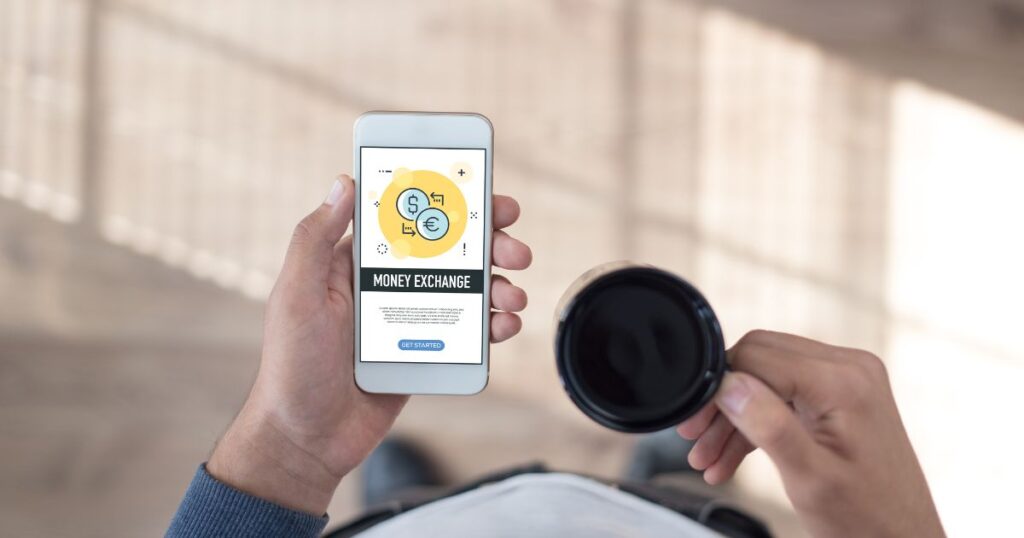
BSC版 TTX購入の準備はこちら(必要な箇所にジャンプできます)。
≫ 【BSC版】TTX購入前の準備
準備ができている方は購入に進みましょう。
送金用の通貨・取引所は以下をつかいます。
- リップル/XRP:送金手数料が安い
- ビットバンク:取引手数料が安い(Maker:-0.02% / Taker:0.12%)
- Bybit(バイビット) :取引手数料が安い(0.1%)
準備① MetaMaskでウォレット作成
PancakeSwapでの取引にはMetaMaskなどのウォレットを使います。
ウォレットとは財布の役割で仮想通貨版PayPayのイメージ。
中でも利用者が多いのがMetaMask(メタマスク)です。
はじめての方は注意事項を確認しながら作成してください。
- アプリをダウンロード
- パスワードの設定
- シークレットリカバリーフレーズの設定
*偽サイトに注意!検索せず公式サイトかストアからダウンロードを
同じウォレットをPCでも使う方法は「MetaMask(メタマスク)の使い方」で解説しています。
準備② MetaMaskにBNBネットワークを追加
TTXはBNB Smart Chainというネットワーク上で使える通貨です。
▼メタマスク上部の「ネットワーク名」をタップ
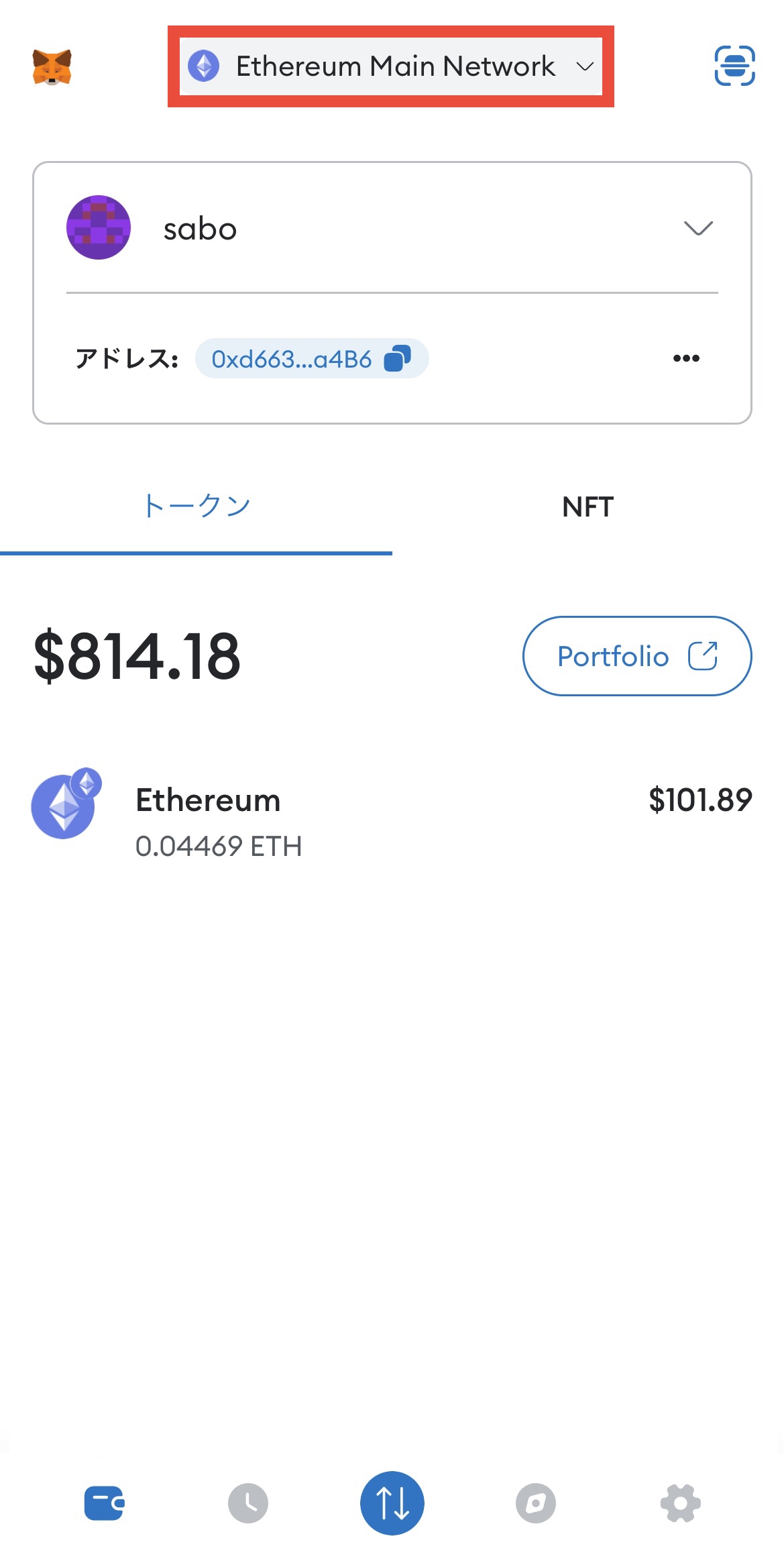
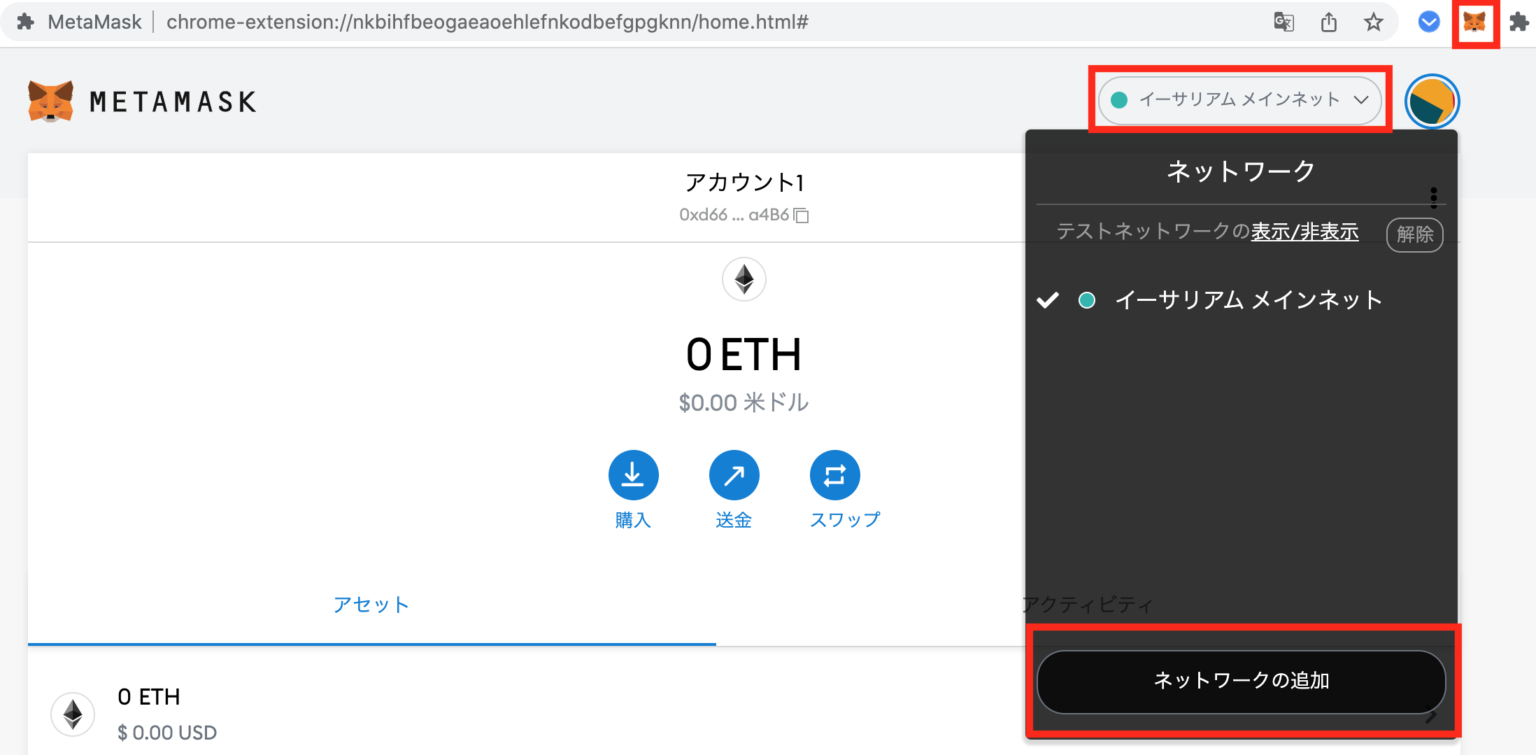
▼「BNB Smart Chain」を選択
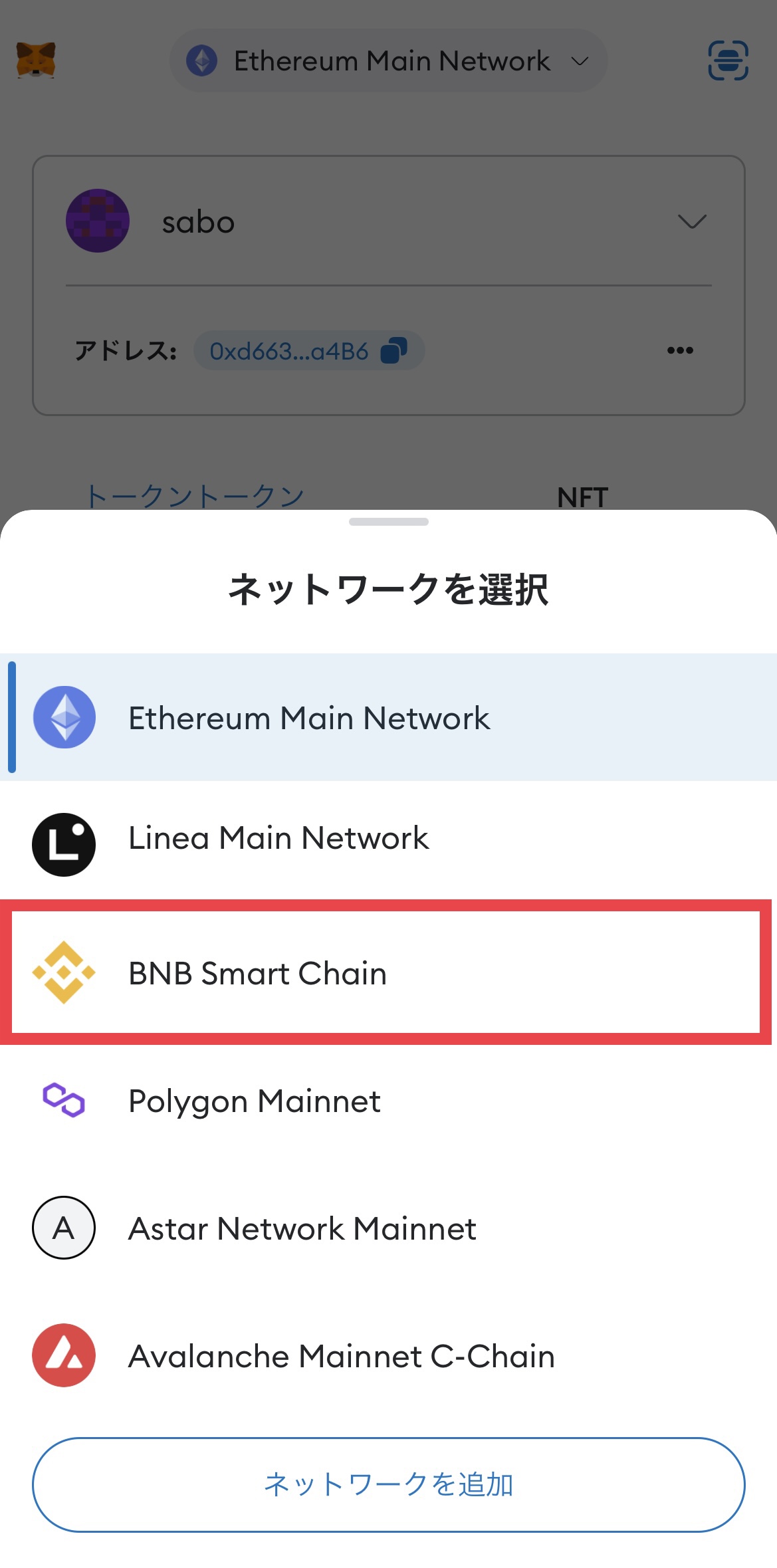
▼上部のネットワーク名にBNB Smart Chainが表示されていれば完了
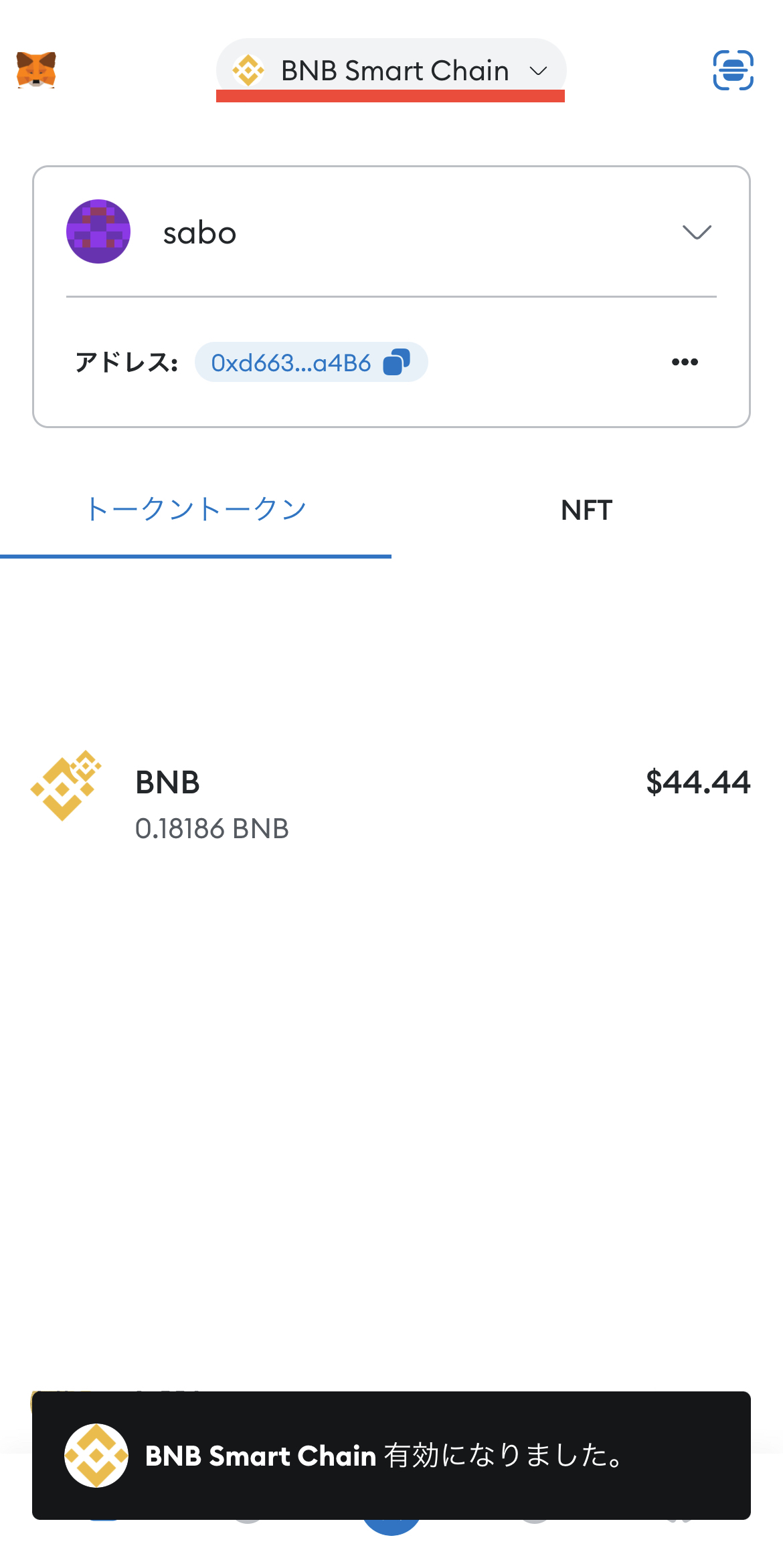
準備③ MetaMaskにTTXを表示
つぎはTTXの数量・金額を表示するための設定をします。
▼メタマスクでBNBネットワークを選択して「トークンをインポート」
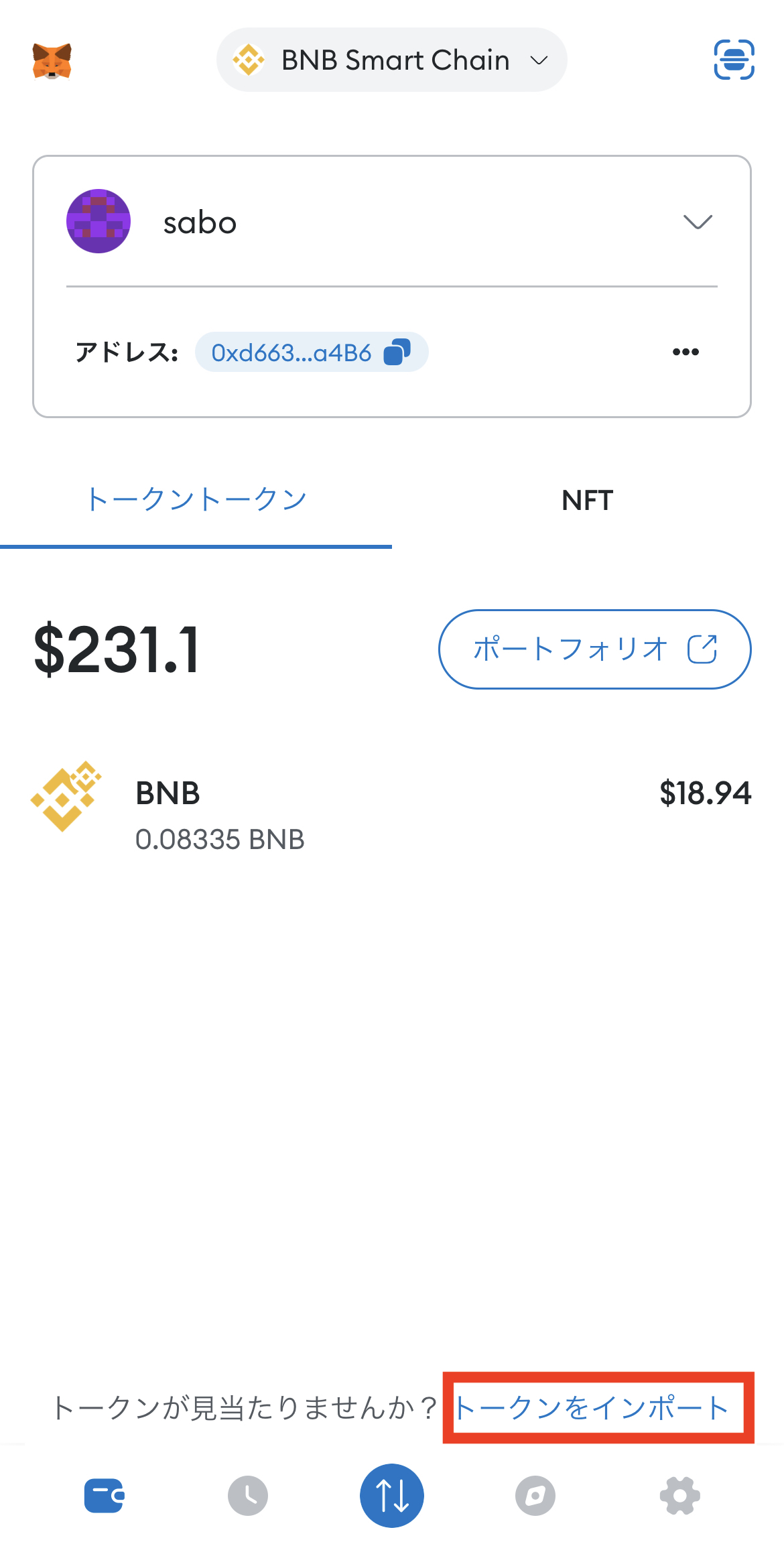
▼カスタムトークンタブにトークンアドレスを入力(コピー&ペースト)するとトークンシンボル・トークン桁数が自動反映されるので「インポート」をタップ
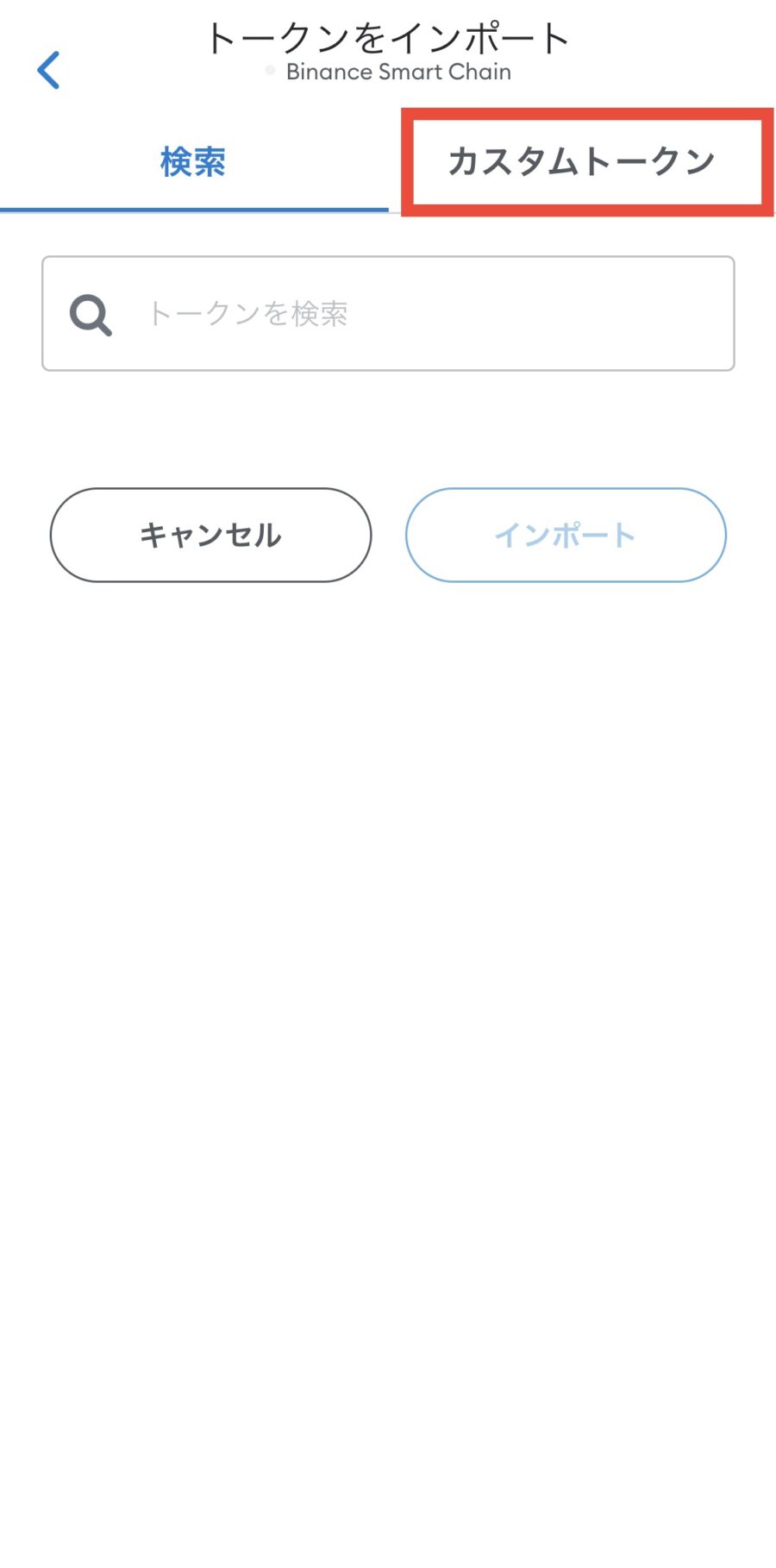
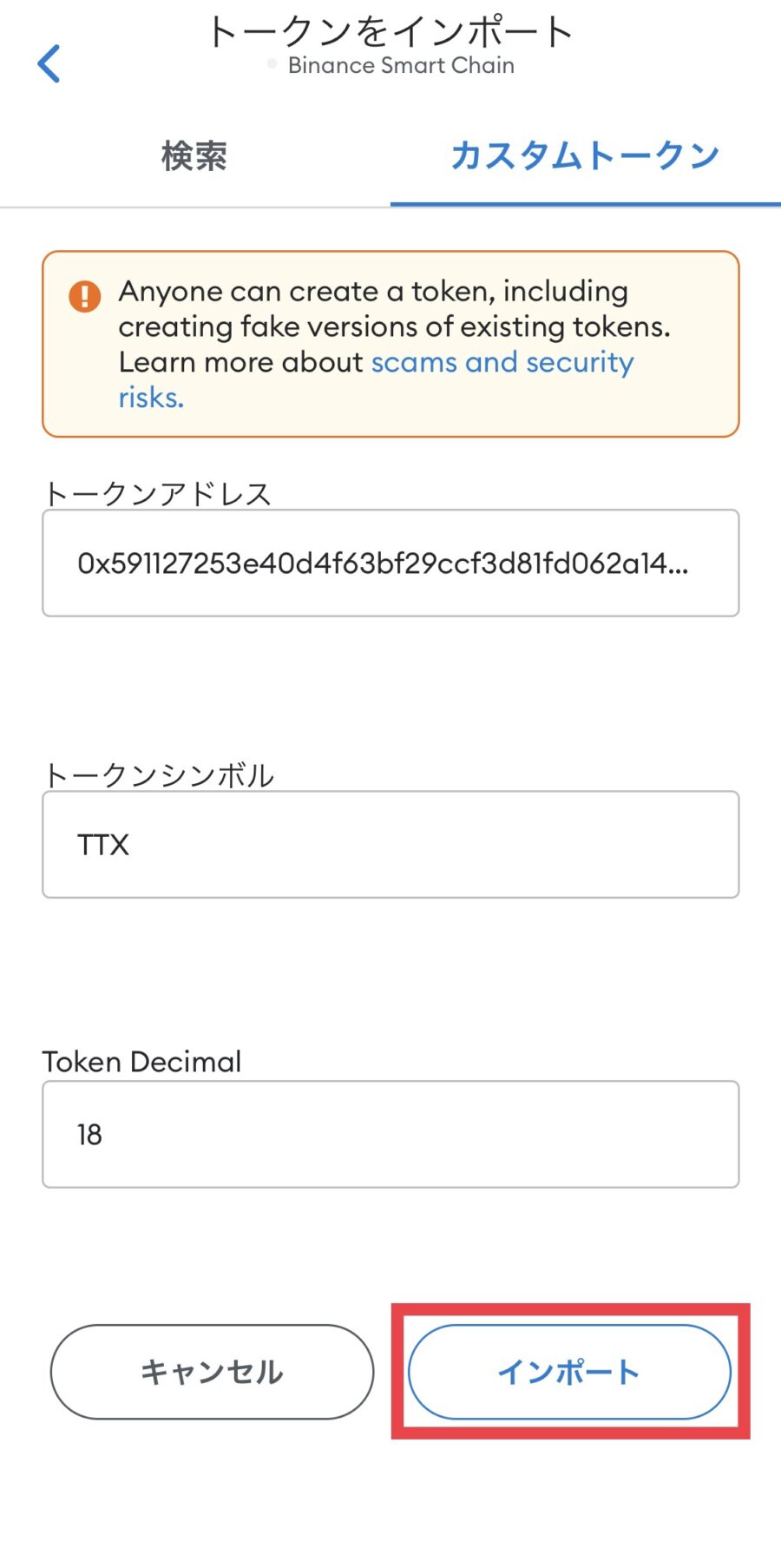
BSC:0x591127253e40d4f63bf29ccf3d81fd062a149c8c
*参考:公式Twitter
▼TTXが表示されたら完了(MetaMaskに送金前なら数量は0)
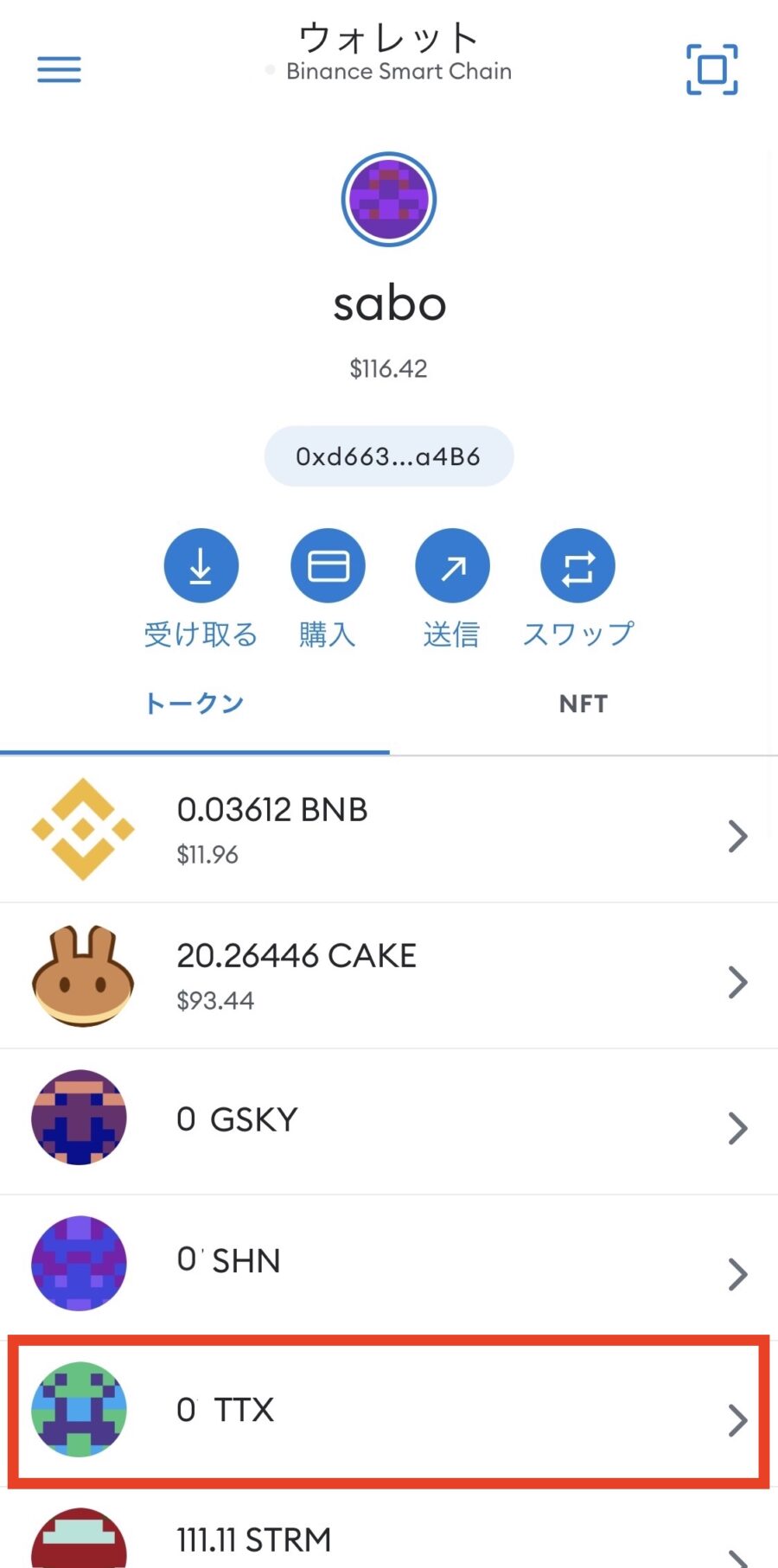
これでMetaMaskに数量・金額が表示できるようになりました。
ここから、BSC版TTXの購入について解説します。
Step1:国内取引所でXRPを買う
海外取引所への送金用にXRPを購入します。
- XRPの取引手数料が安い
- 送金手数料:0.1XRP
- 最低送金額:20XRP/回
と使い勝手がいいビットバンクがおすすめです。
\ 初めて1万円以上入金でもれなく1,000円get!/
XRPの取引所を比較する
| 入金手数料 | 無料 | 無料 | 無料 |
| 振込側の手数料が 無料の銀行 | GMOあおぞら 住信SBI | 住信SBI,PayPay ゆうちょ(ダイレクト) | PayPay 住信SBI,イオン |
| 取引所での XRP取扱 | あり | あり | あり |
| 取引手数料 | 販売所:スプレッド 取引所:Maker -0.02% Taker 0.12% | 販売所:スプレッド 取引所:Maker -0.01% Taker 0.05% | 販売所:スプレッド 取引所:無料 |
| 最低送金額 | 20 XRP | 50 XRP *全額なら下限なし | 5 XRP |
| 送金手数料 | 0.1 XRP | 無料 | 無料 |
| トラベルルール (送金OK) | Sygna導入の取引所 | Sygna導入の取引所 (独自制限あり) | Sygna導入の取引所 |
| こんな人におすすめ | 制限なしで送金したい | 手数料を抑えたい | キャンペーンを活用 |
取引所がはじめての方は「ビットバンクでのXRP購入方法」をご覧ください。

Step2:XRPをBybitへ送金
購入したリップル/XRPをBybitへ送金します。
≫ ビットバンクの公式サイトはこちら
- 最低送金額:20 XRP
- 送金手数料:0.1 XRP
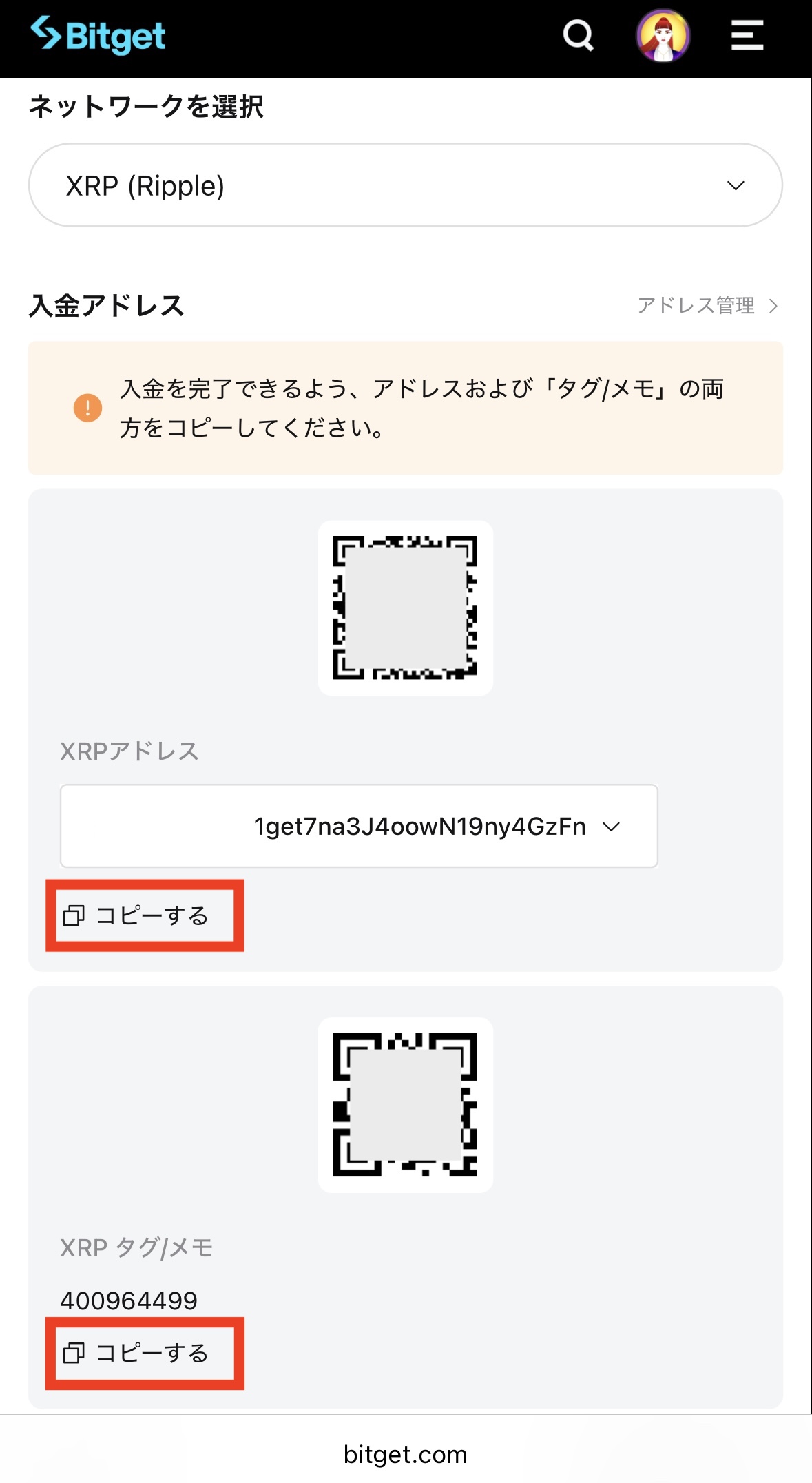
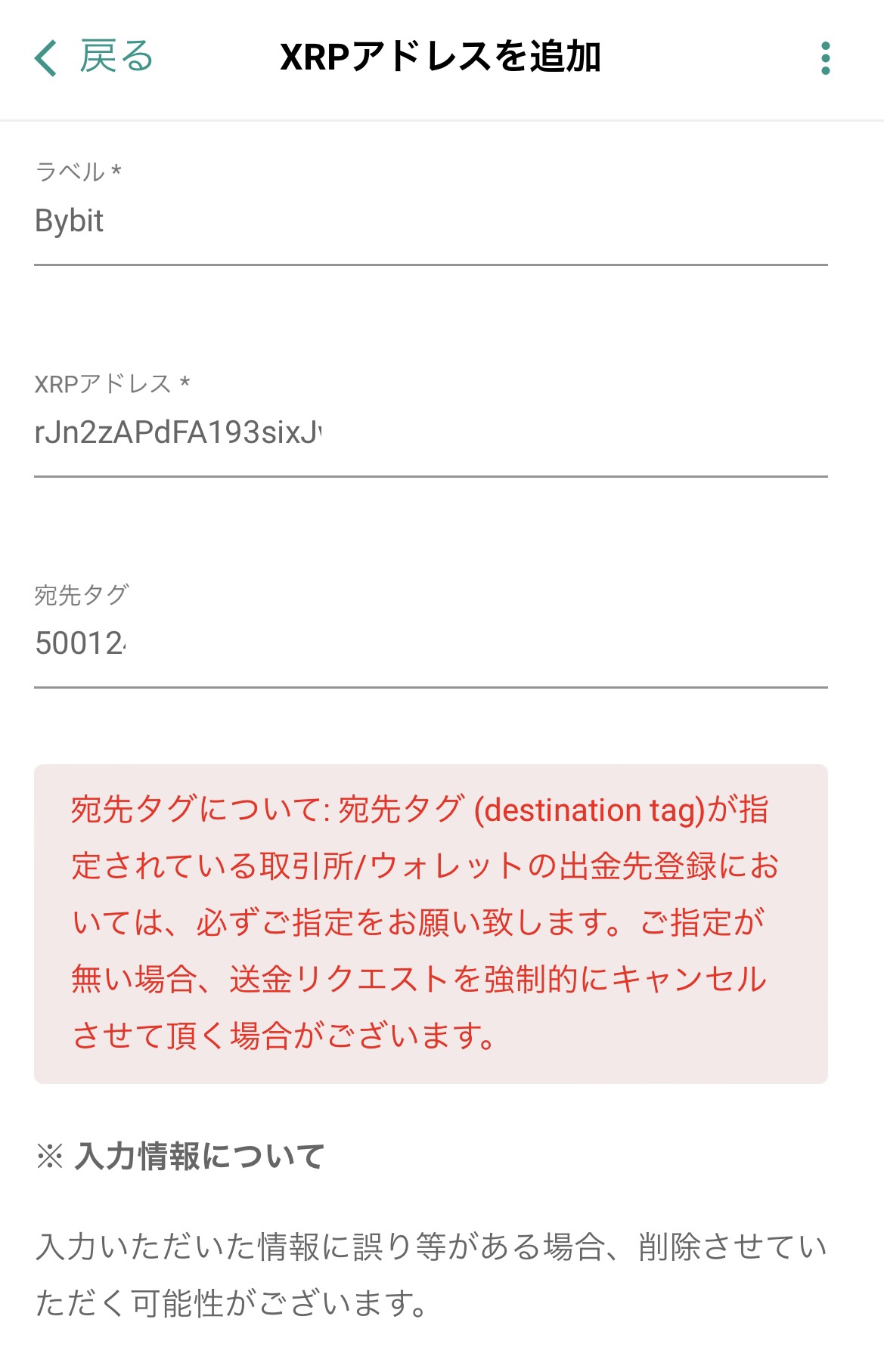
手順が不安な方は「ビットバンクからBybitへの送金方法」を参考にしてください。
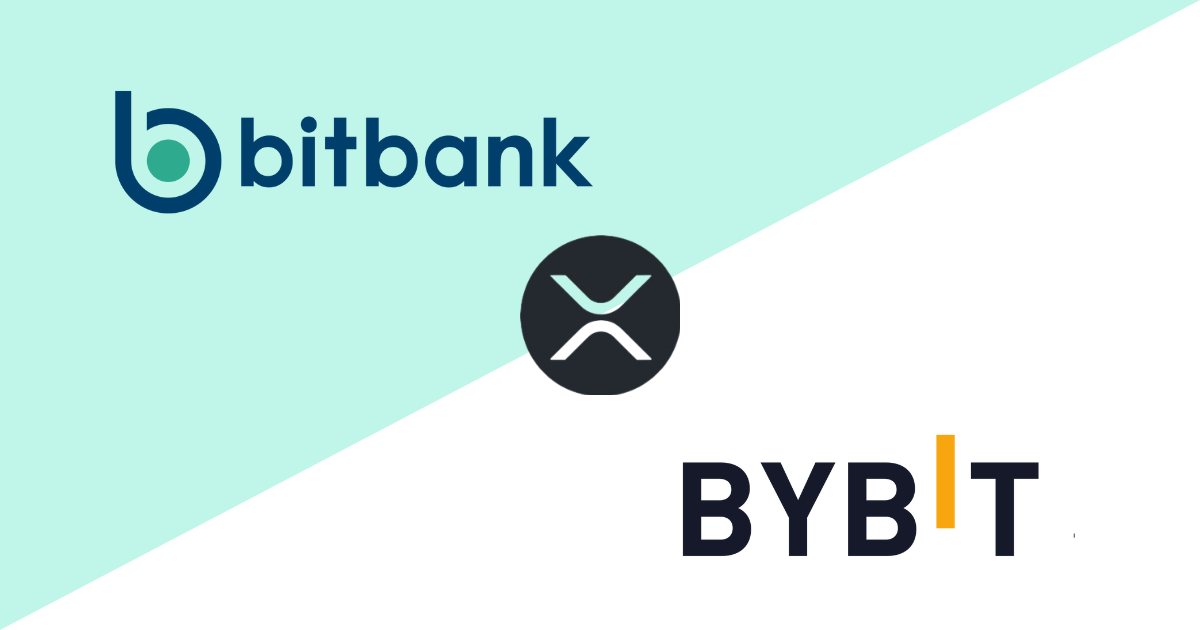
Step3:BybitでXRPを売る
Bybitに着金したXRPをUSDTにします。
≫ Bybit 公式サイトはこちら
XRPで購入できる暗号資産は限られるため、さまざまな暗号資産を購入できるUSDTに交換
▼Bybitアプリ下部の「取引」から左上の通貨ペアをタップ
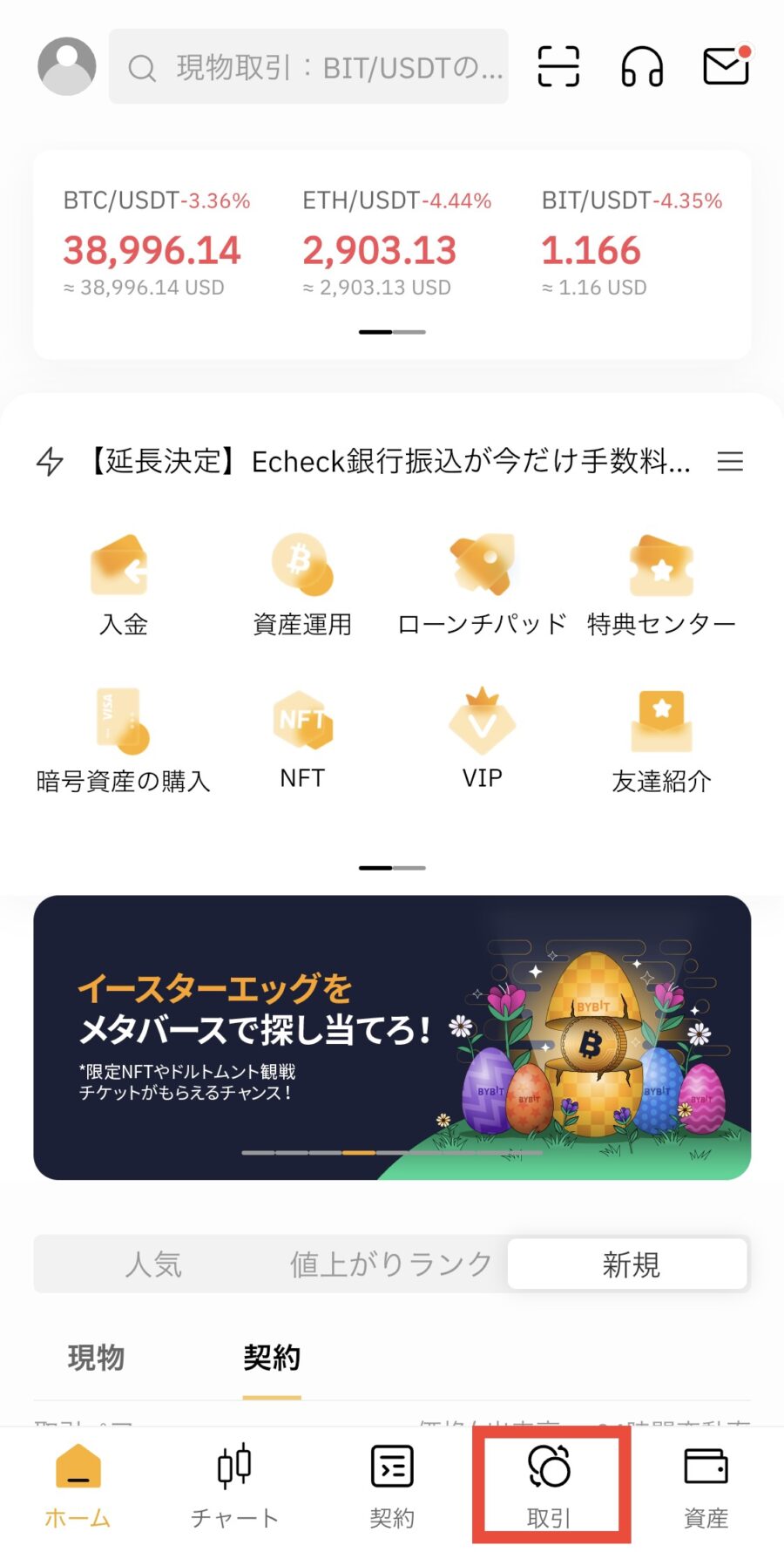
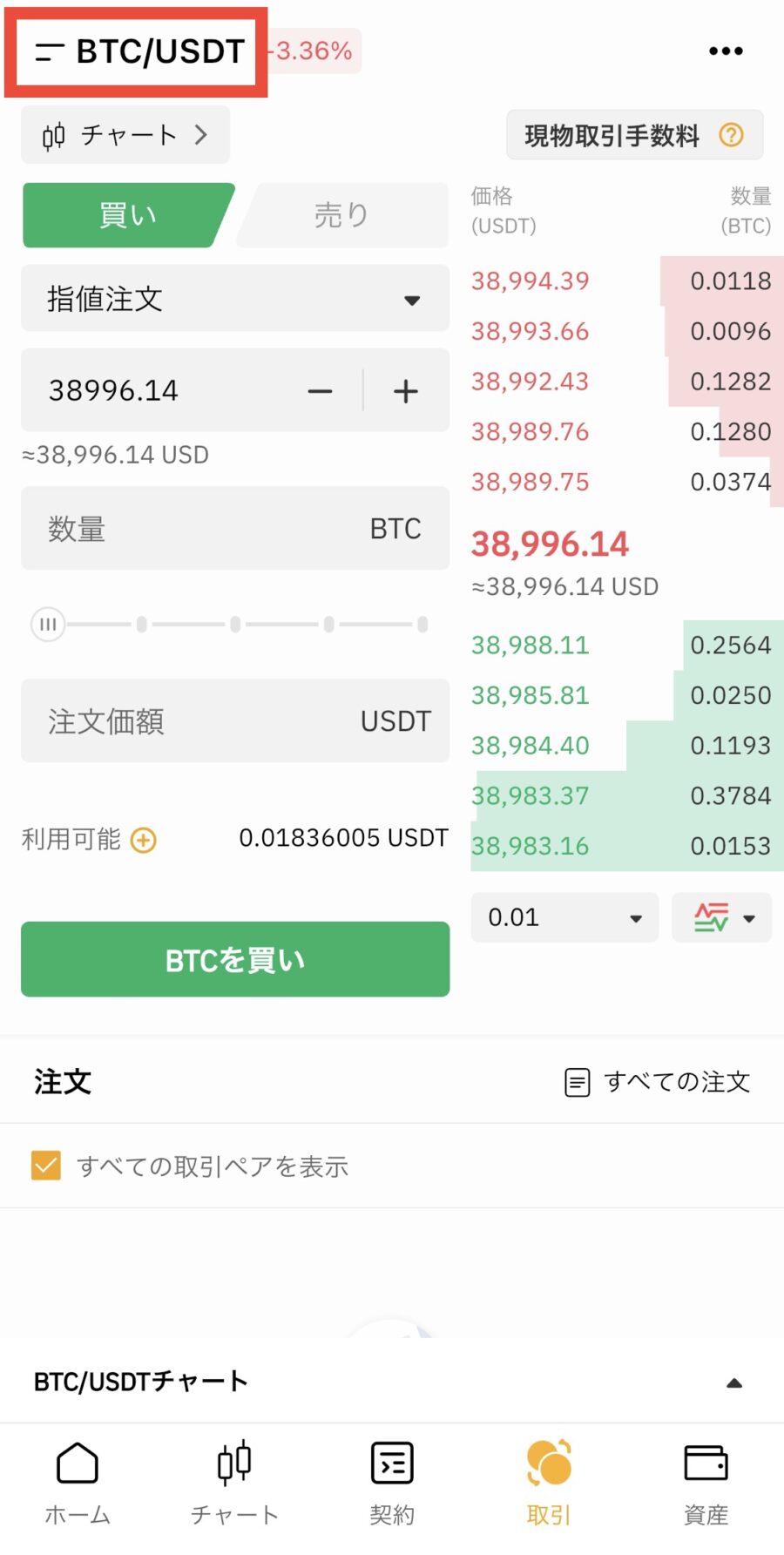
▼「XRP」を検索してXRP/USDTを選択、「売り」で売却したい価格・数量を入力し「XRPを売り」をタップ
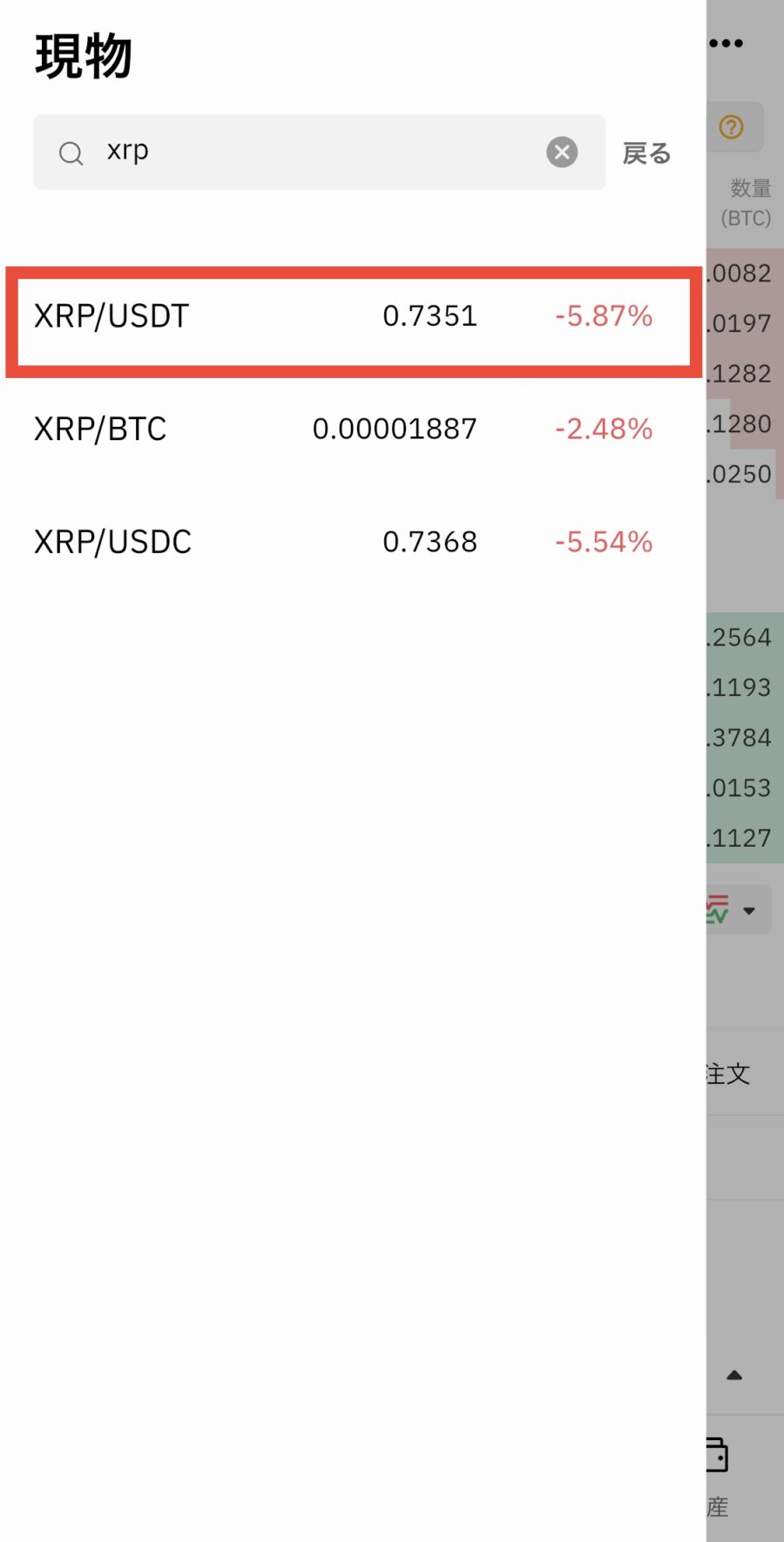
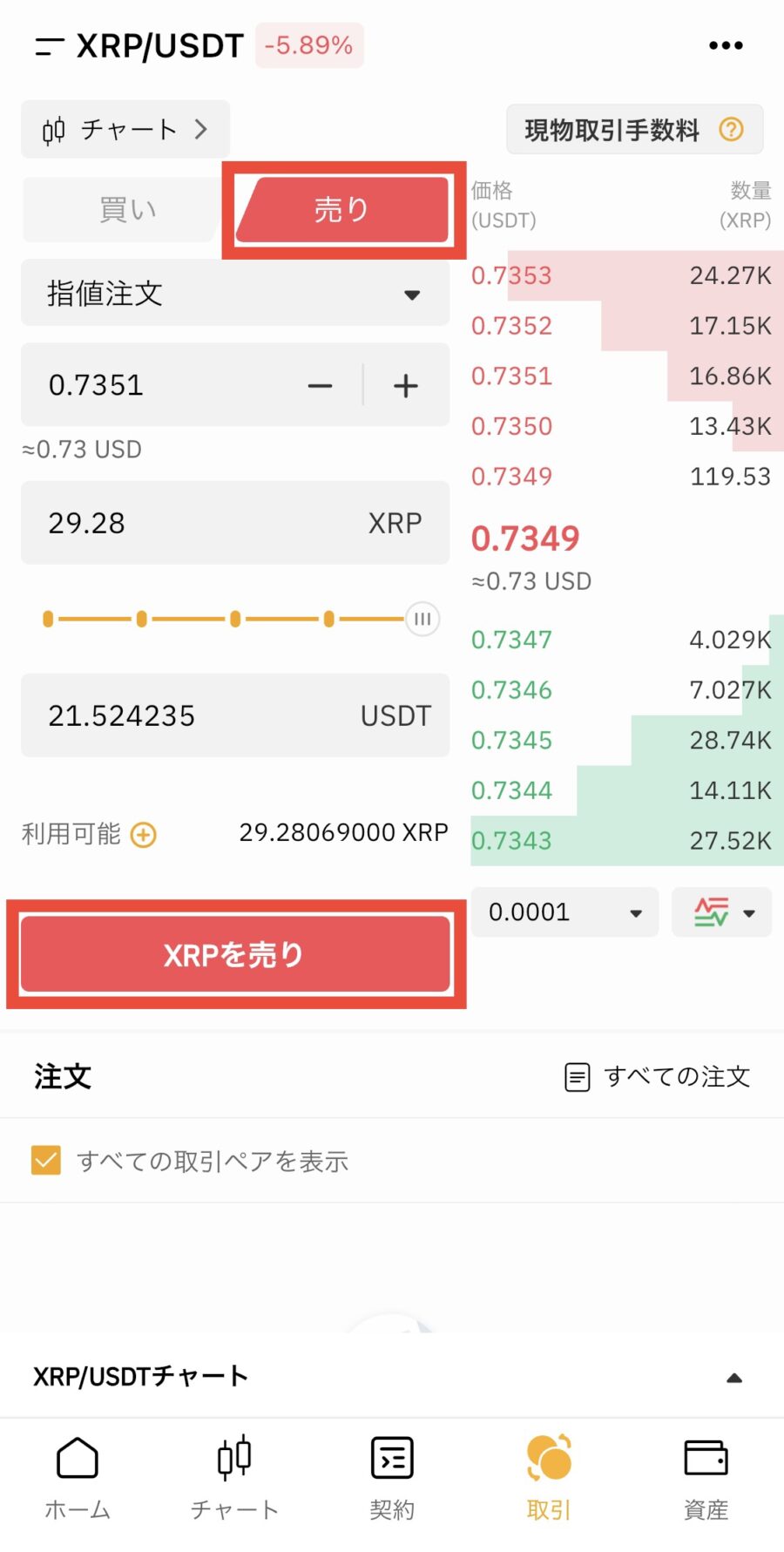
▼内容を確認して「XRPを売り」をタップ、この画面で注文が完了
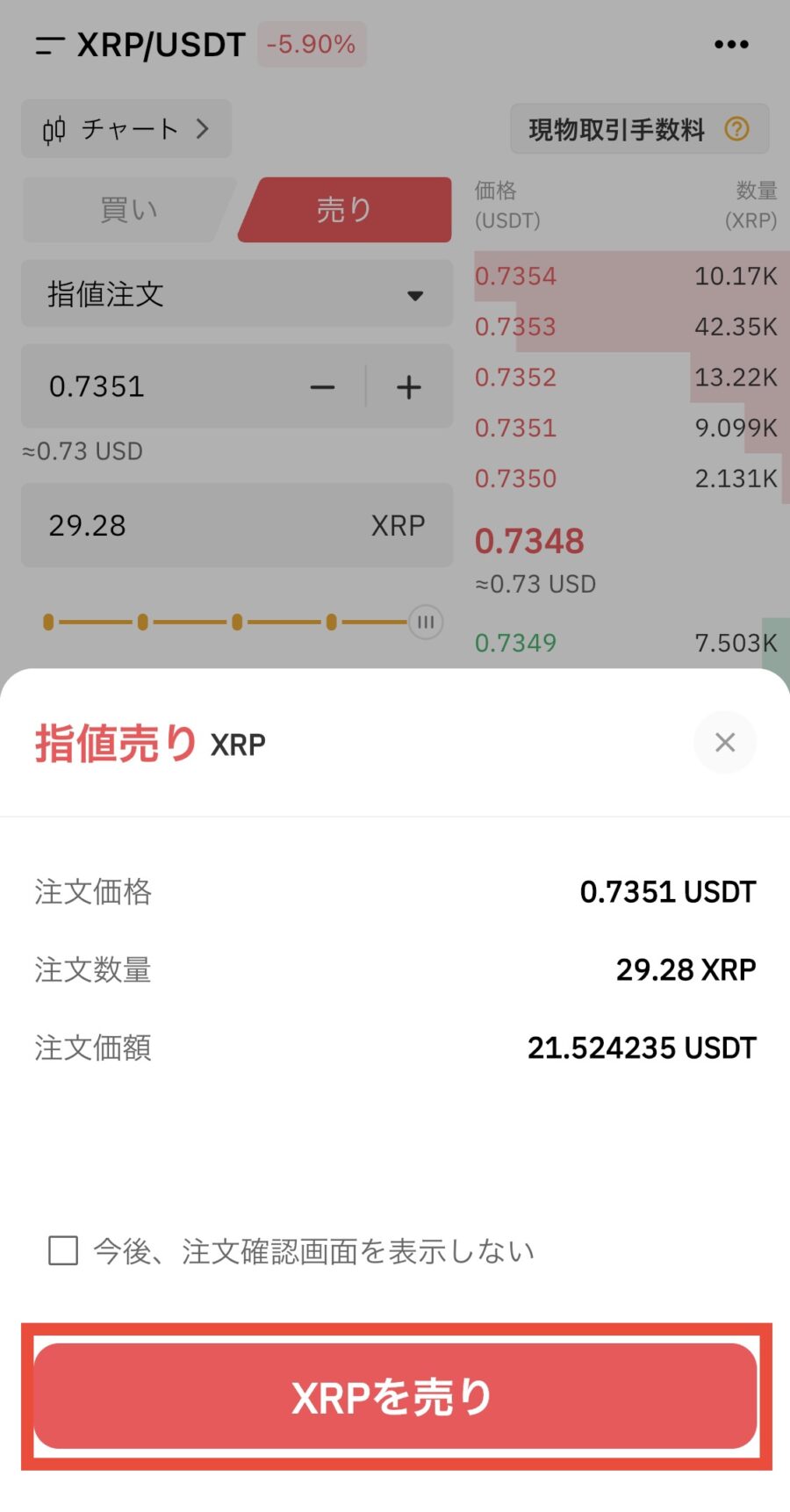
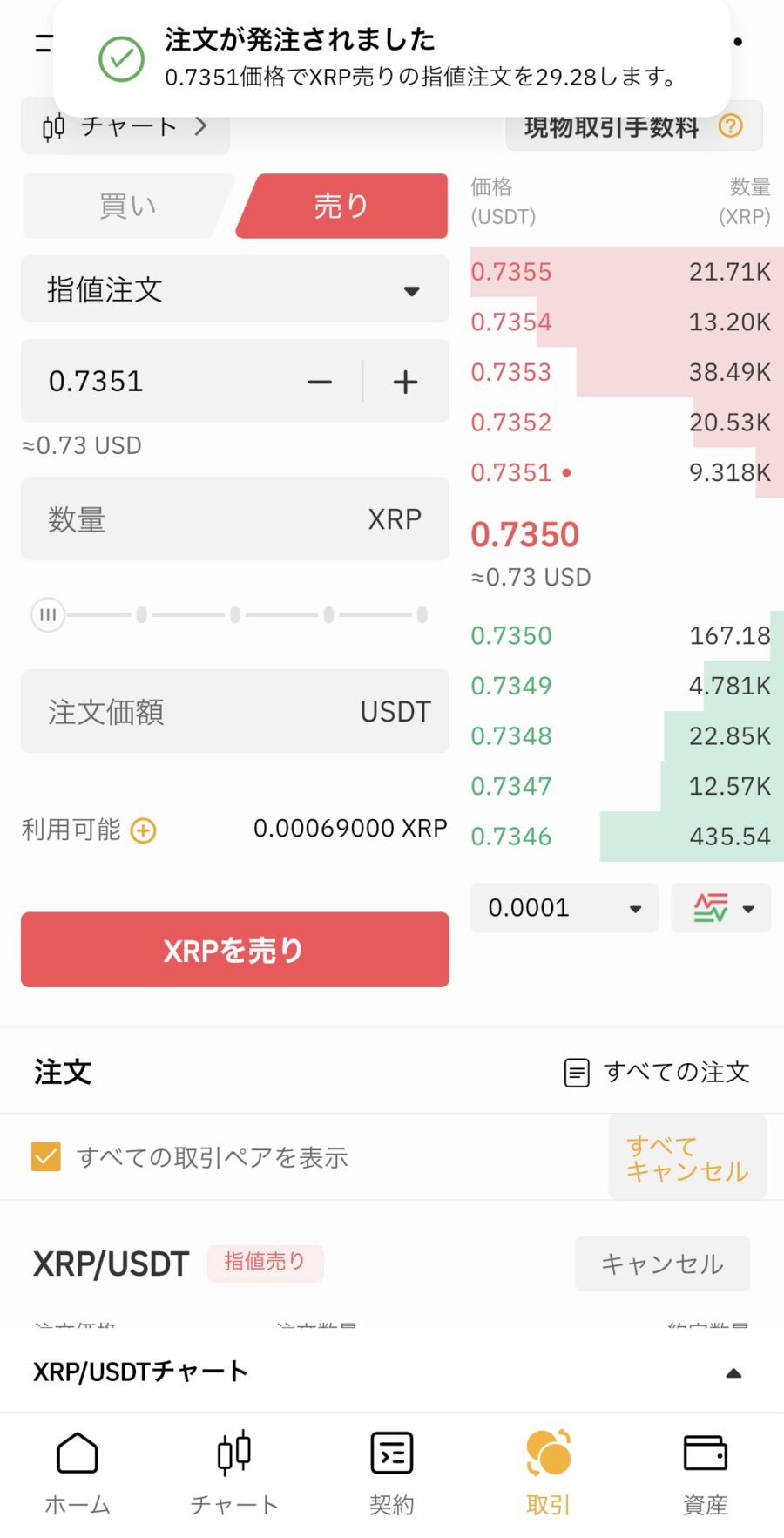
PancakeSwapでの取引ににはUSDTとガス代のBNBが必要です。
BNB(0.005BNBあれば十分)もあわせて購入しておきましょう。
Step4:USDTをMetaMaskに送金(ガス代のBNBも)
▼Bybitアプリ右下の「資産」から「出金」を選択
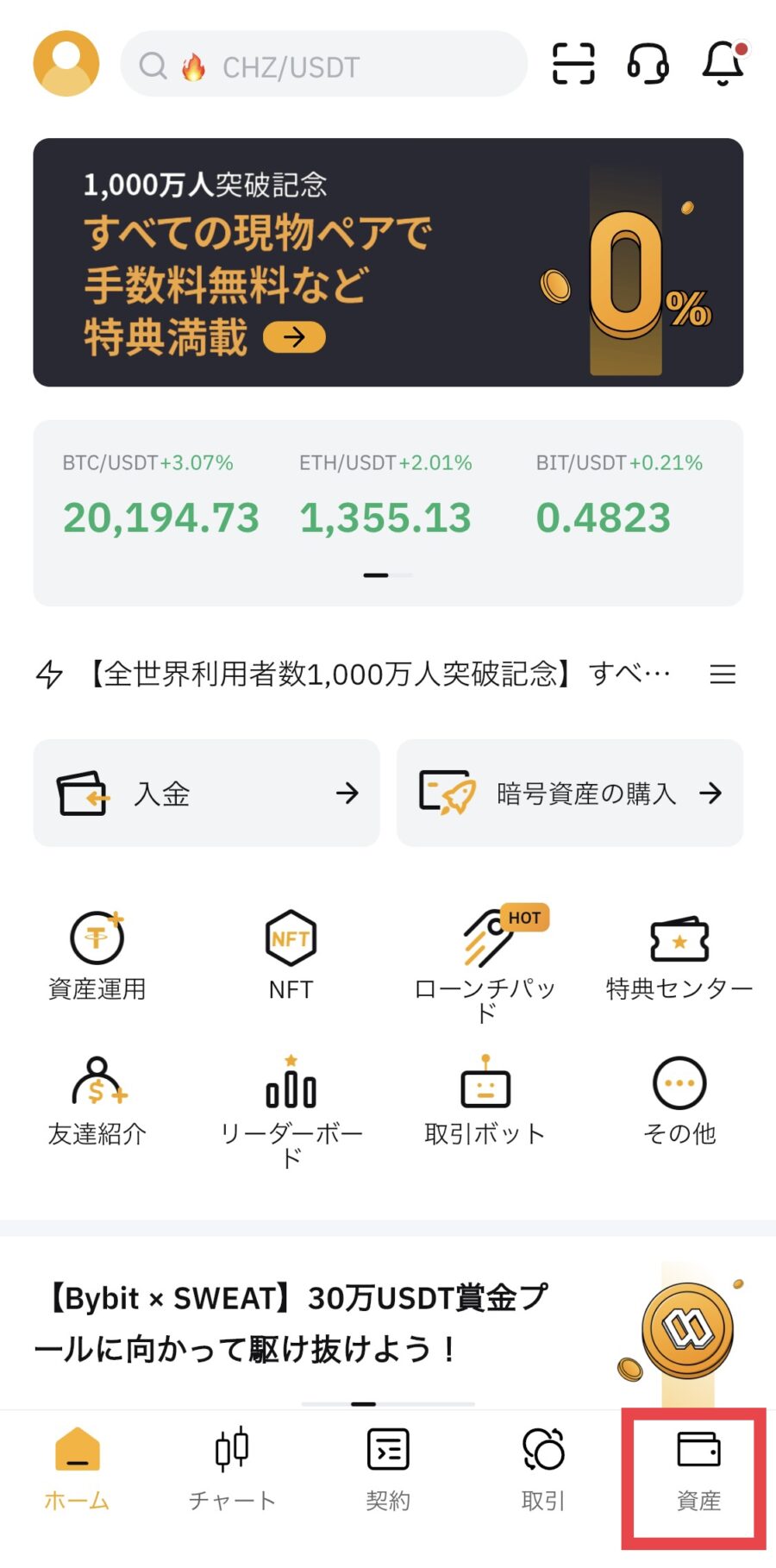
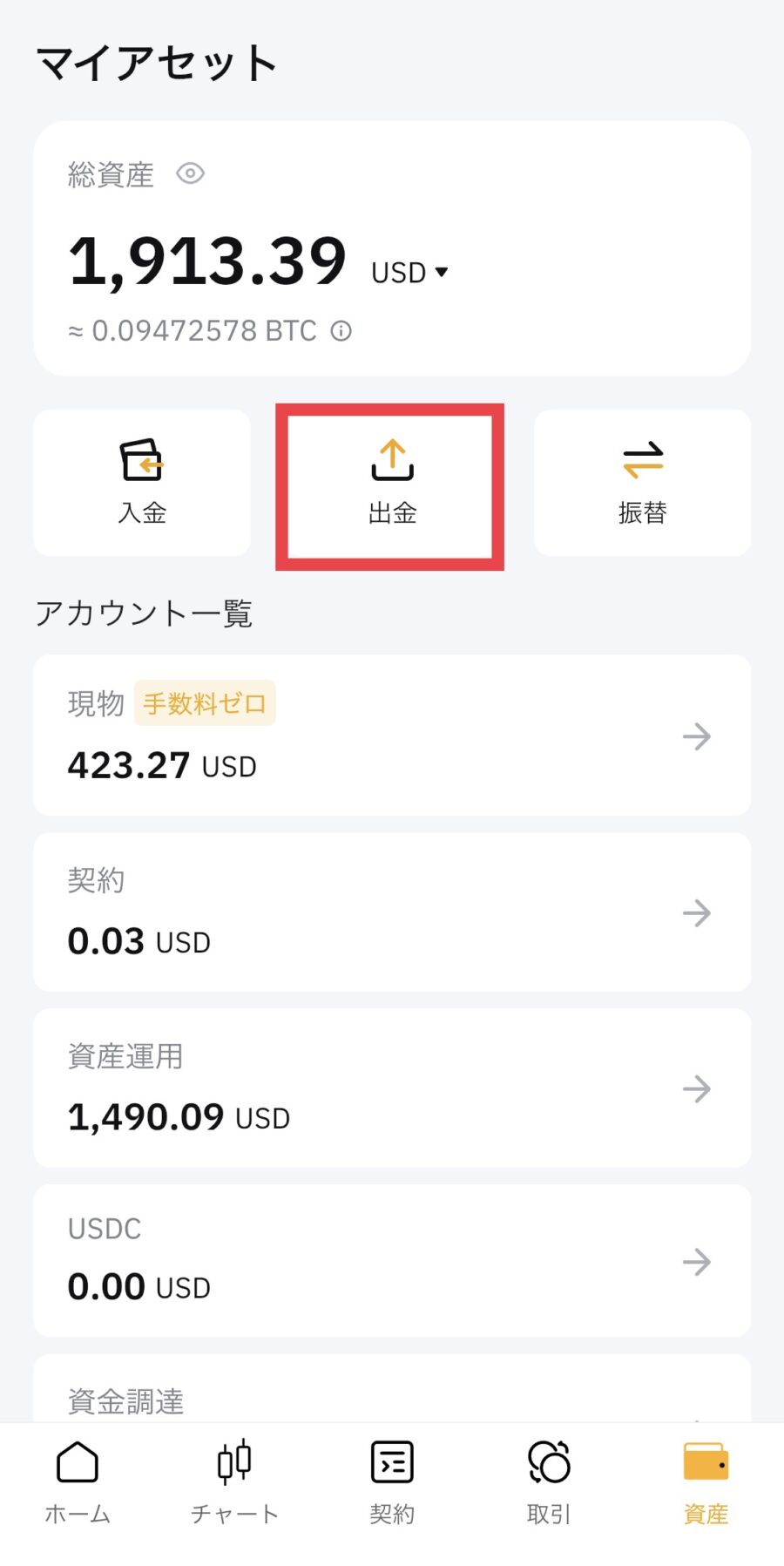
▼「USDT」を検索して選択
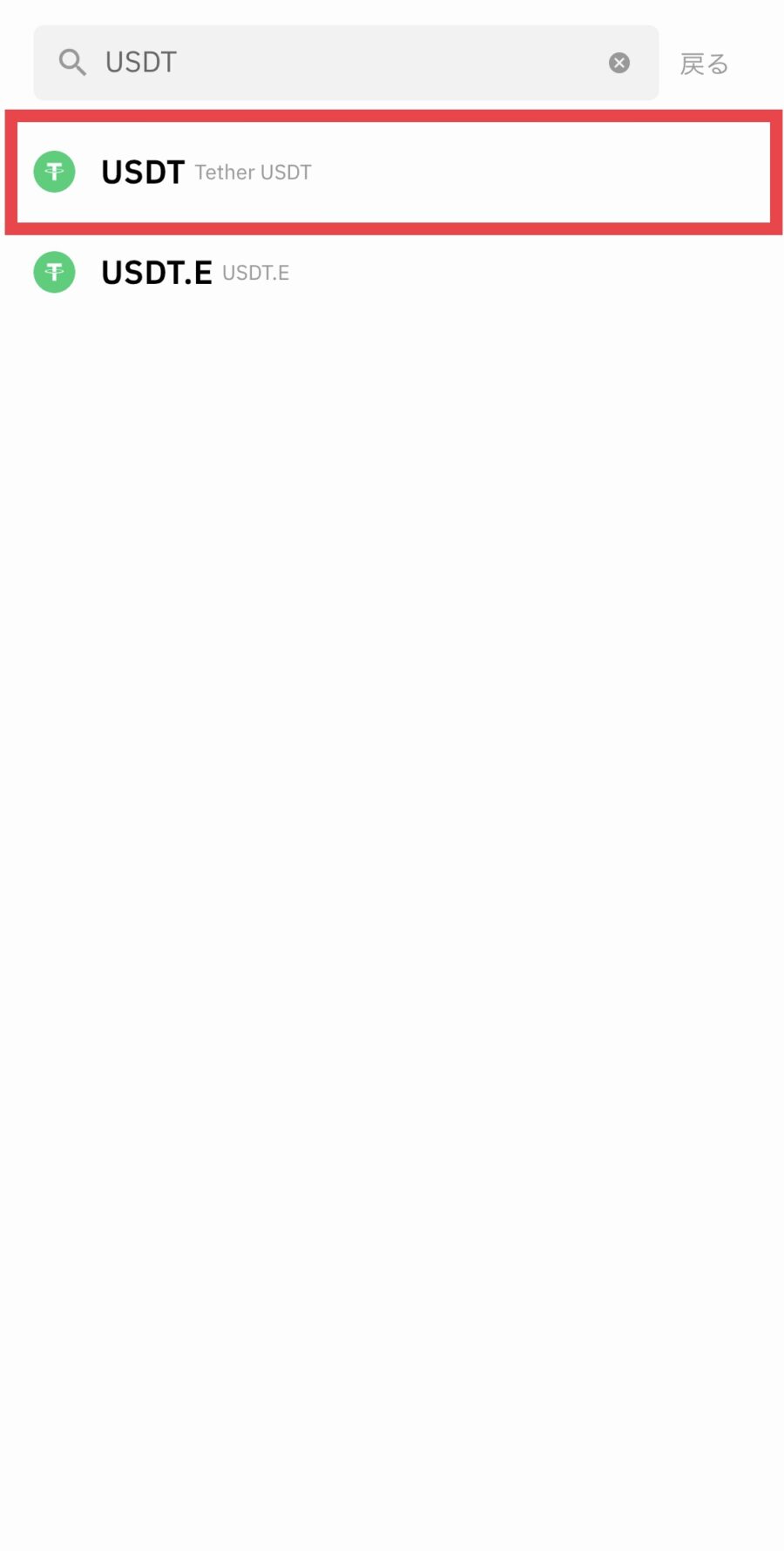
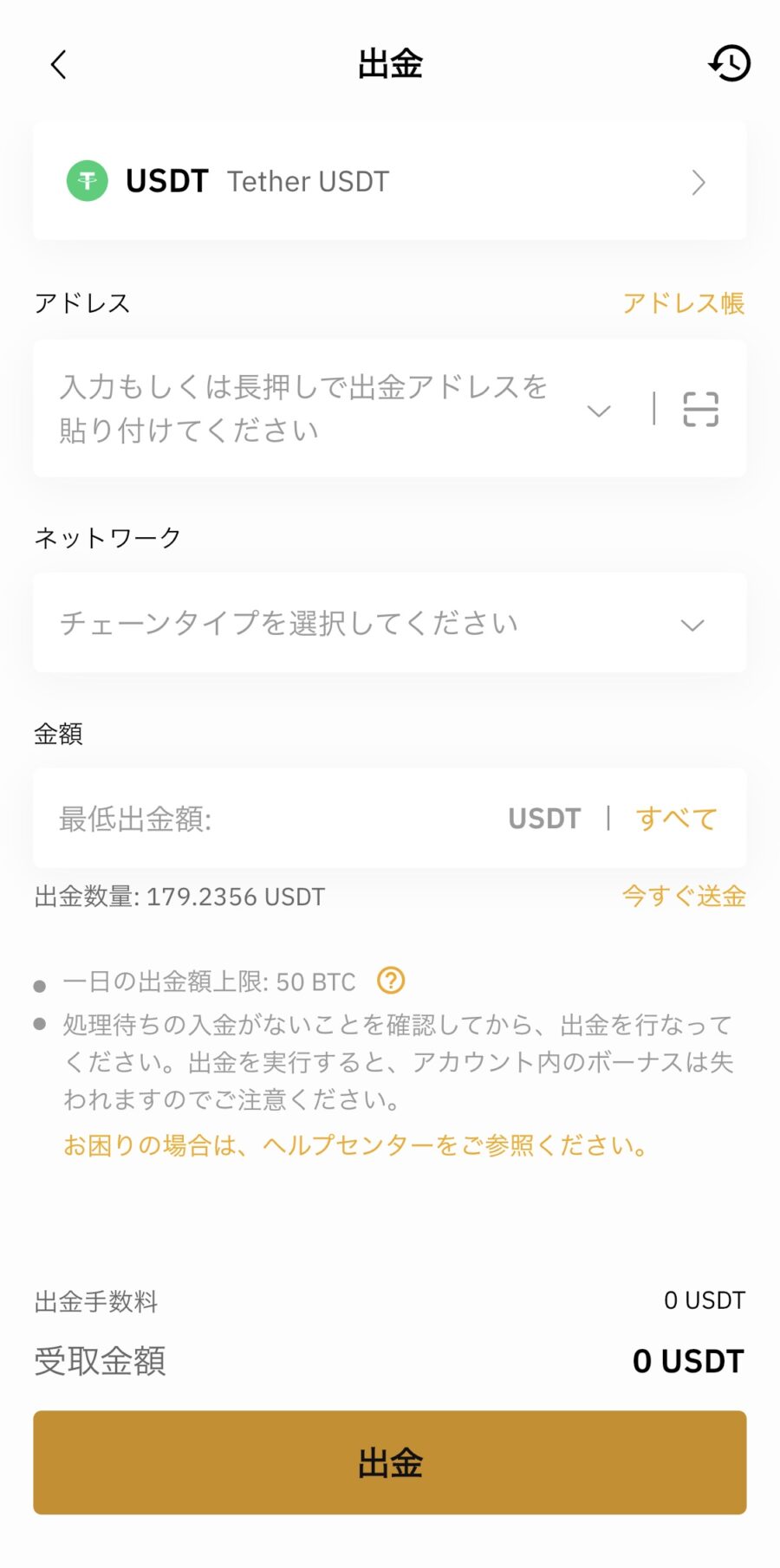
▼MetaMaskを開きアドレスをコピー、Bybitの「出金アドレス」欄にペースト、ネットワークは「BEP20」を選択、出金数量を入力して「出金」をタップ
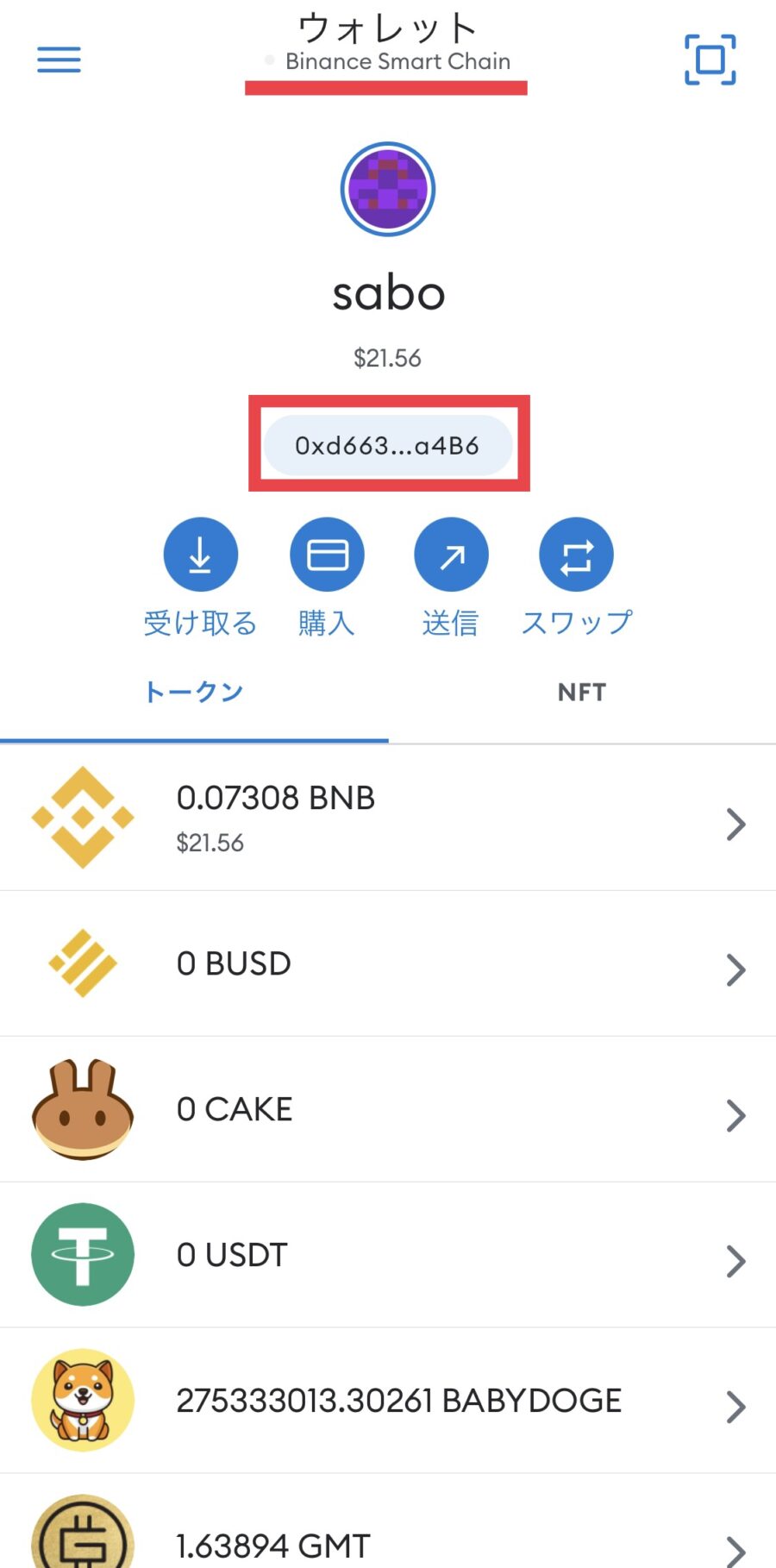
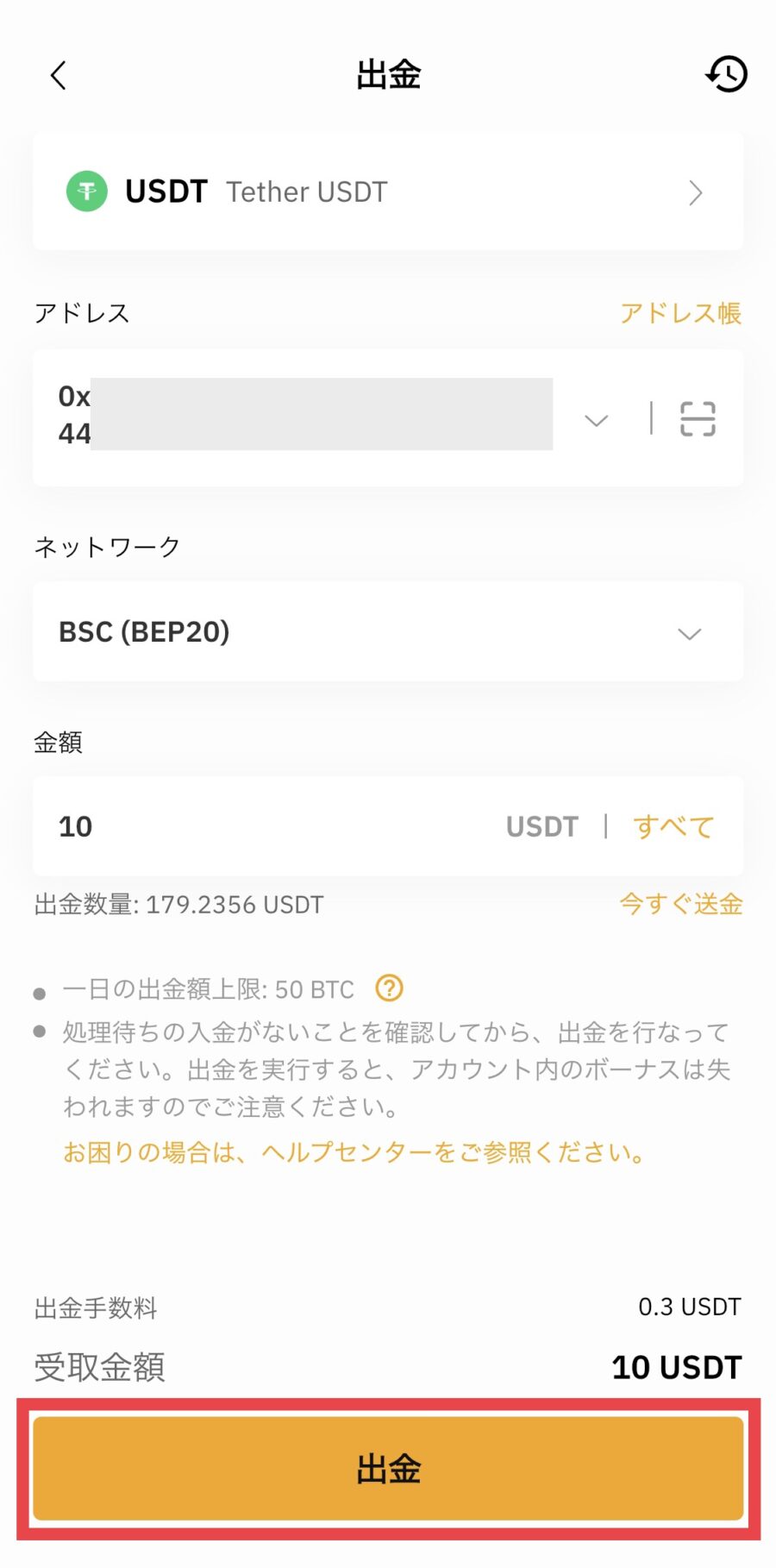
▼必要な認証コードを入力して「確認」、この画面で出金申請が完了
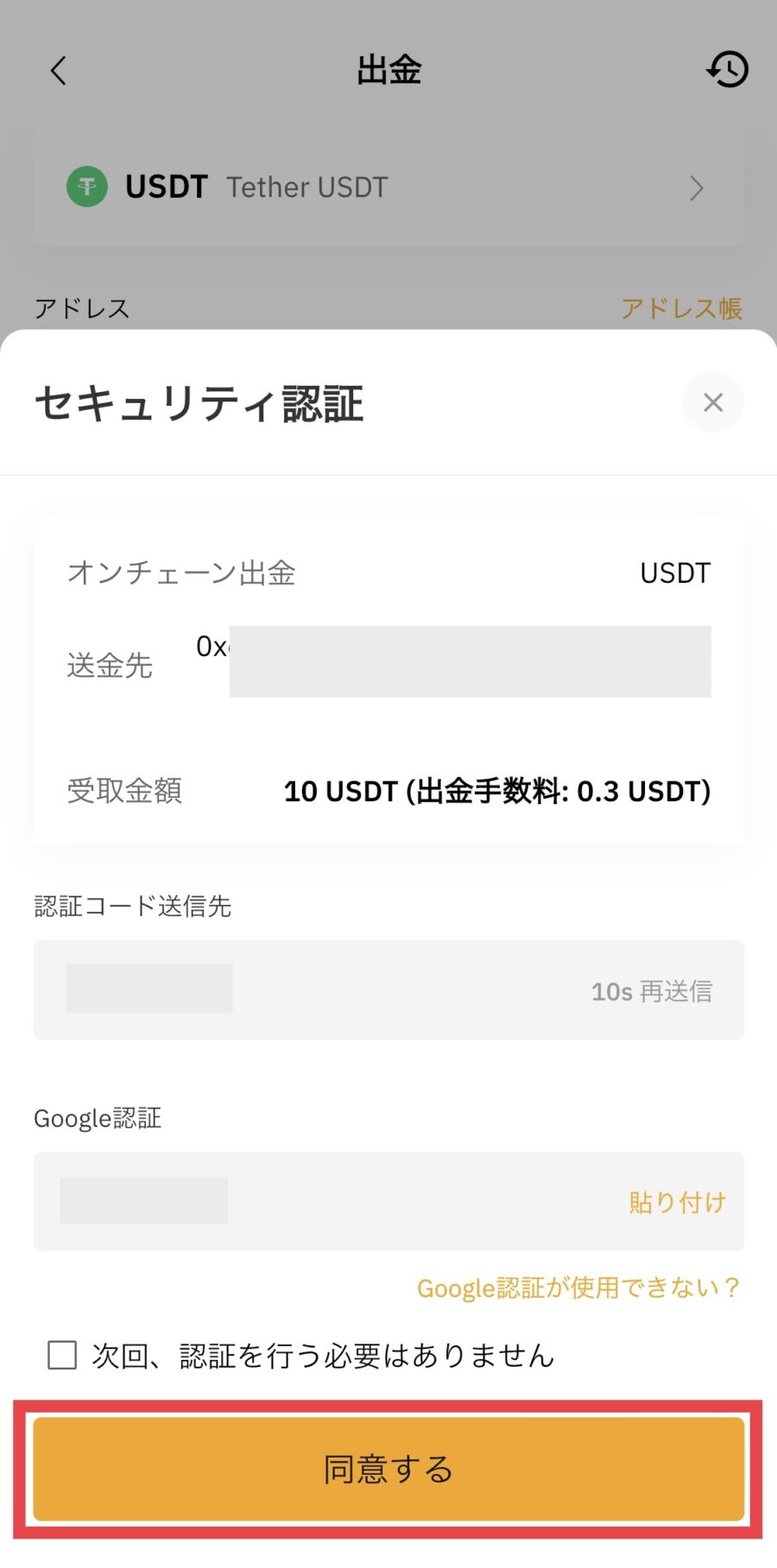
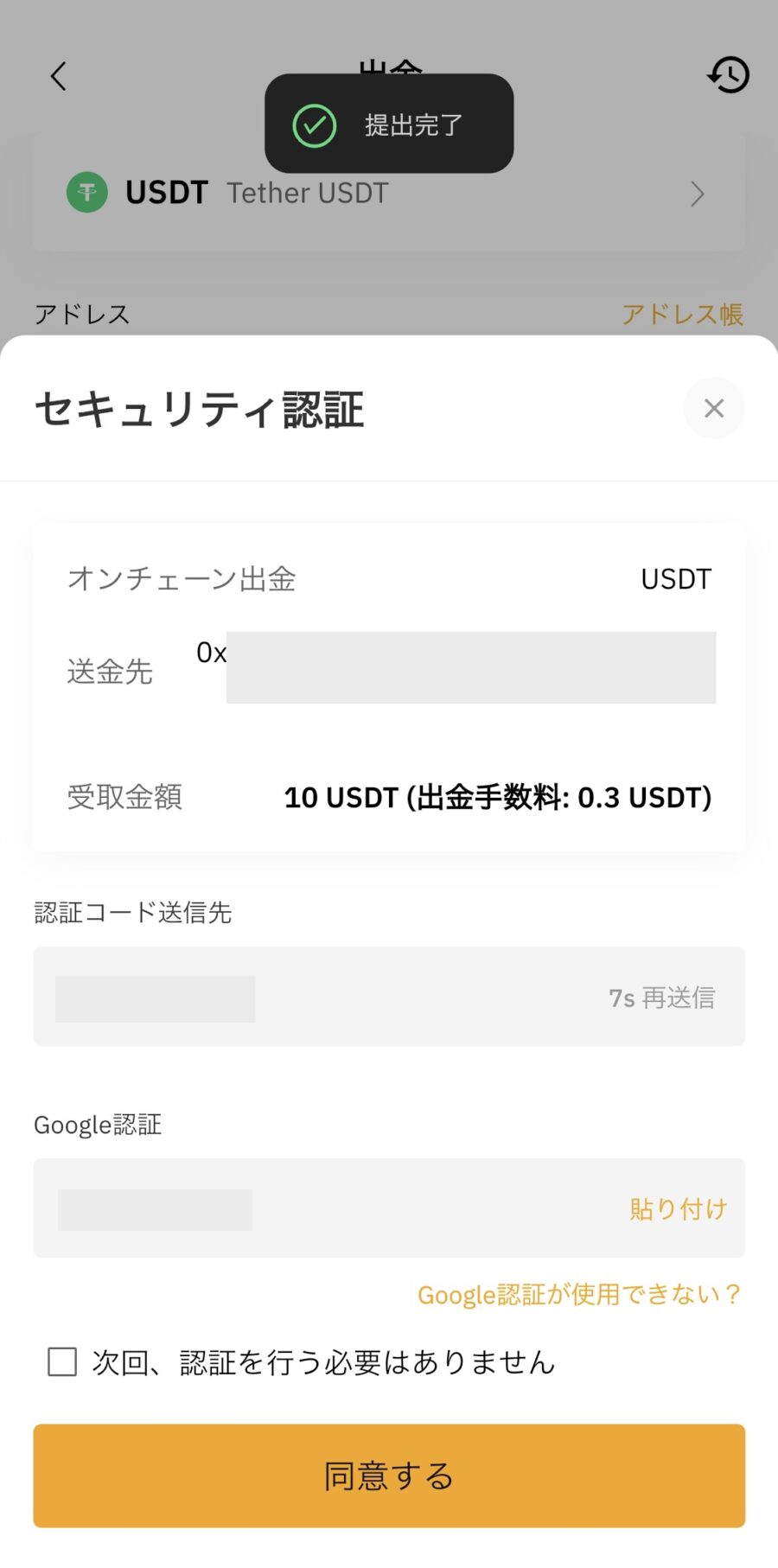
ネットワークが混雑していなければ、いつも数分で反映されます。
Step5:PancakeSwapでUSDTをTTXに交換
PancakeSwapにMetaMaskを接続してUSDTをTTXに交換します。
USDTとガス代(0.005BNBあれば十分)を準備して進んでください。
▼MetaMaskでBNB Smart Chainを選択して、ブラウザをタップ
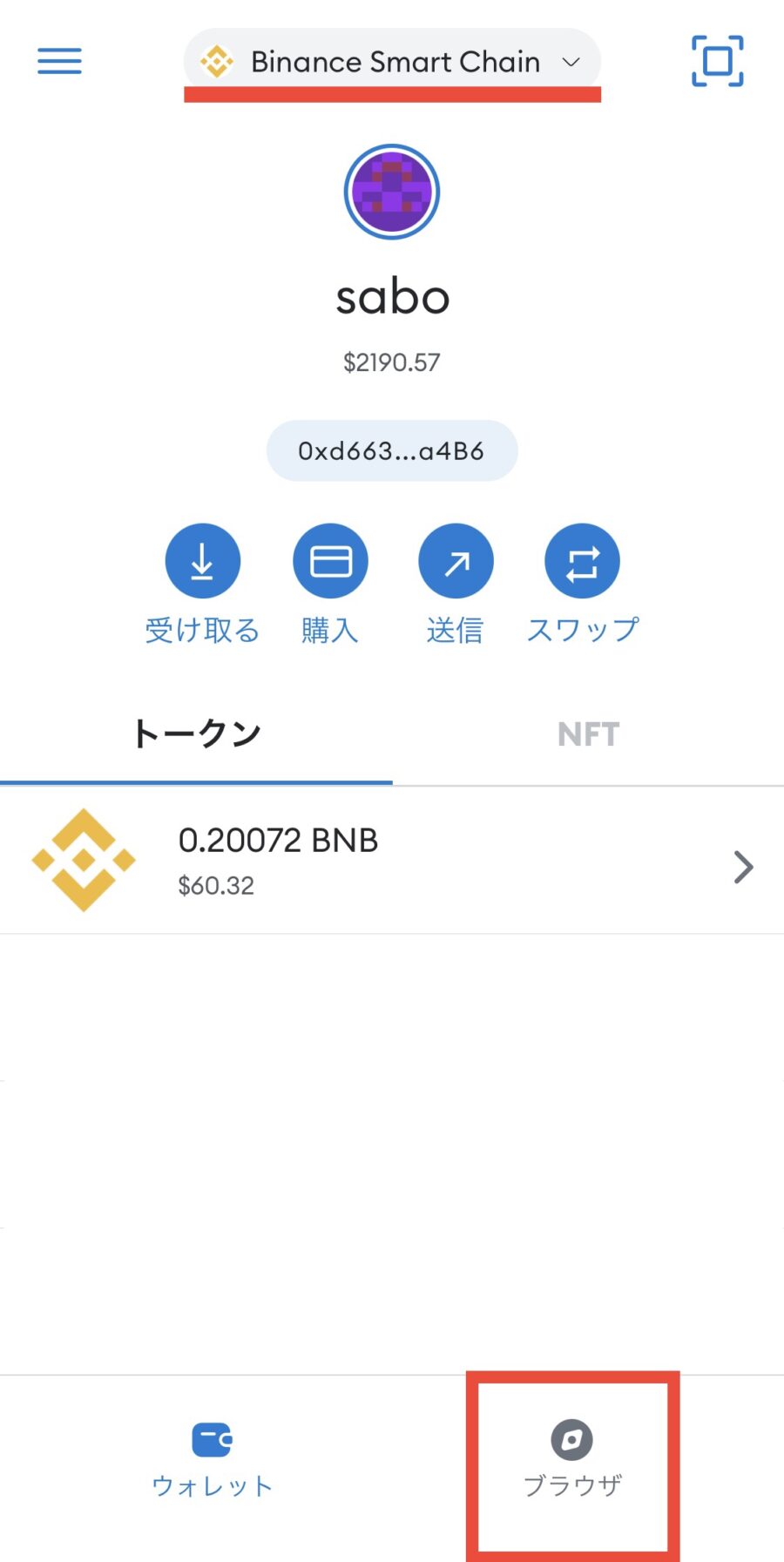
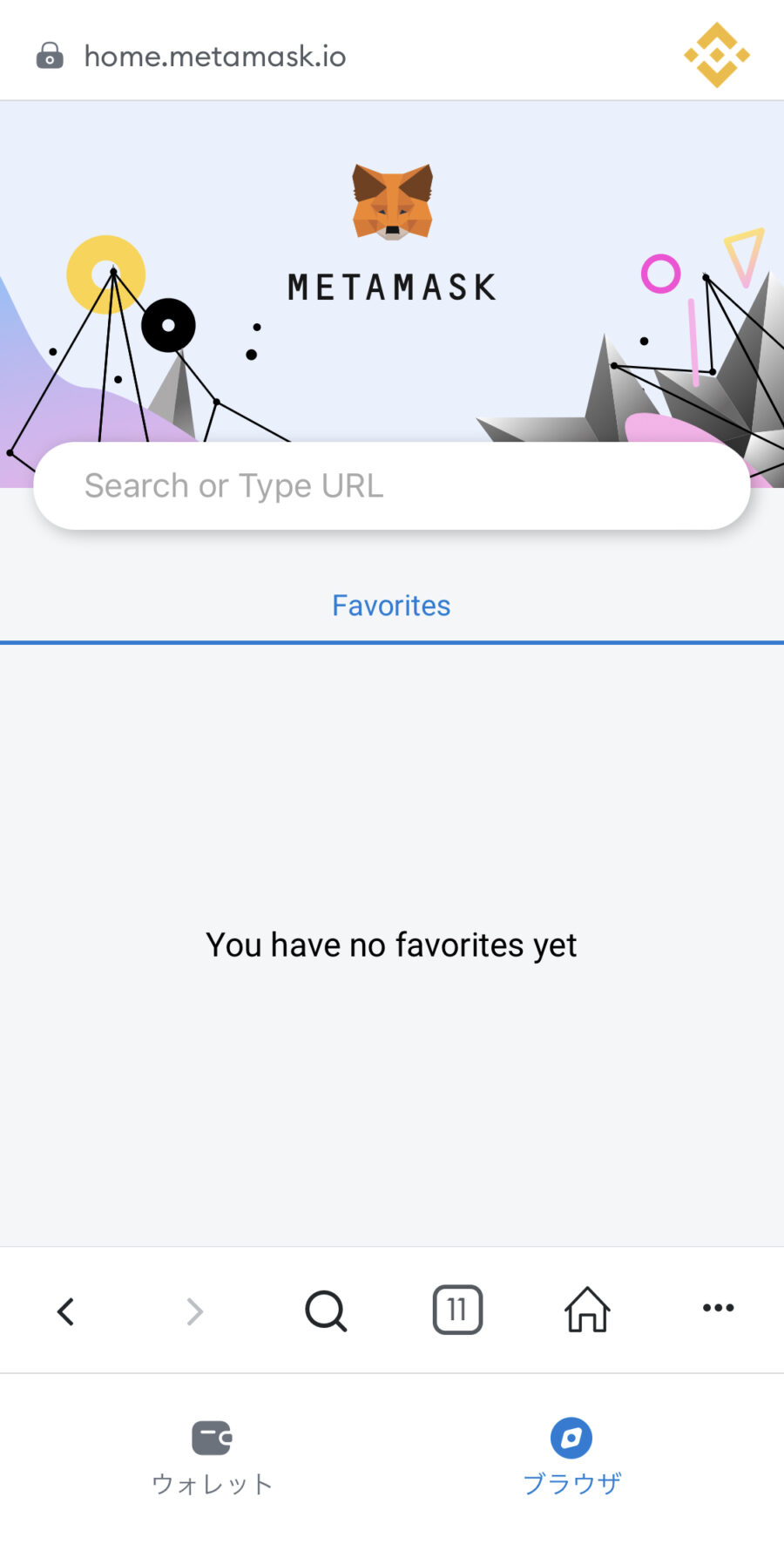
▼PancakeSwapへアクセス(URLをコピペしてください)
≫ https://pancakeswap.finance/
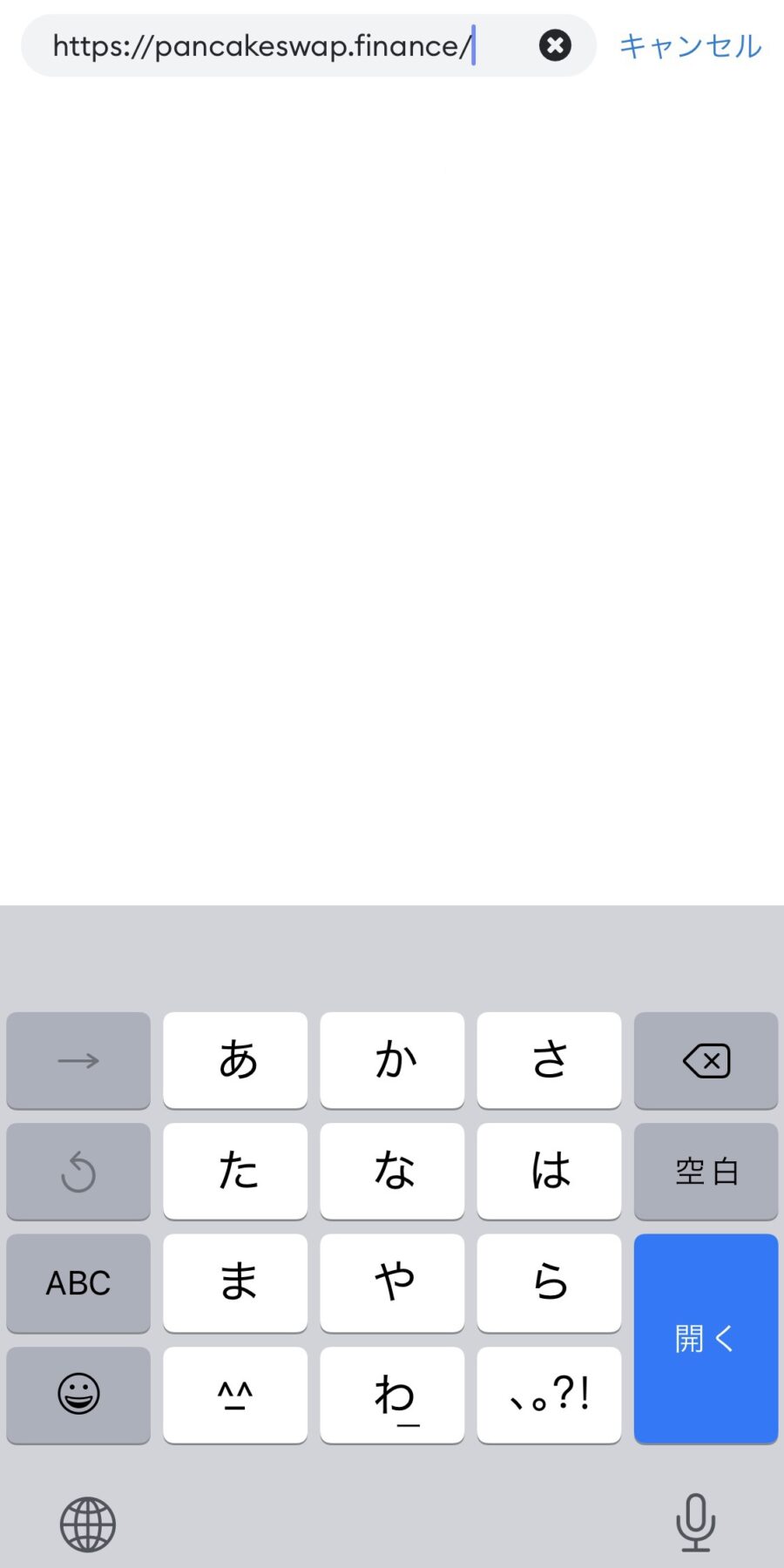
▼「Connect」からMetaMaskを選択
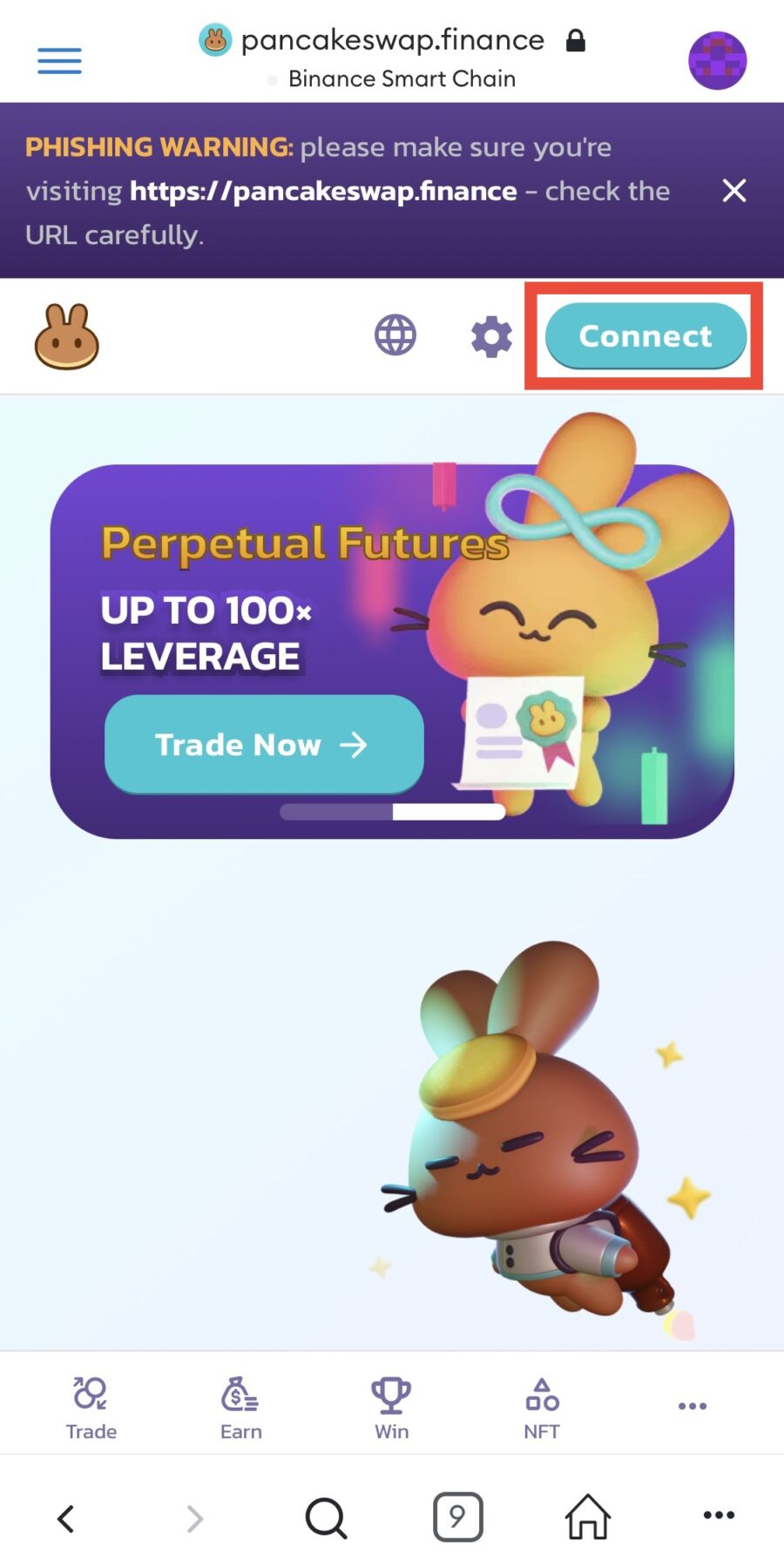
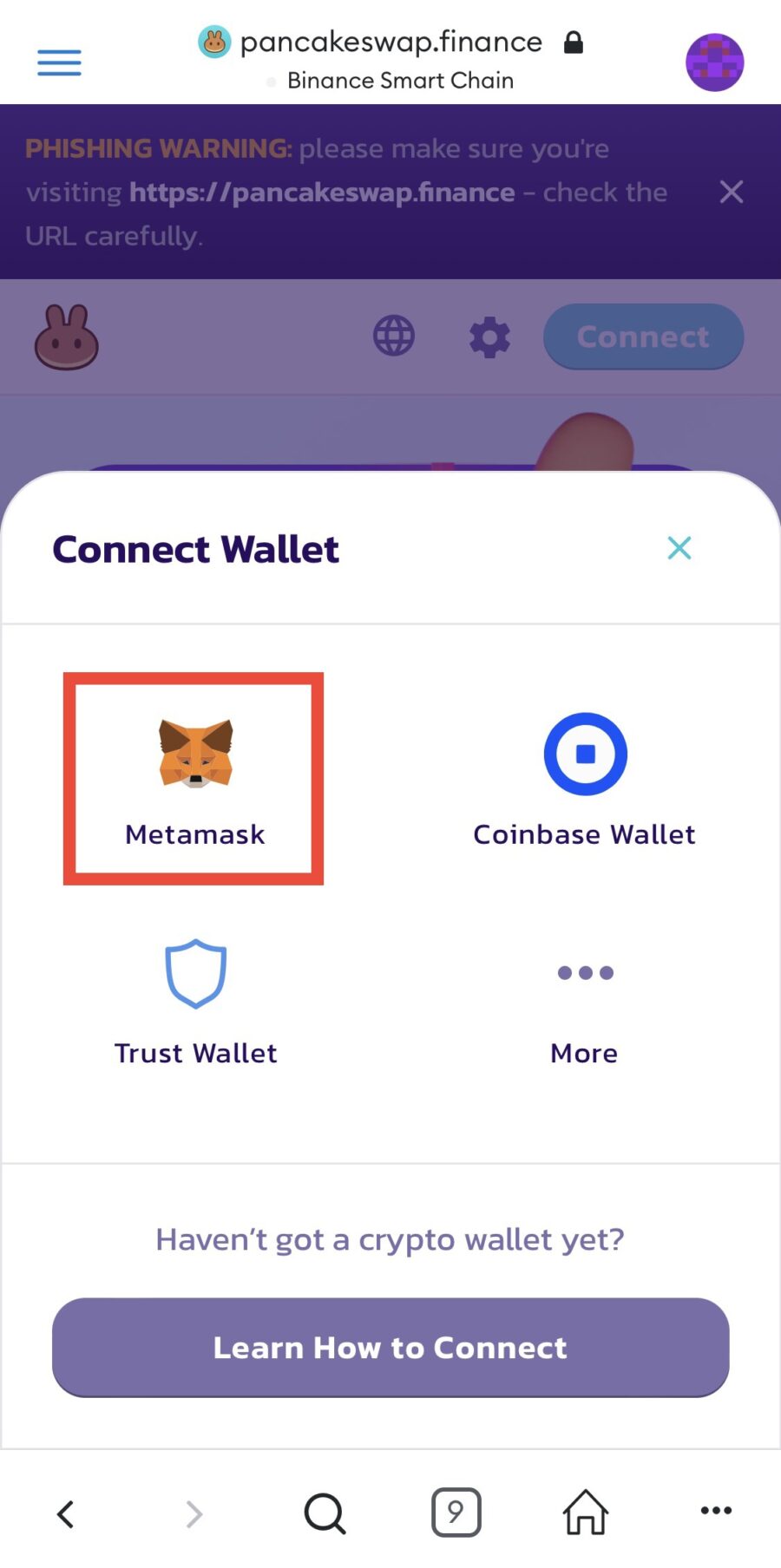
▼左下の「Trade」から交換元の通貨をタップ
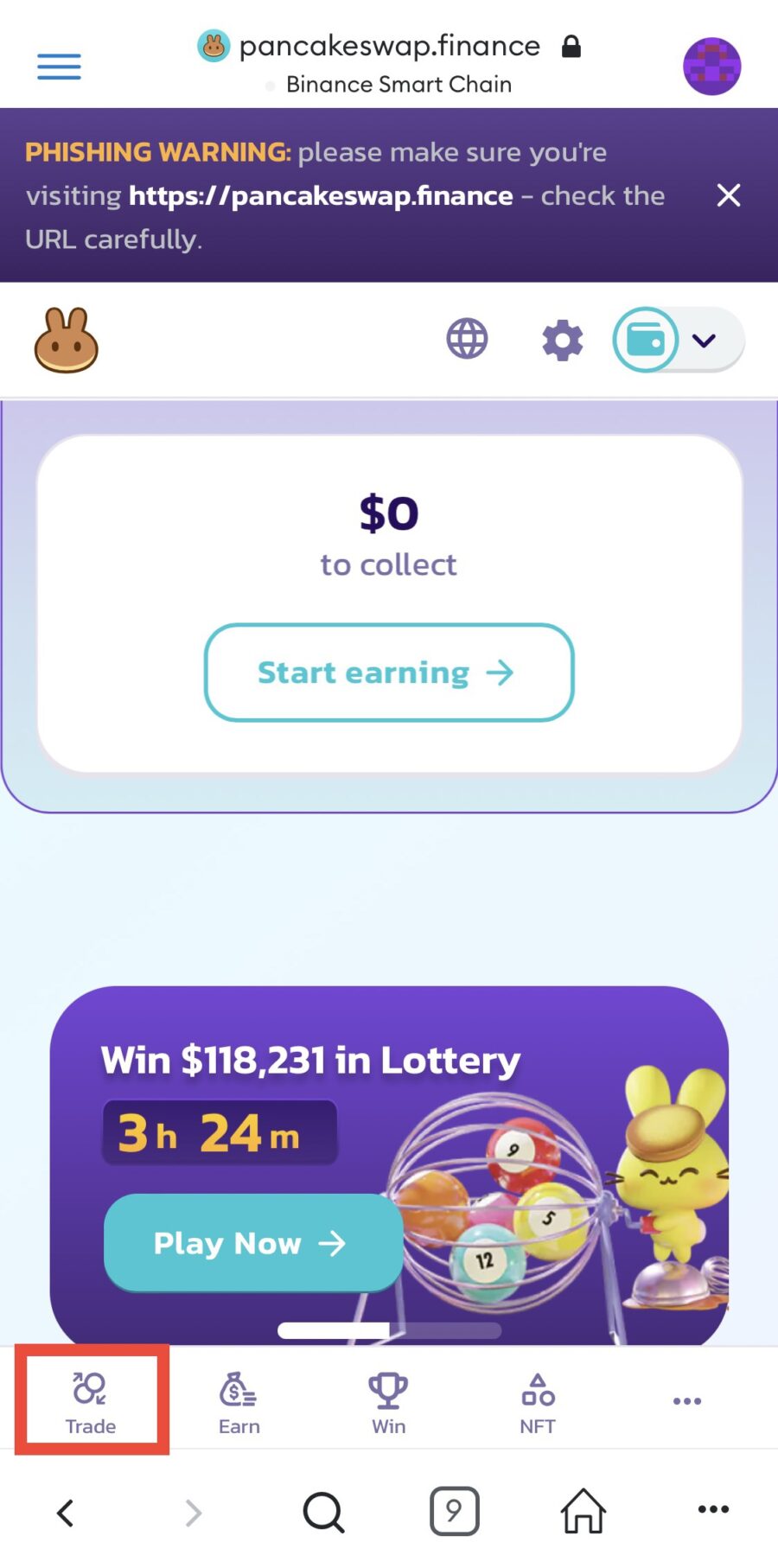
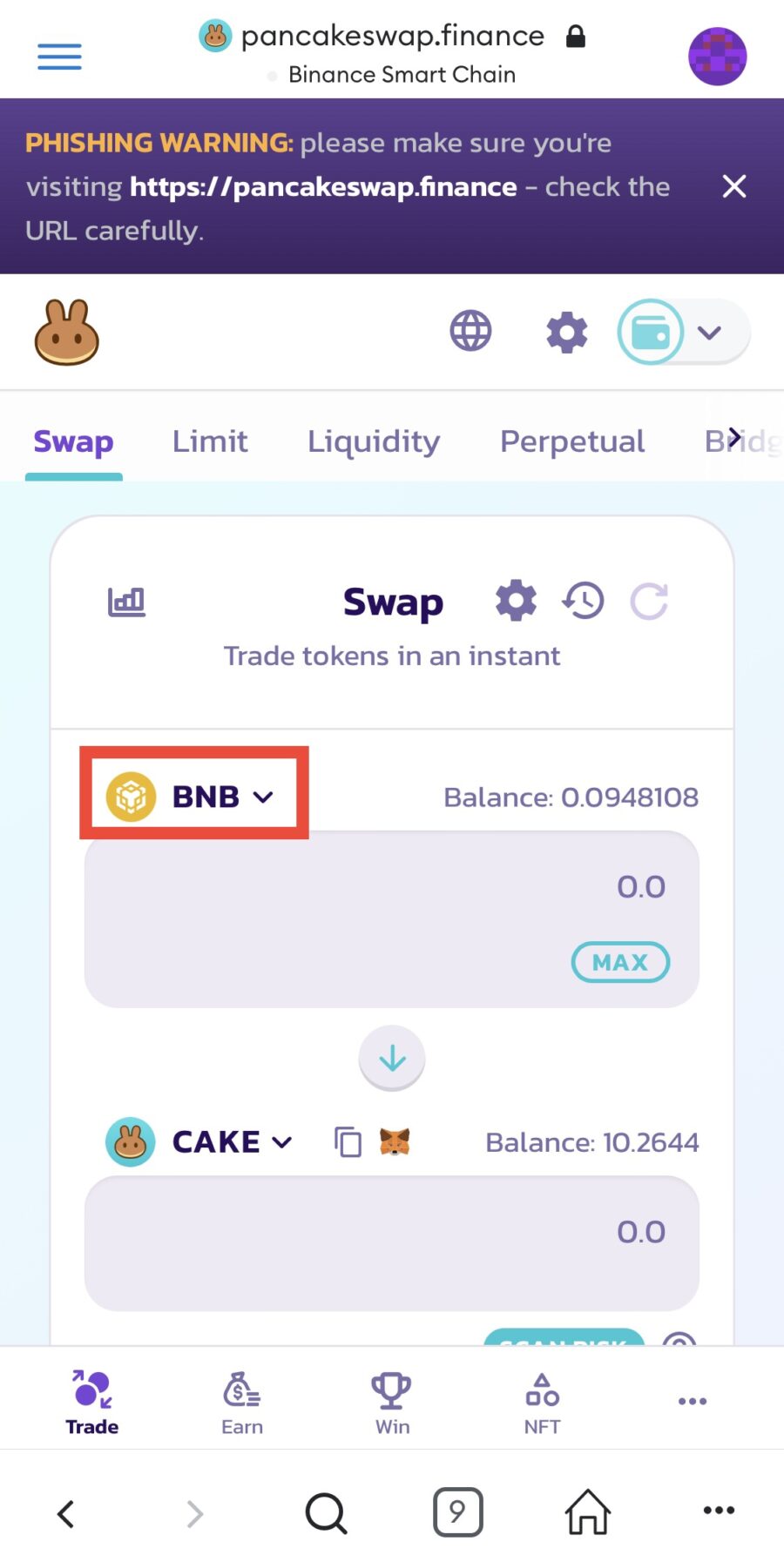
▼「USDT」を選択したら交換先の通貨をタップ

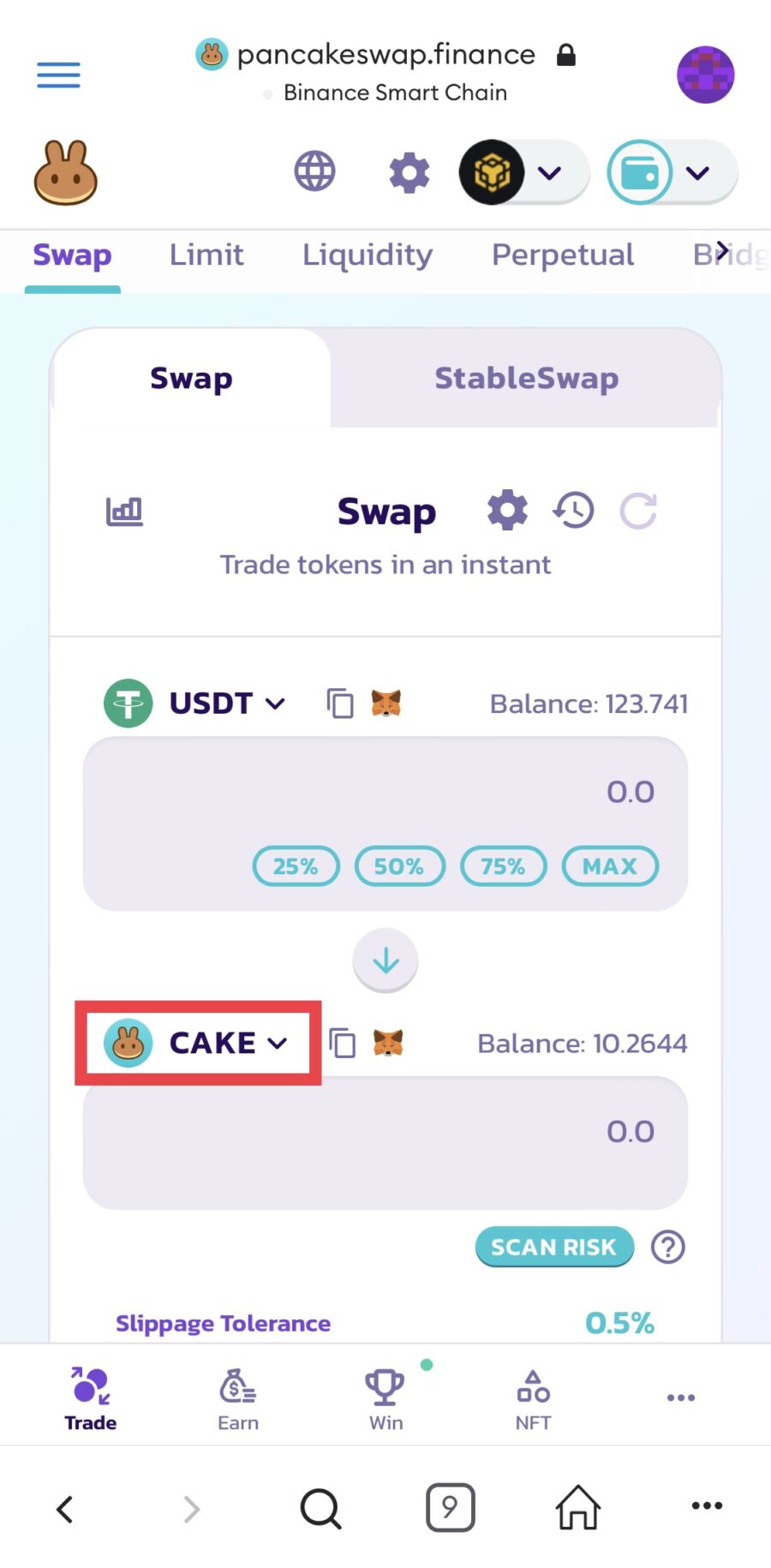
▼コントラクトアドレスを入力してTTXを「Import」
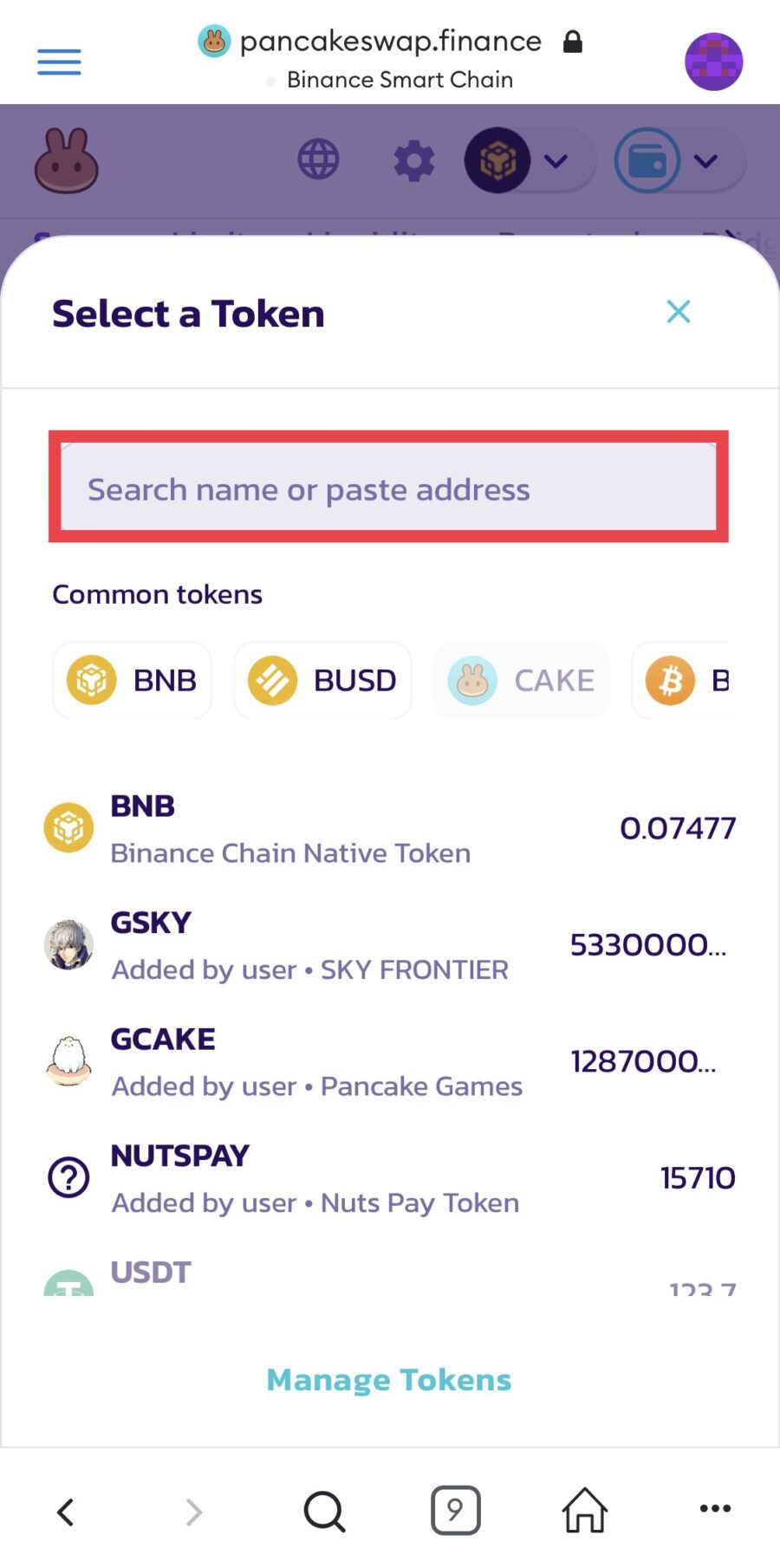
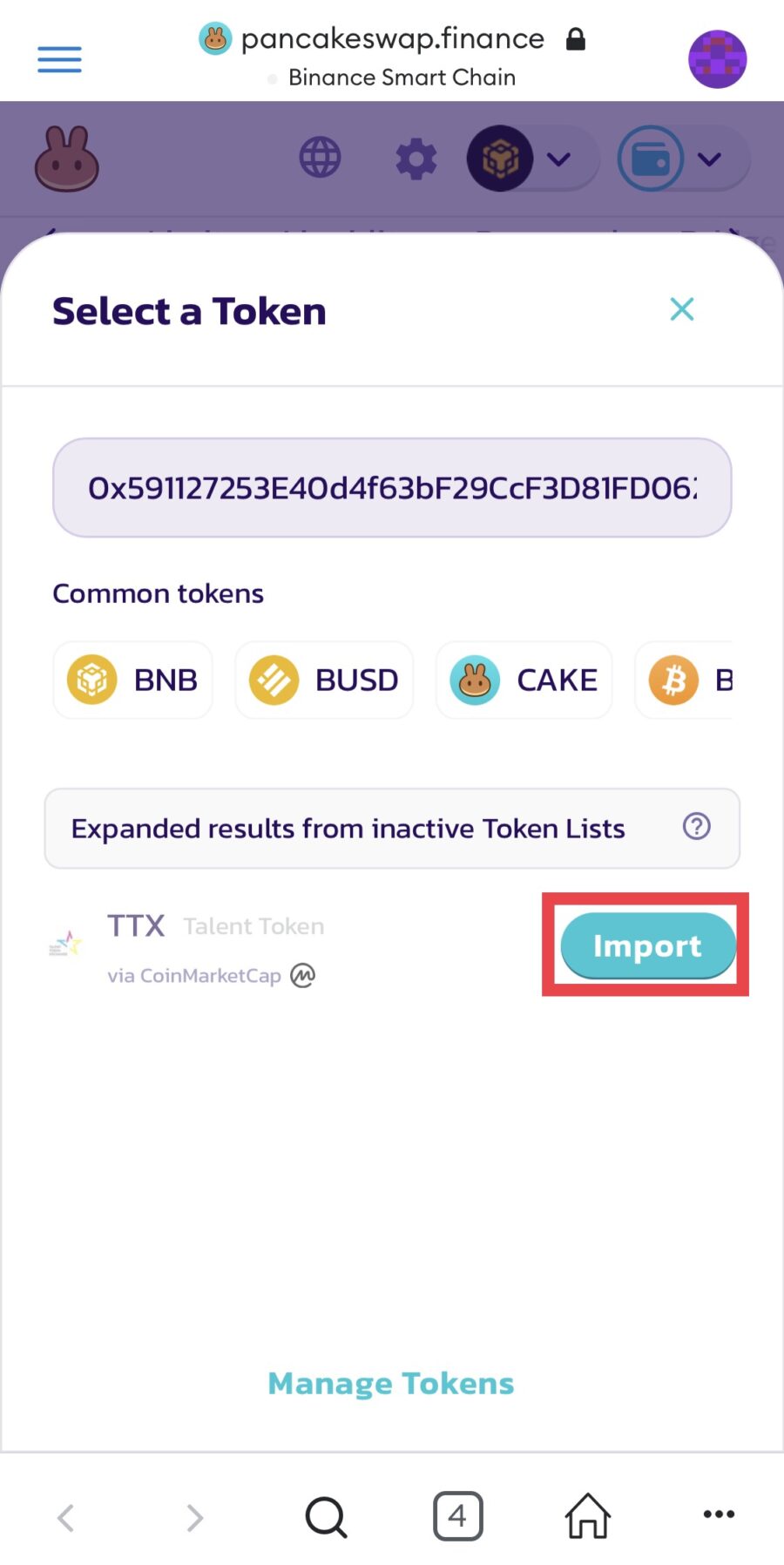
▼注意事項を確認してチェックを入れたら「Import」、交換したいUSDTの数量を入力して「Swap」
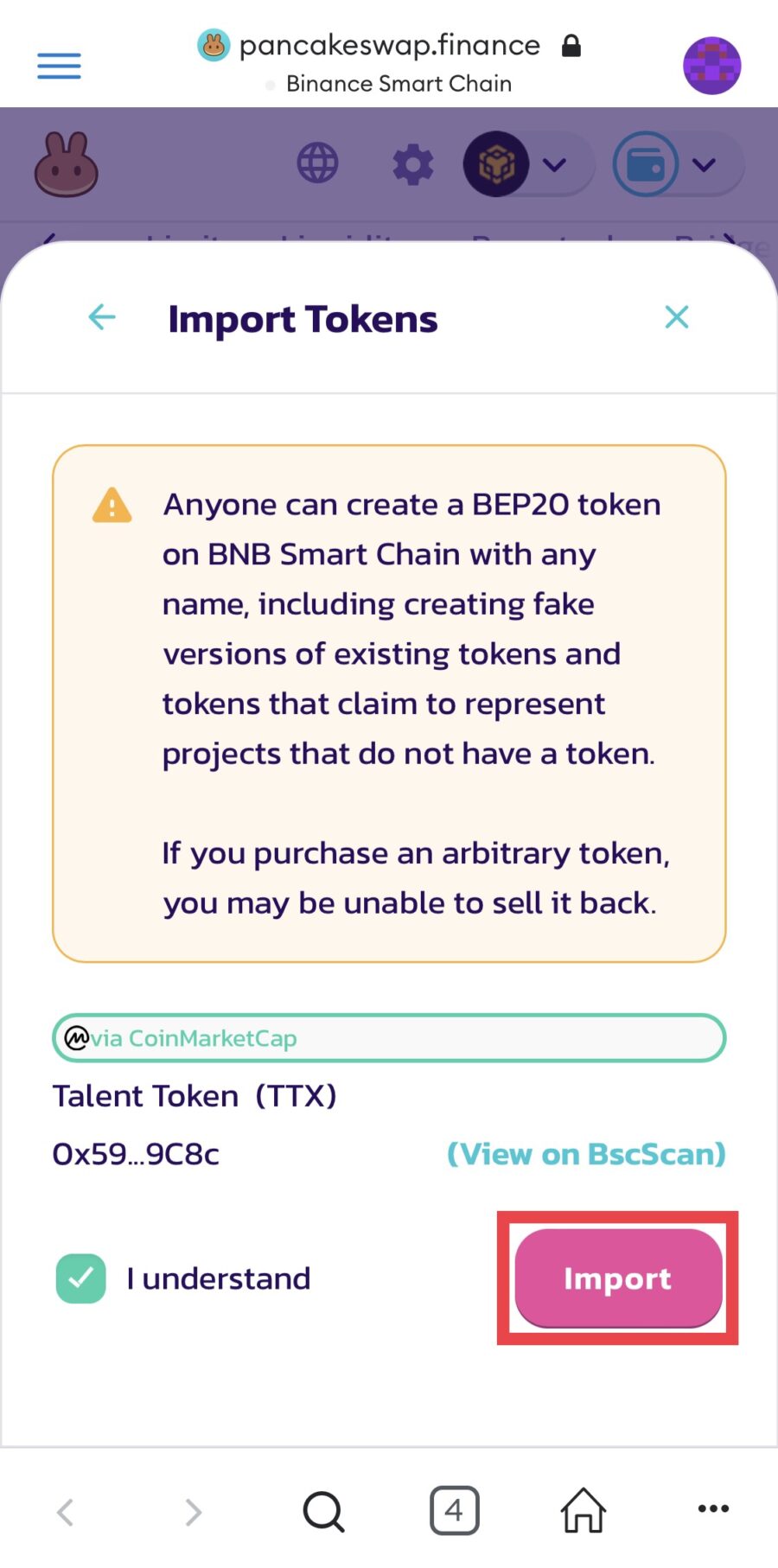
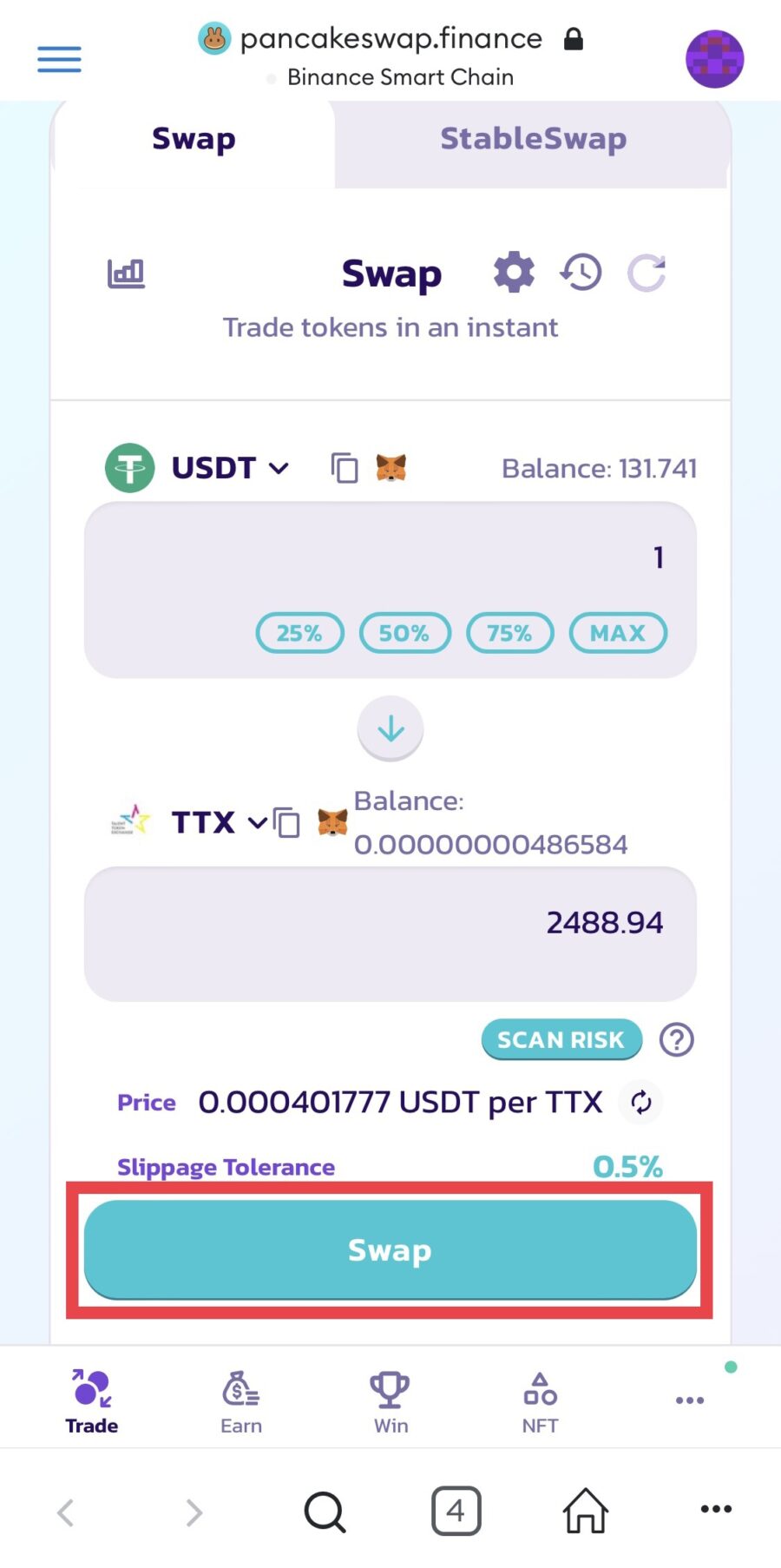
▼内容を確認して「Confirm Swap」、ガス代を見て「確認」
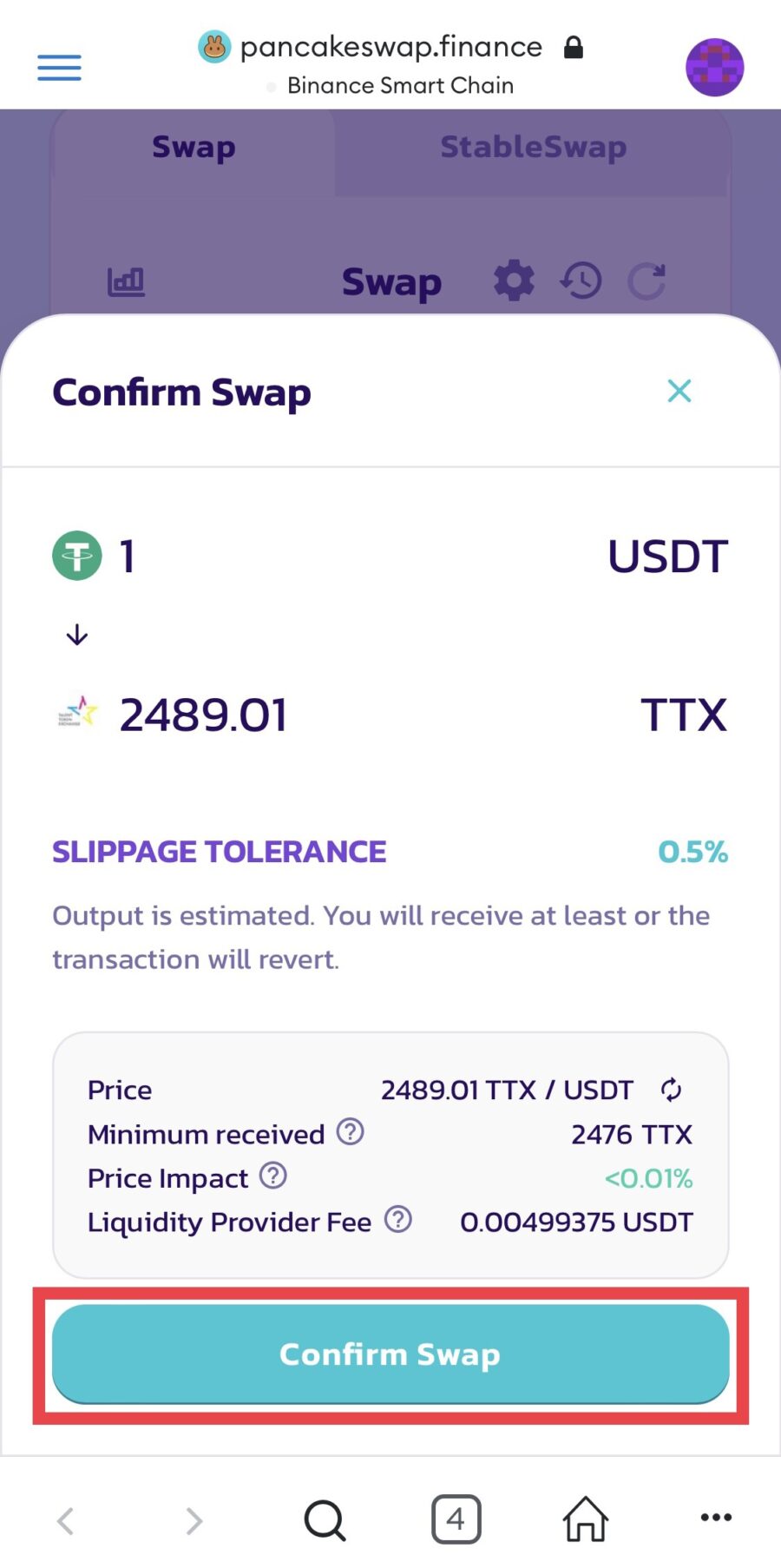
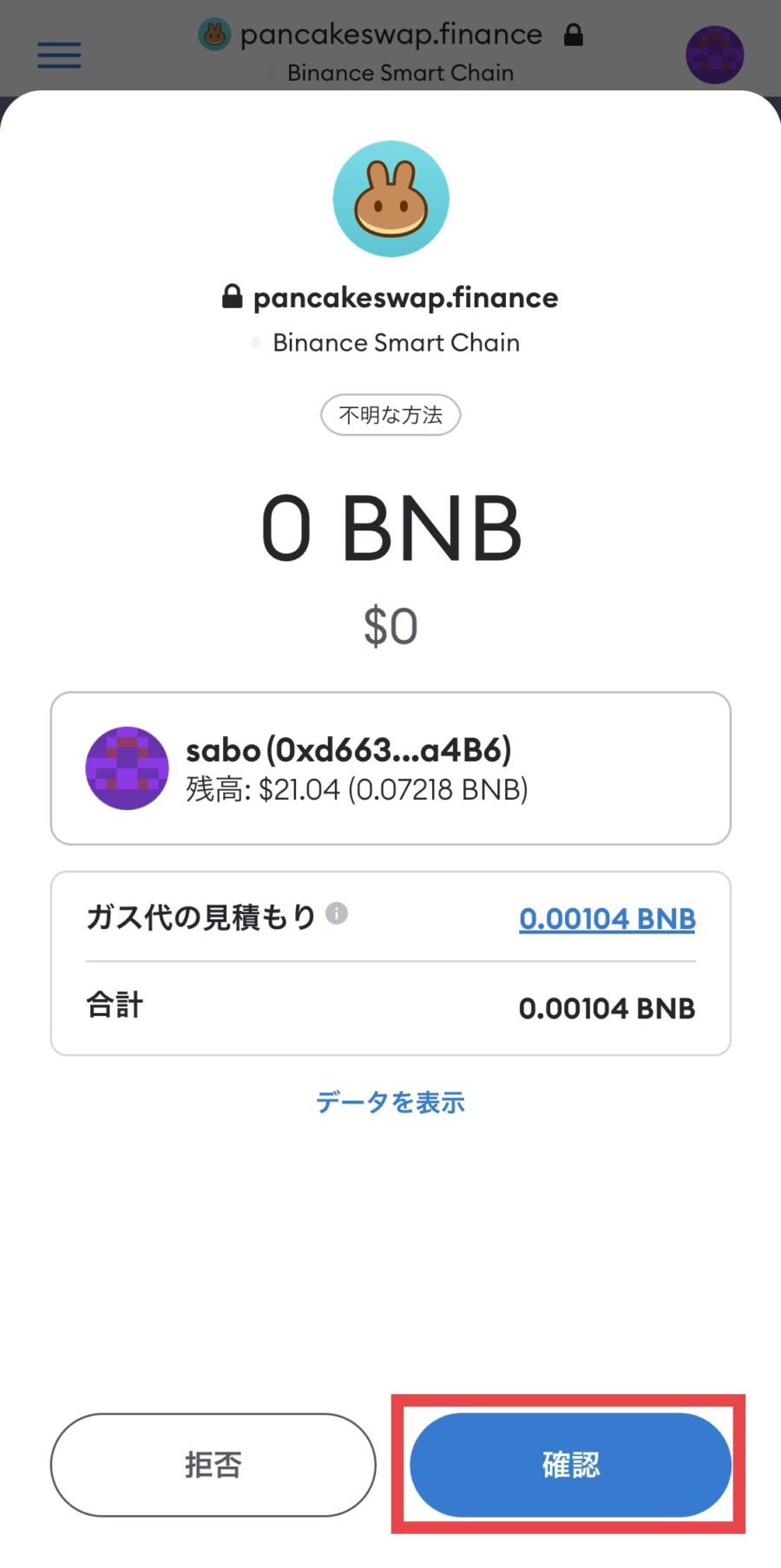
▼処理が終わったらTTXへの交換完了
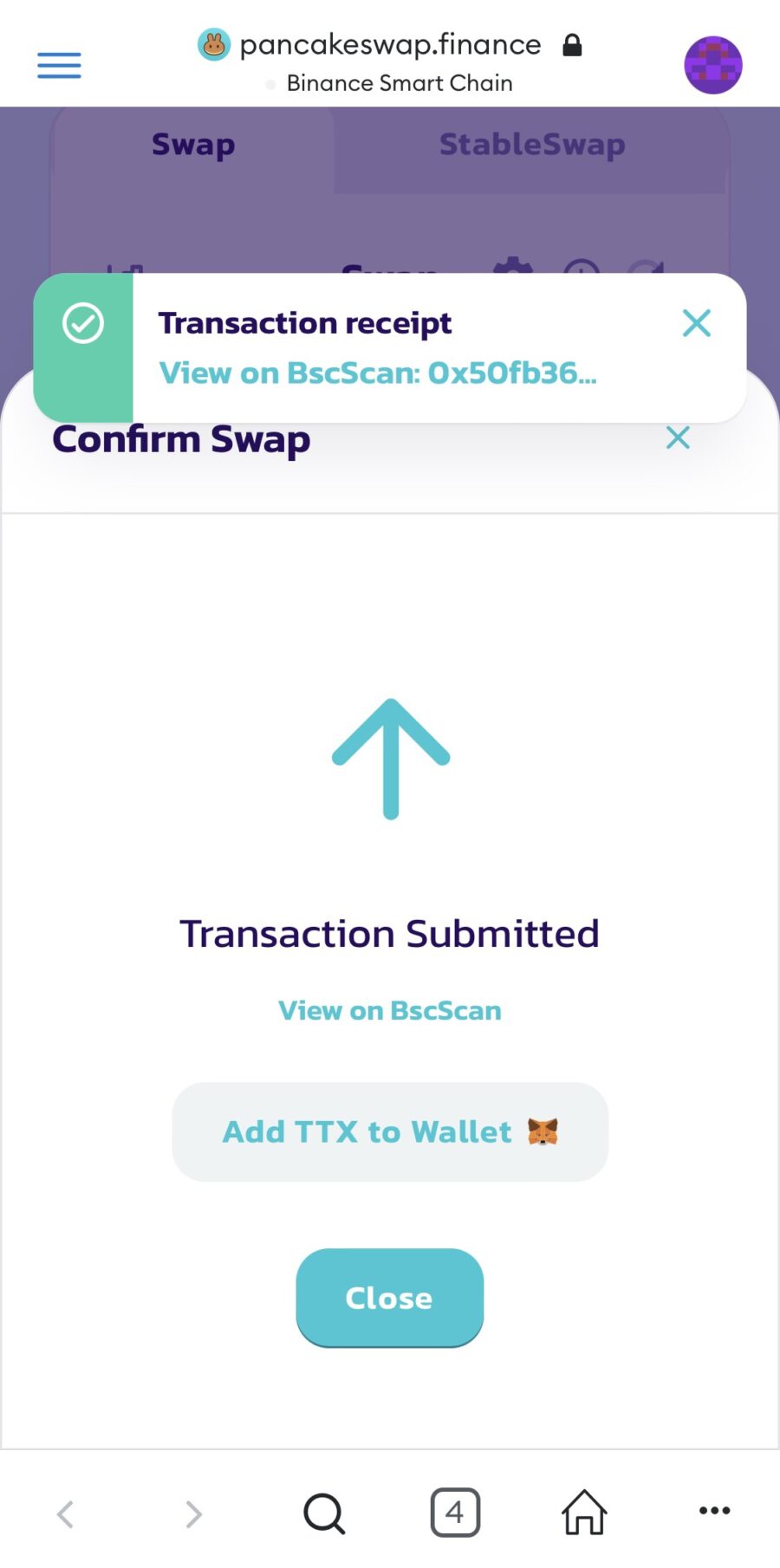
▼MetaMaskに購入したTTXが反映される
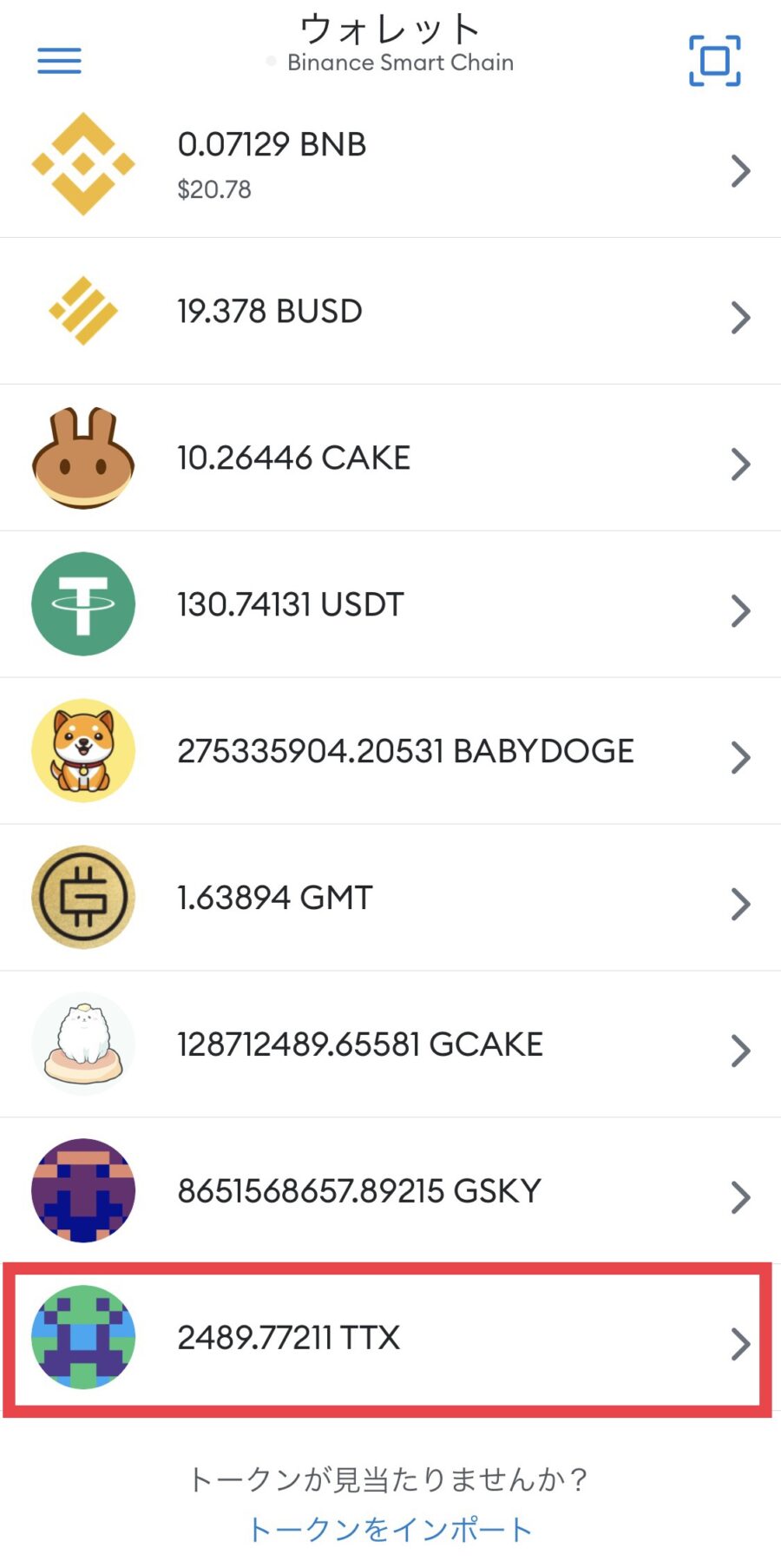
これでBSC版のTTXが購入できました!
【ERC版】TTX の購入手順
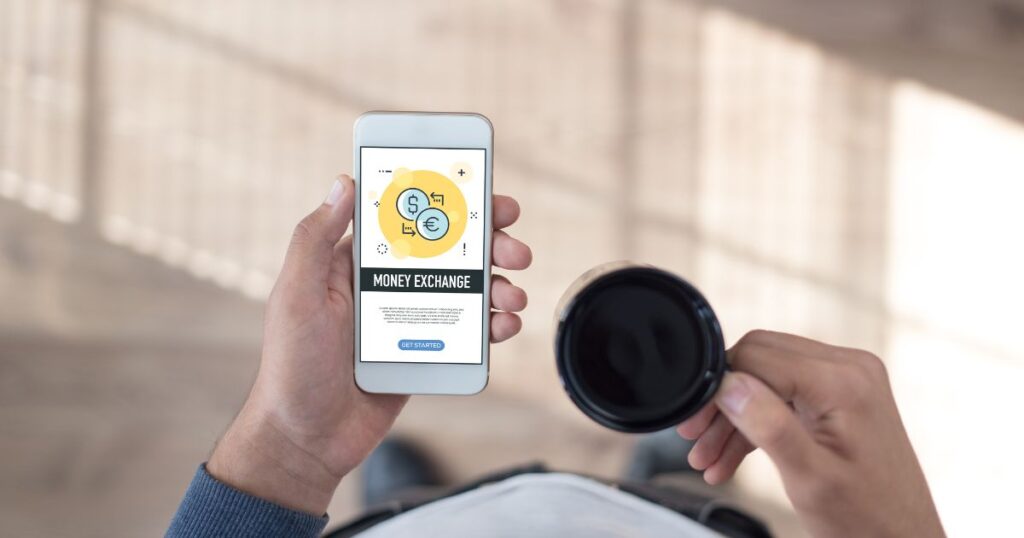
ERC版 TTX購入の準備はこちら(必要な箇所にジャンプできます)。
≫ 【ERC版】TTX購入前の準備
準備ができている方は購入に進みましょう。
USDTなどもTTXに交換できますがガス代にETHを使用するので、この記事ではETH→TTXの交換を推奨としています。
国内の取引所はイーサリアム/ETHを指値で取引できるbitFlyerがおすすめです。
\ 最短10分・スマホでもかんたん /
準備① MetaMaskでウォレット作成
Uniswapでの取引にはMetaMaskなどのウォレットを使います。
ウォレットとは財布の役割で仮想通貨版PayPayのイメージ。
中でも利用者が多いのがMetaMask(メタマスク)です。
はじめての方は注意事項を確認しながら作成してください。
- アプリをダウンロード
- パスワードの設定
- シークレットリカバリーフレーズの設定
*偽サイトに注意!検索せず公式サイトかストアからダウンロードを
同じウォレットをPCでも使う方法は「MetaMask(メタマスク)の使い方」で解説しています。
準備② MetaMaskにTTXを表示
つぎはTTXの数量・金額を表示する設定をします。
▼メタマスクでEthereumネットワークを選択して「トークンをインポート」
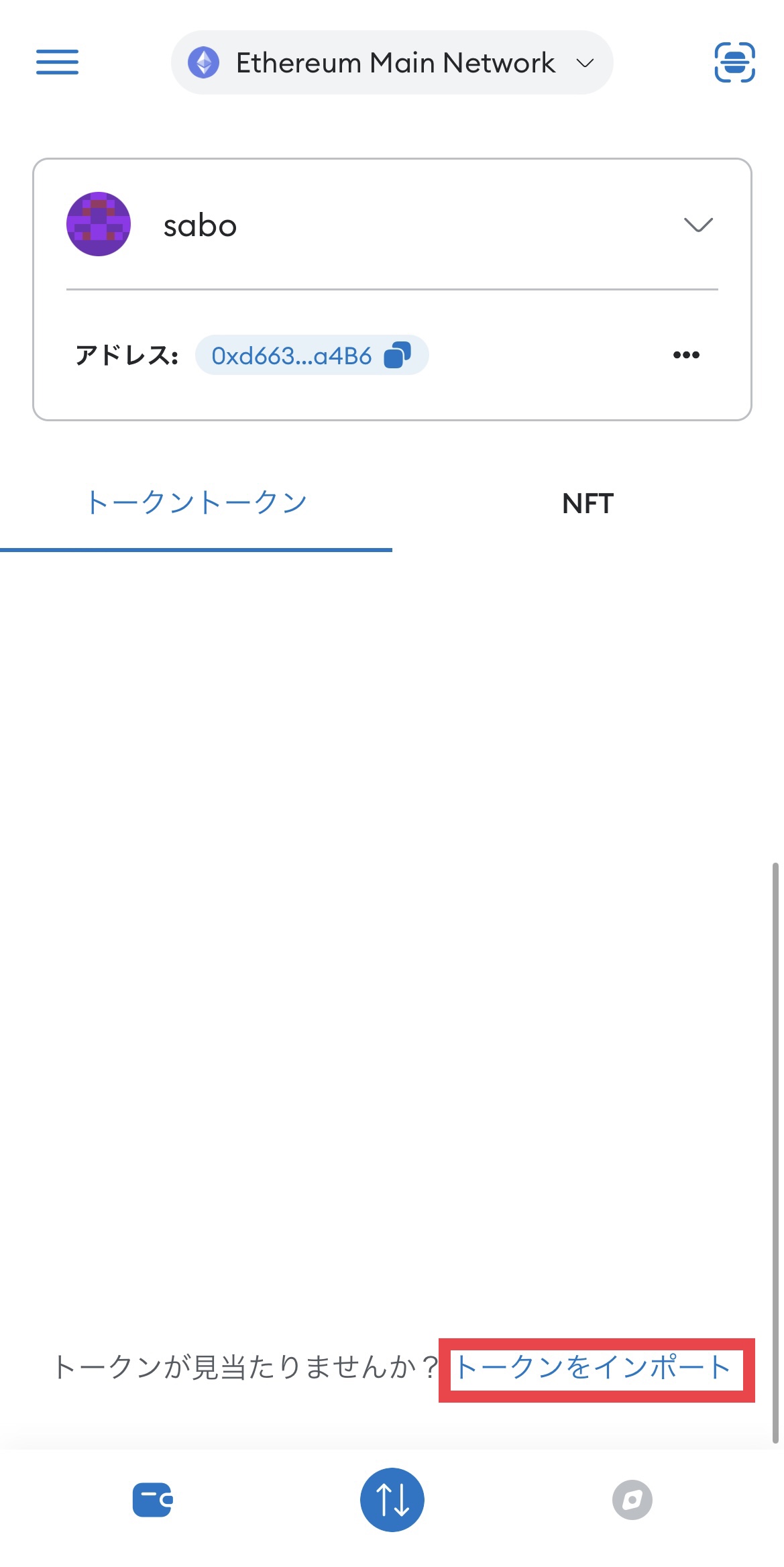
▼カスタムトークンタブにトークンアドレスを入力(コピー&ペースト)するとトークンシンボル・トークン桁数が自動反映されるので「インポート」をタップ
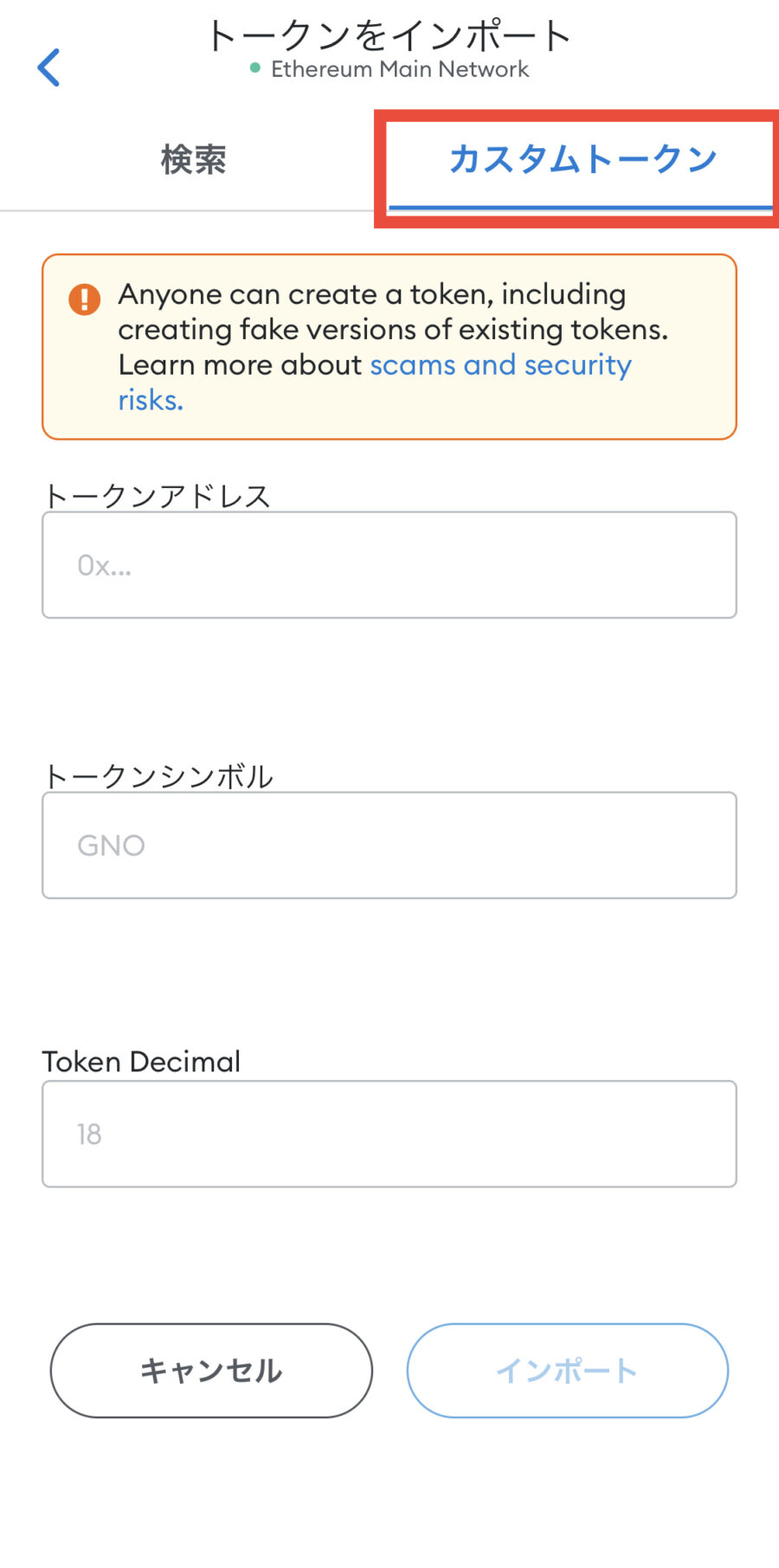
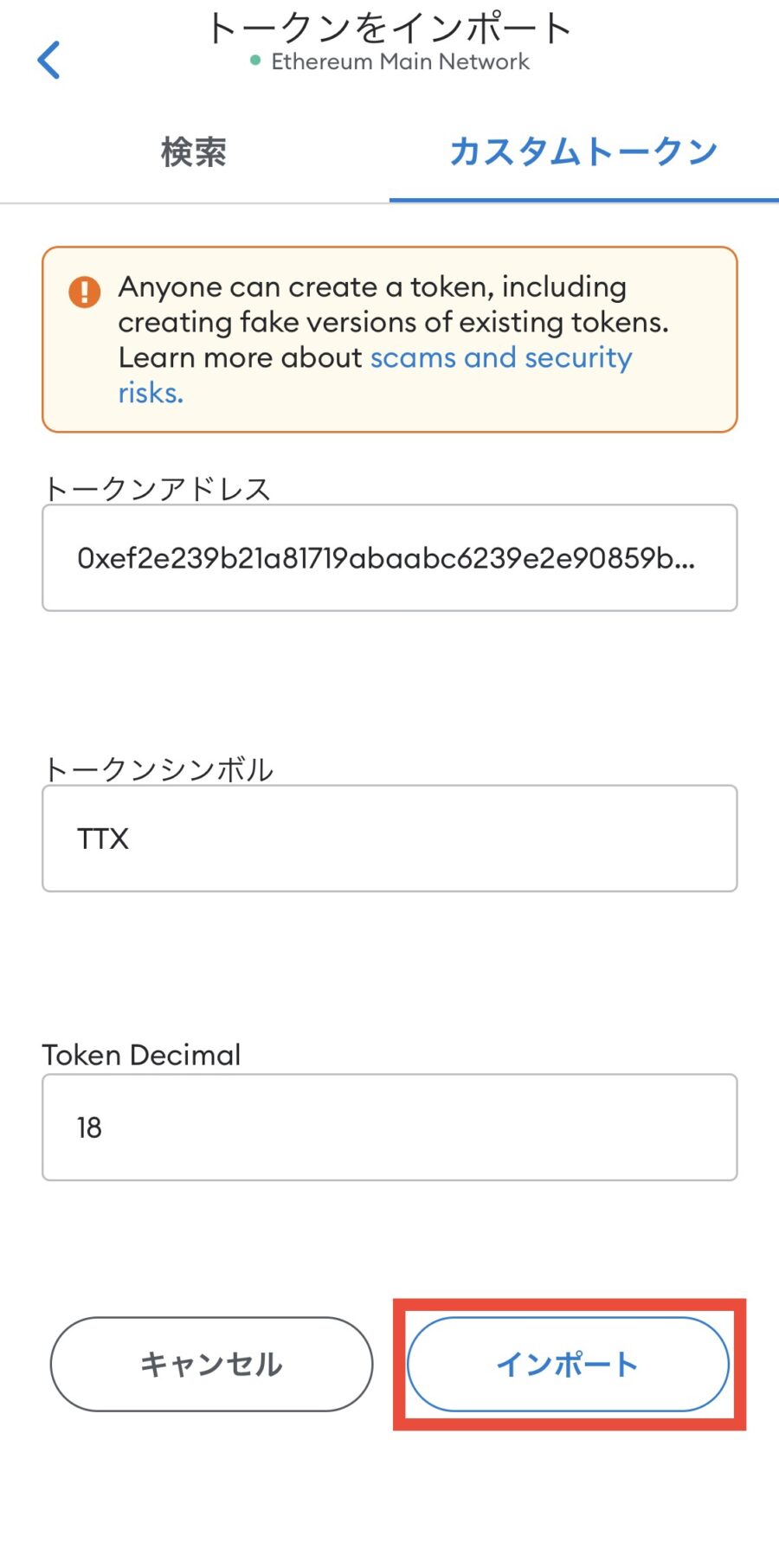
ERC:0xef2e239b21a81719abaabc6239e2e90859b44d9b
*参考:公式Twitter
▼TTXが表示されたら完了(MetaMaskに送金前なら数量は0)
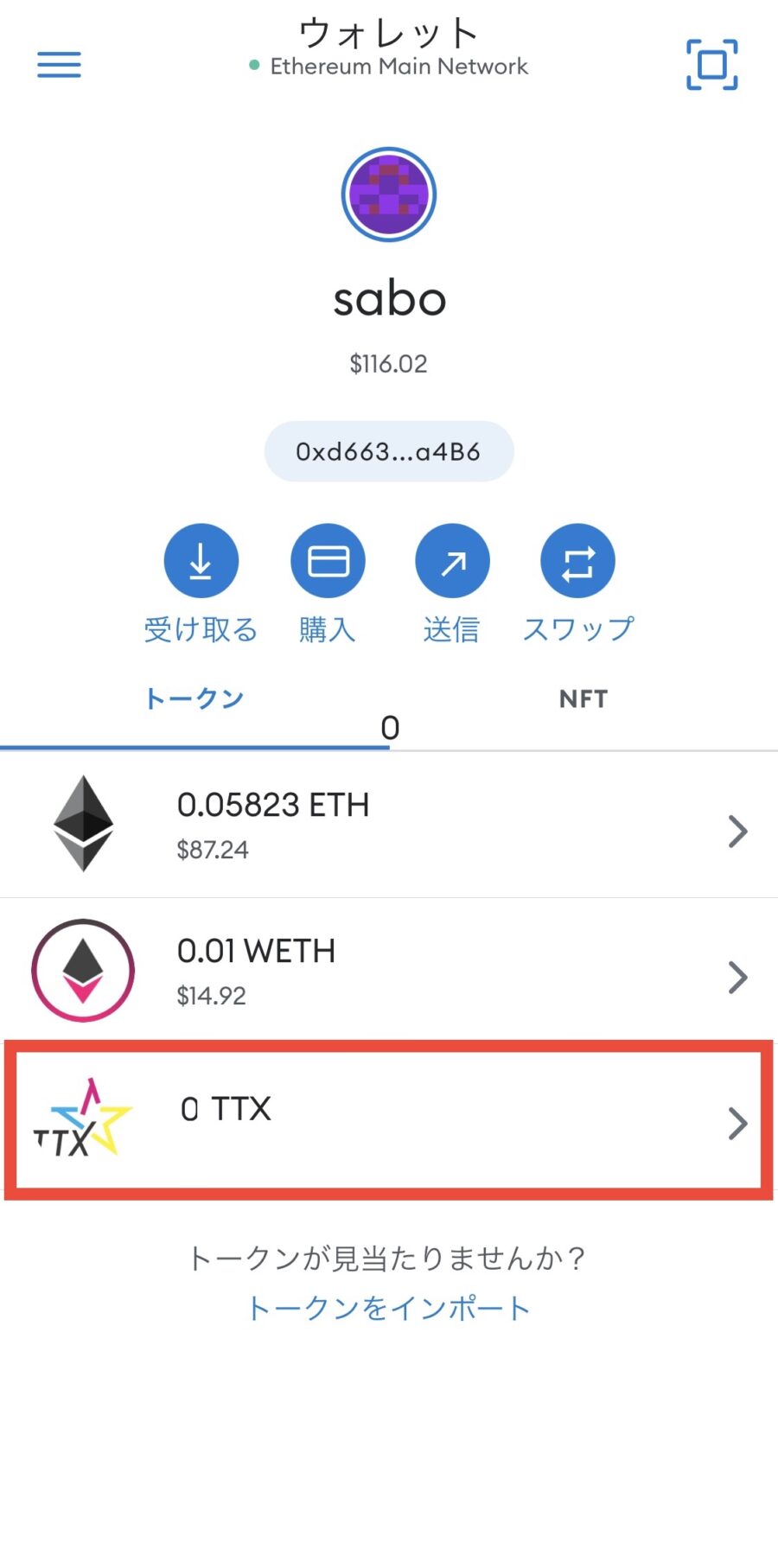
これでMetaMaskに数量・金額が表示できるようになりました。
ここから、ERC版TTXの購入について解説します。
Step1:国内取引所でETHを買う
購入に使うイーサリアム/ETHを準備します。
- イーサリアム/ETHが板取引できる
- 送金手数料は無料
- 最低送金単位は0.1ETH/回 *全額送付なら下限なし
と使い勝手がいいGMOコインがおすすめです。
\ 取引手数料が安い!入出金は無料! /
ETHの取引所を比較する
| 入金手数料 | 無料 | 0〜330円 *銀行振込なら0円 | 0〜1,018円 *銀行振込なら0円 |
| 振込側の手数料が 無料の銀行 | 住信SBI,PayPay ゆうちょ(ダイレクト) | 住信SBI,GMOあおぞら 三井住友(SMBCダイレクト) | GMOあおぞら 楽天 |
| 取引所での ETH取扱 | あり | あり | なし |
| 取引手数料 | 販売所:スプレッド 取引所:Maker -0.01% Taker 0.05% | 販売所:スプレッド 取引所:0.01〜0.15% | 販売所:スプレッド 取引所:ー |
| 最低送金額 | 0.1ETH〜 *全額送金なら下限なし | 0.001ETH〜 | 0.005ETH〜 |
| 送金手数料 | 無料 | 0.005ETH | 0.005ETH |
| 送金先 | 制限なし(審査あり) | 制限なし | 制限なし |
| こんな人におすすめ | 0.1ETH以上or全額送金 | 少額から始めたい | わかりやすさ重視 |
≫ 参考:イーサリアム/ETHにおすすめの取引所
はじめて使う方は「GMOコインでイーサリアムを購入する方法」をご覧ください。

Step2:ETHをMetaMaskに送金
購入したイーサリアム/ETHをMetaMaskへ送金します。
- 送金手数料:無料
- 最低送金額:0.1 ETH/回 *全額送付なら下限なし
- 宛先アドレス(MetaMask)を登録申請
- 審査完了後に少額をテスト送金
- 成功したら本送金
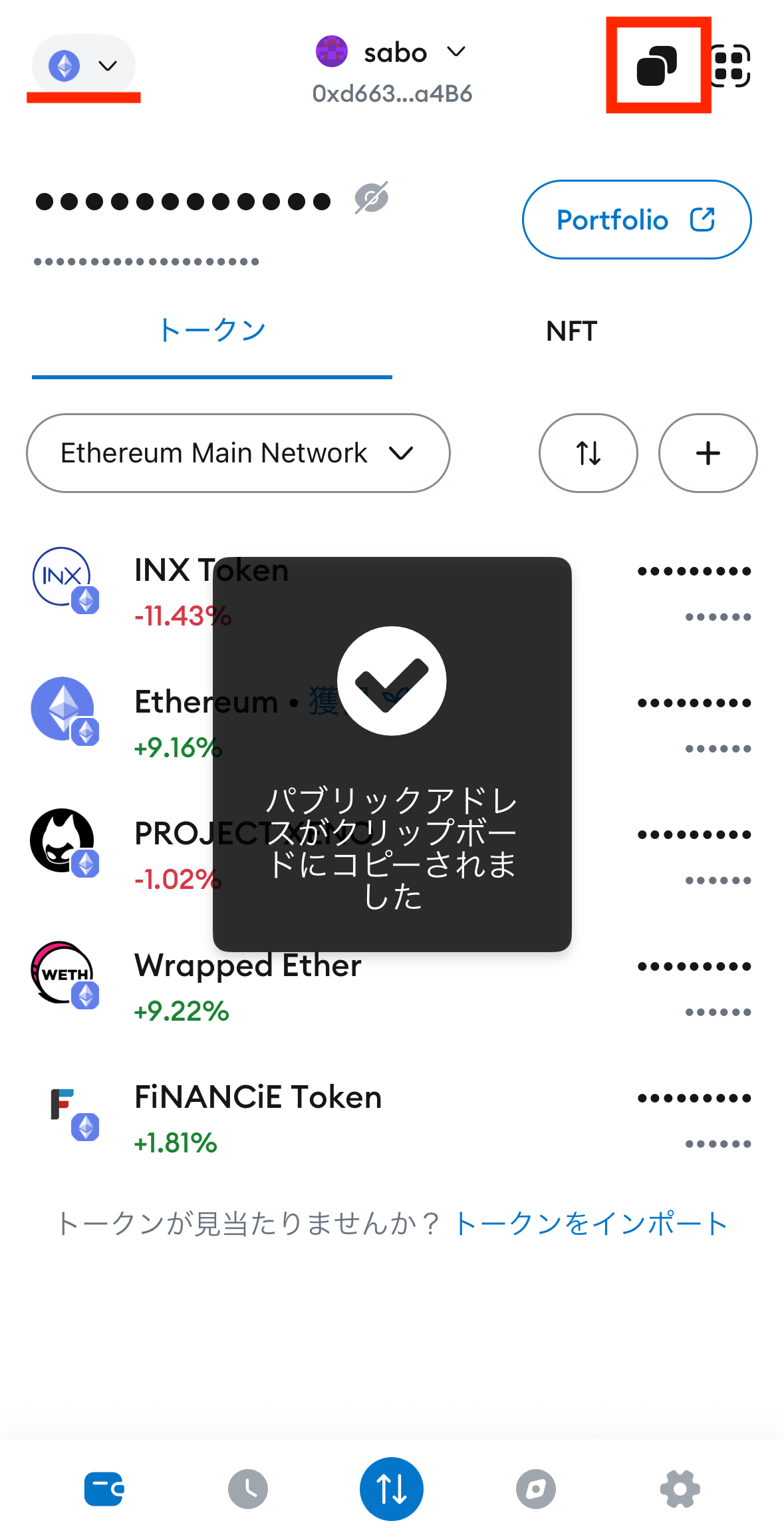
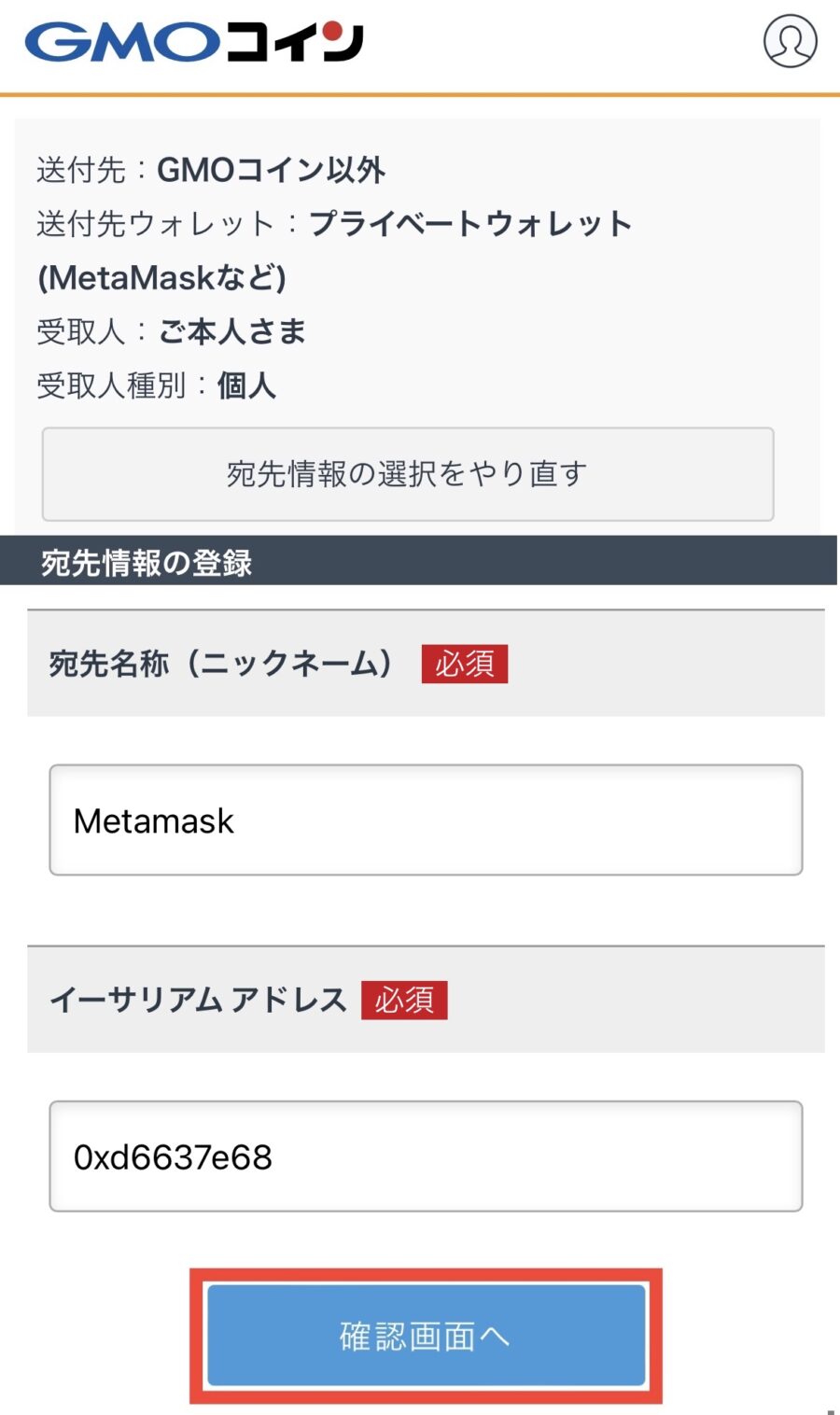
詳しい手順は「GMOコインからのMetaMaskへの送金方法・手数料」で解説しています。
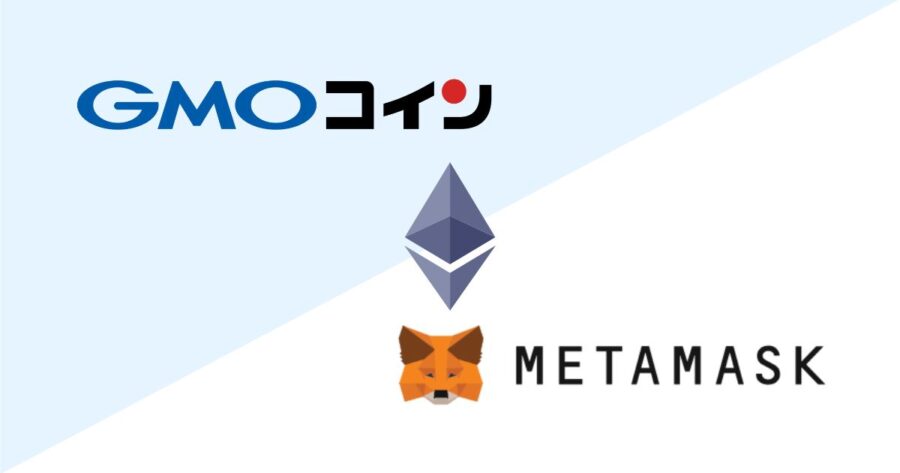
Step3:UniswapでETHをTTXに交換
MetaMaskに送金したら、UniswapにMetaMaskを接続してETHをTTXに交換します。
▼MetaMaskのネットワークからEthereumを選択して、ブラウザをタップ
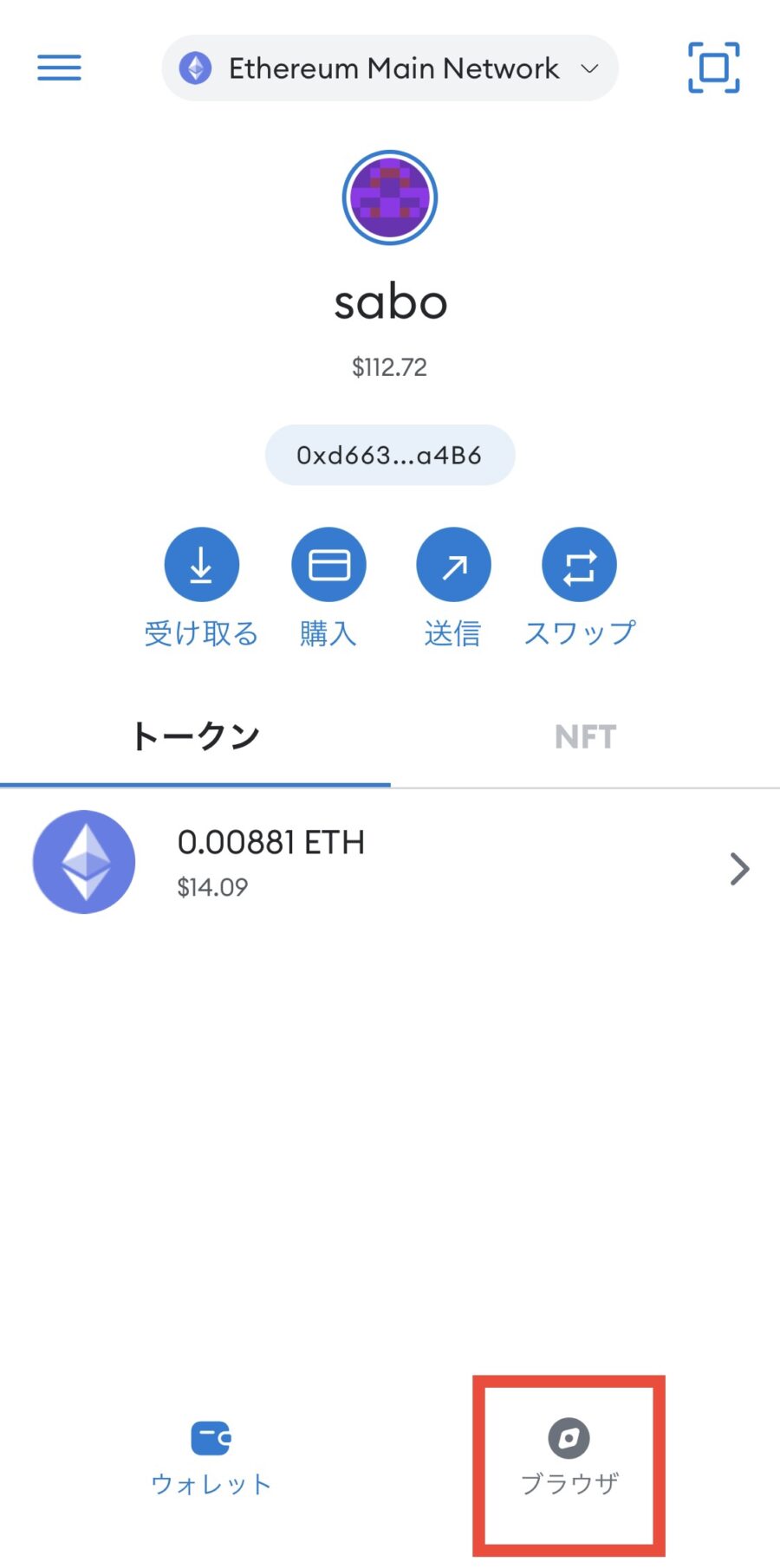
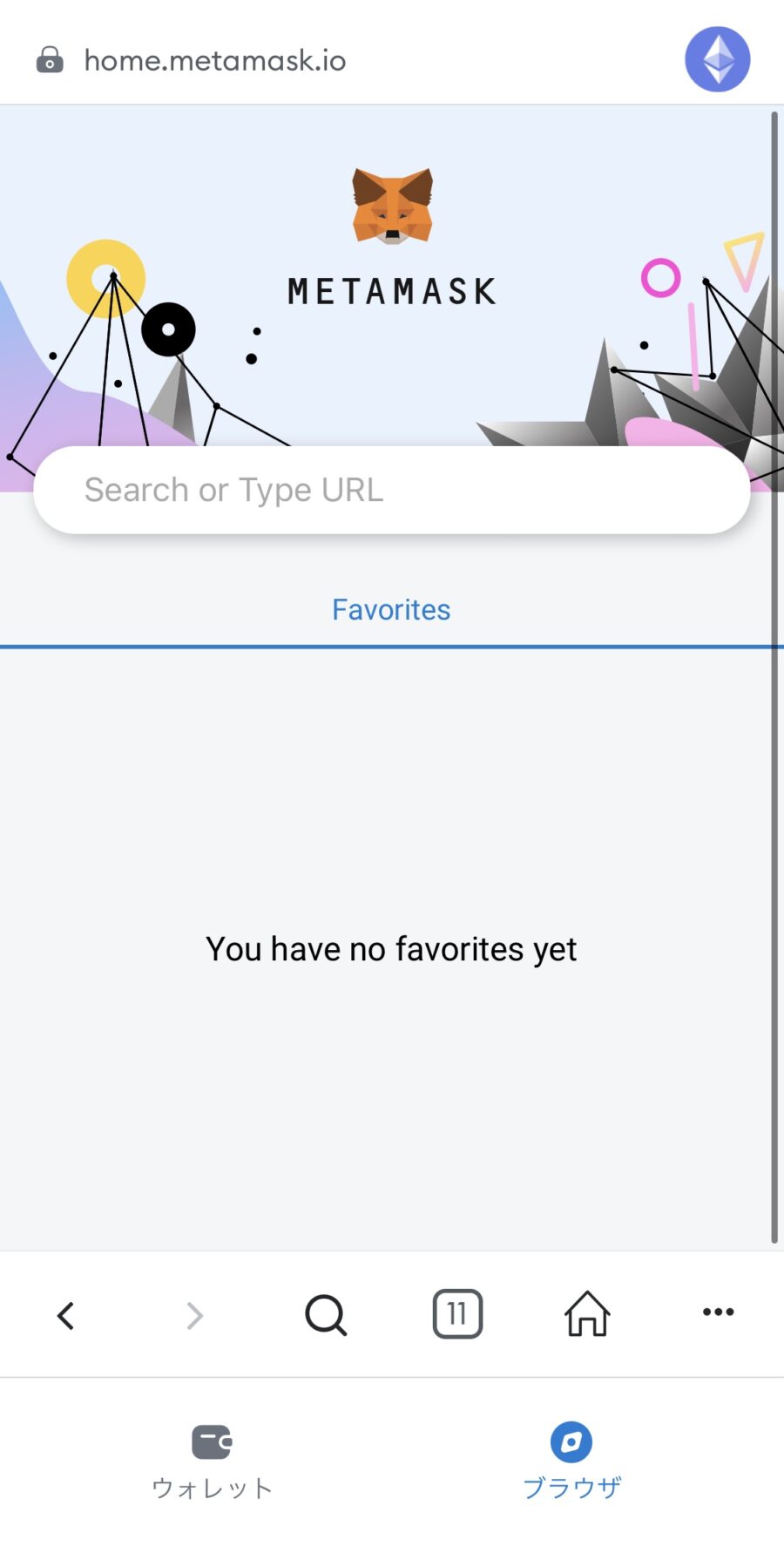
▼Uniswapへアクセス(URLをコピペしてください)
≫ https://app.uniswap.org/#/swap
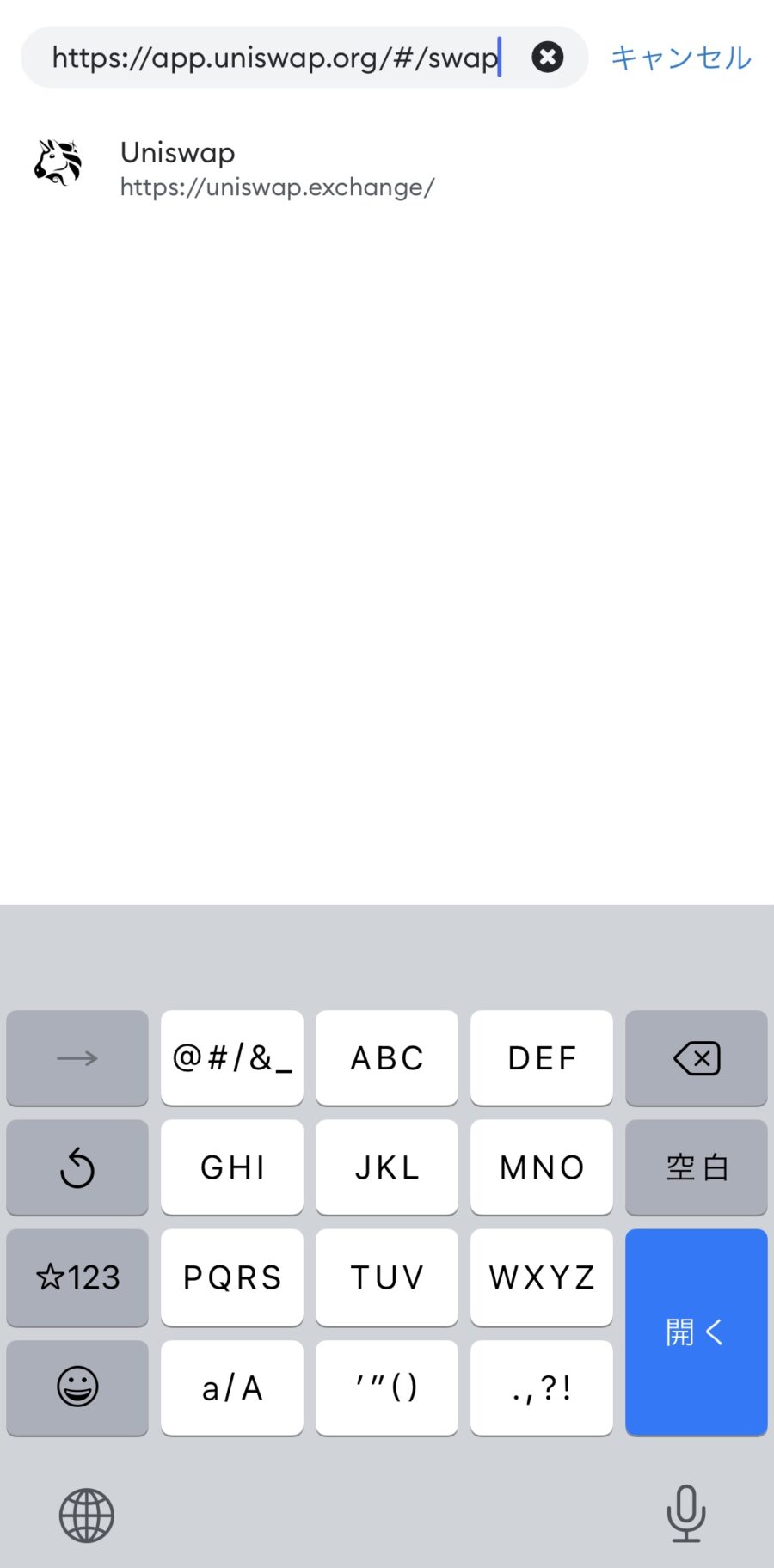
▼「接続」からMetaMaskを選択
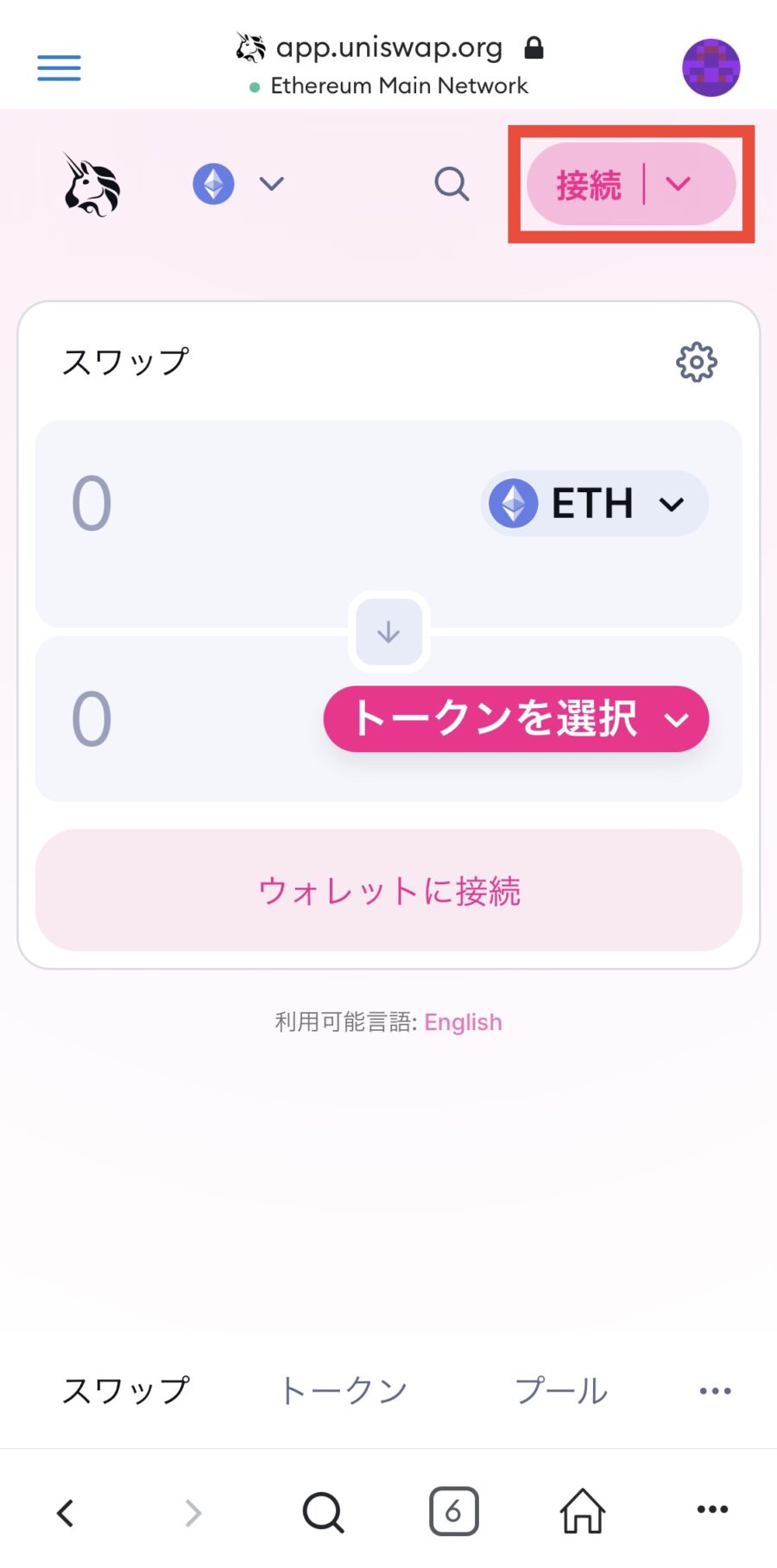
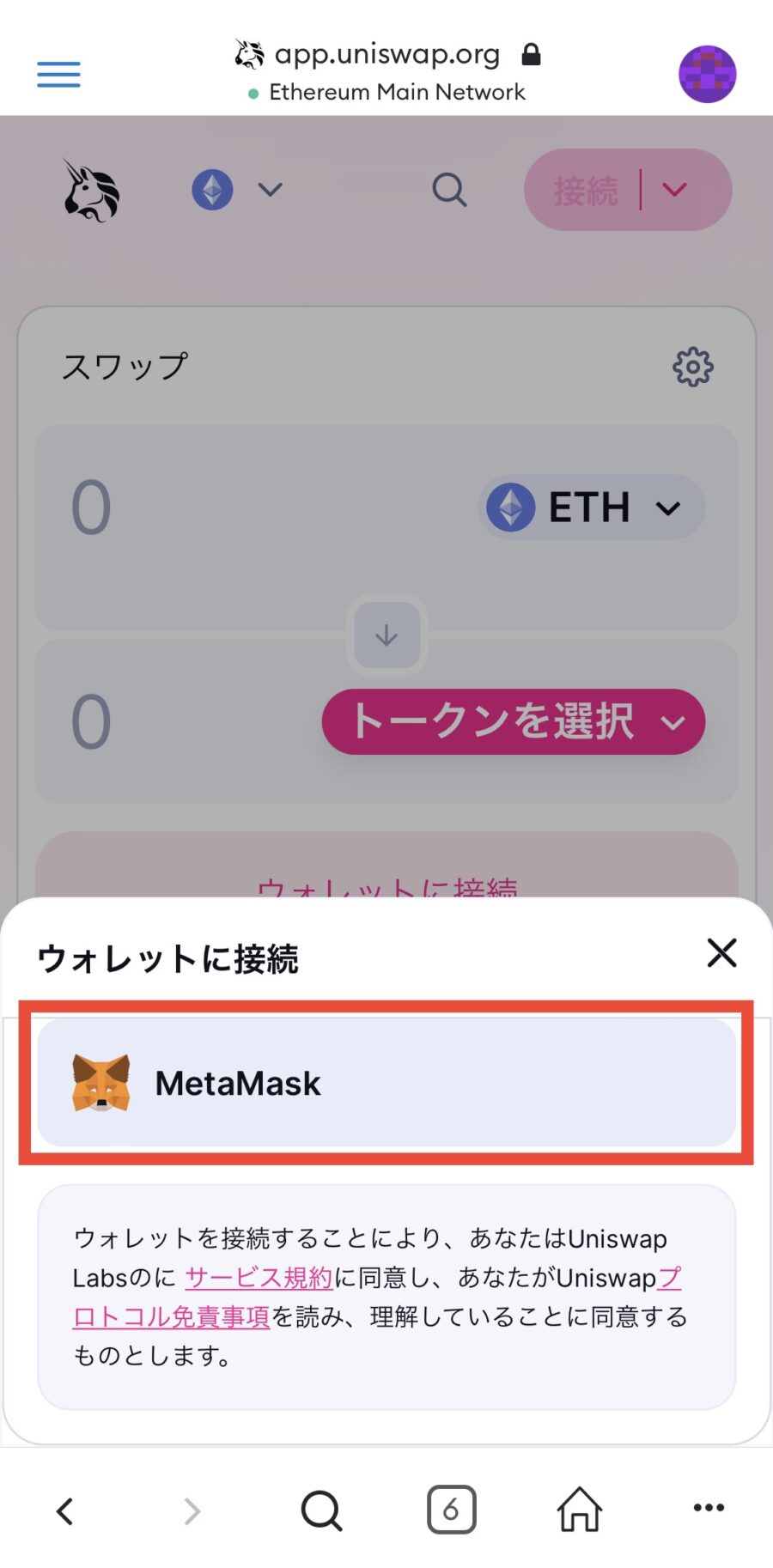
▼「接続」をタップして交換先の「トークンを選択」
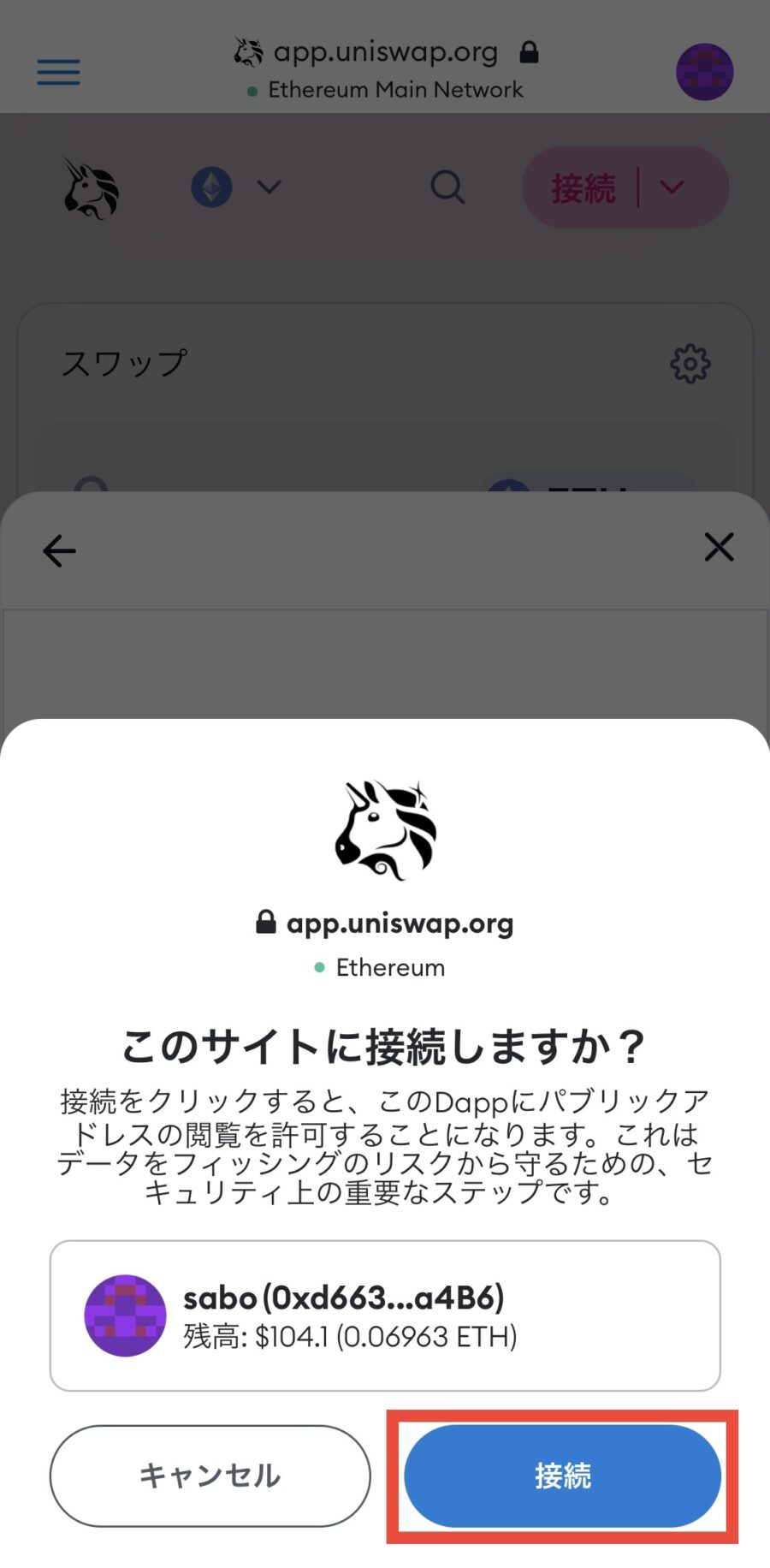
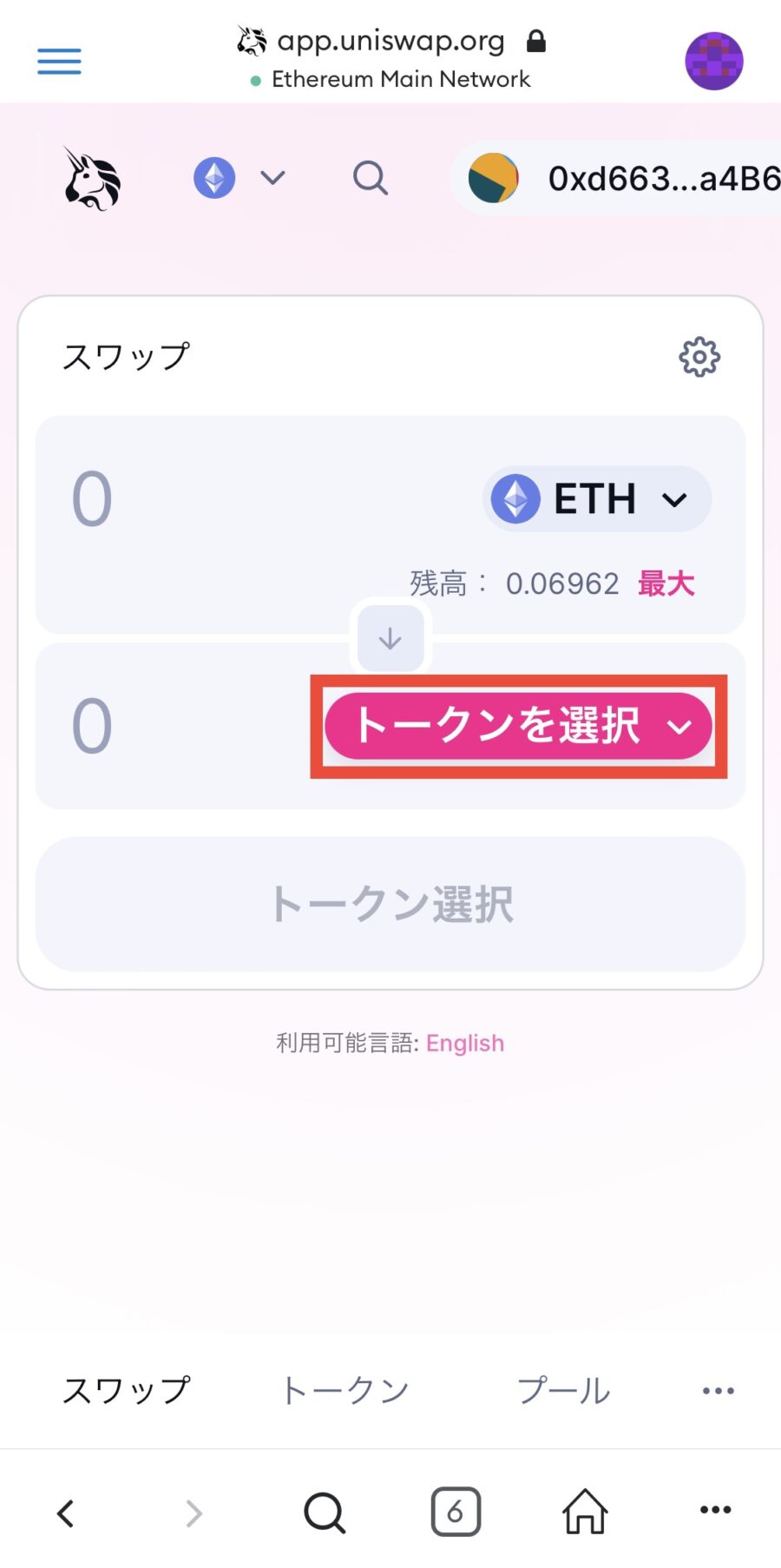
▼コントラクトアドレスを入力してTTXを選択、注意事項を確認して「理解しました」をタップ
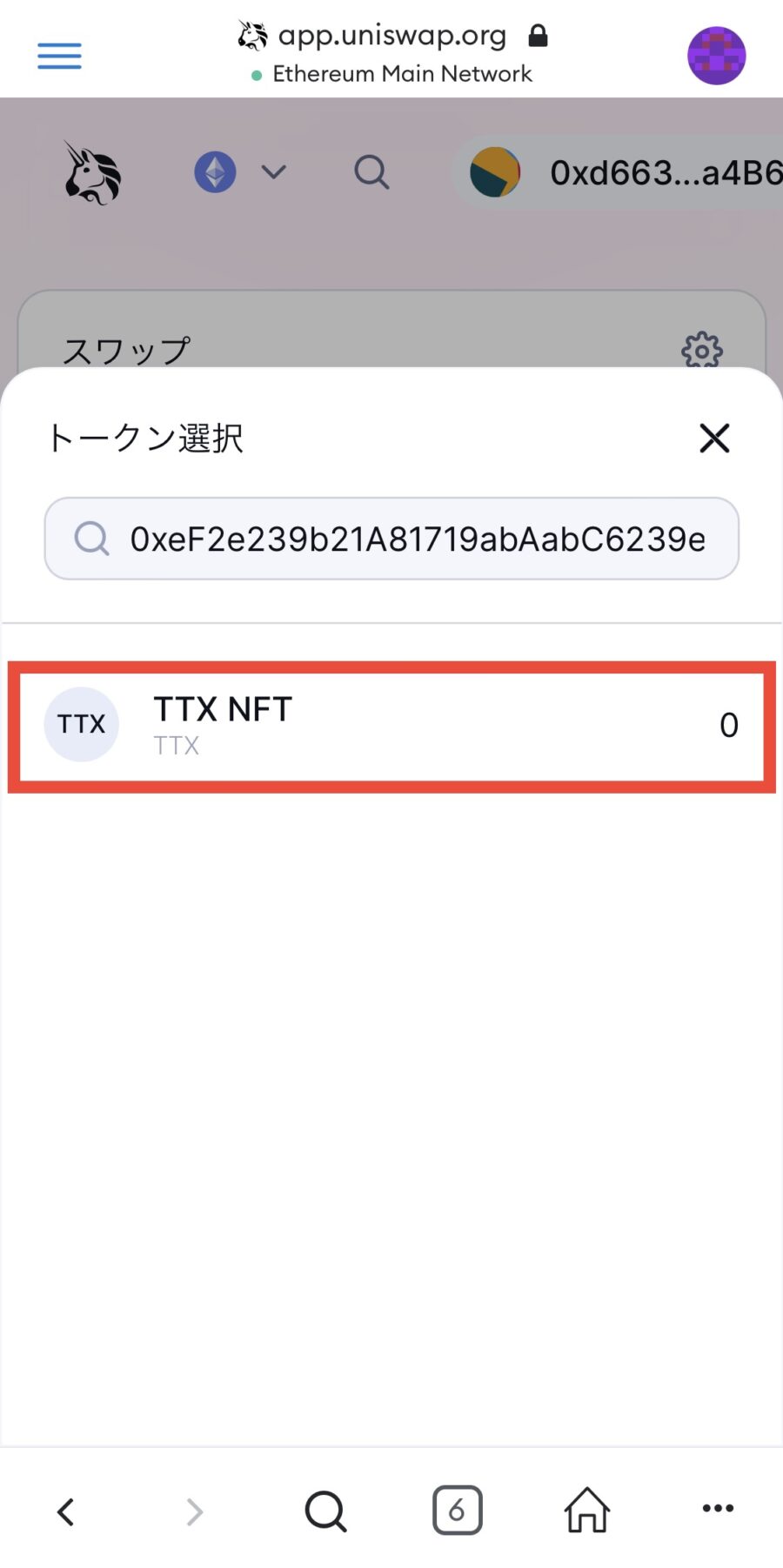
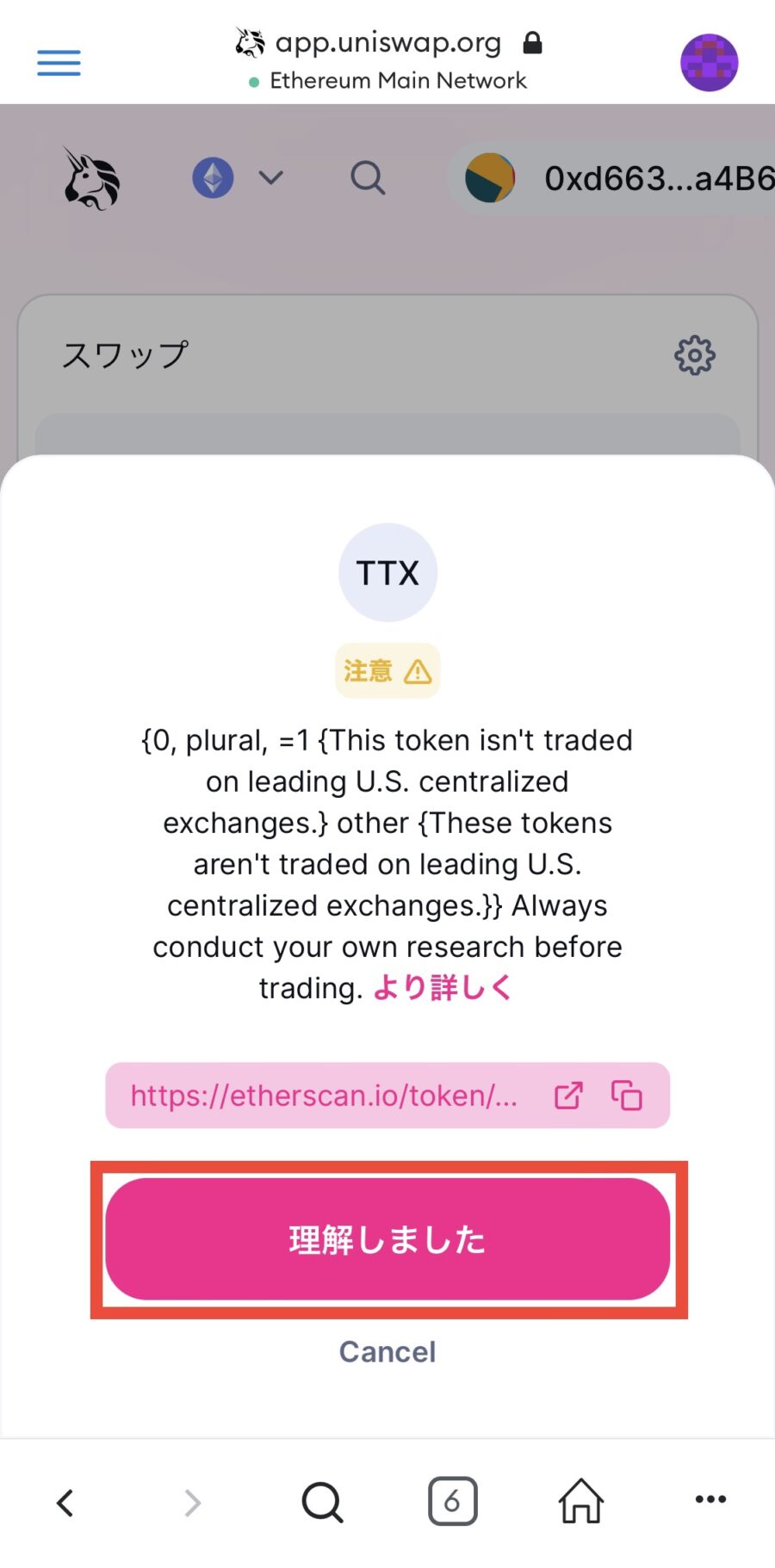
▼交換したいETHの数量を入力して「スワップ」、内容を確認して「スワップの確認」

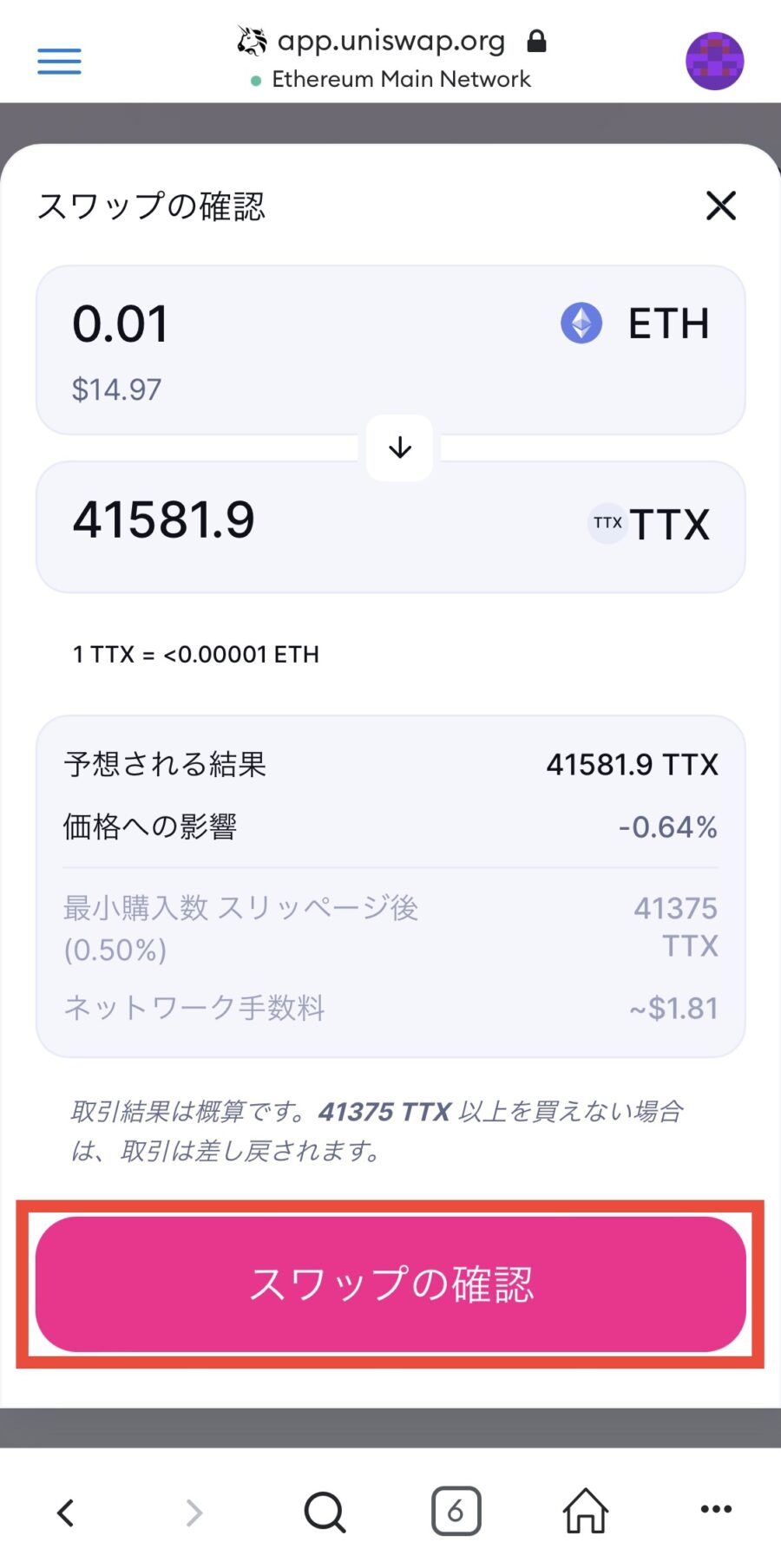
▼ガス代を見て「確認」、閉じる
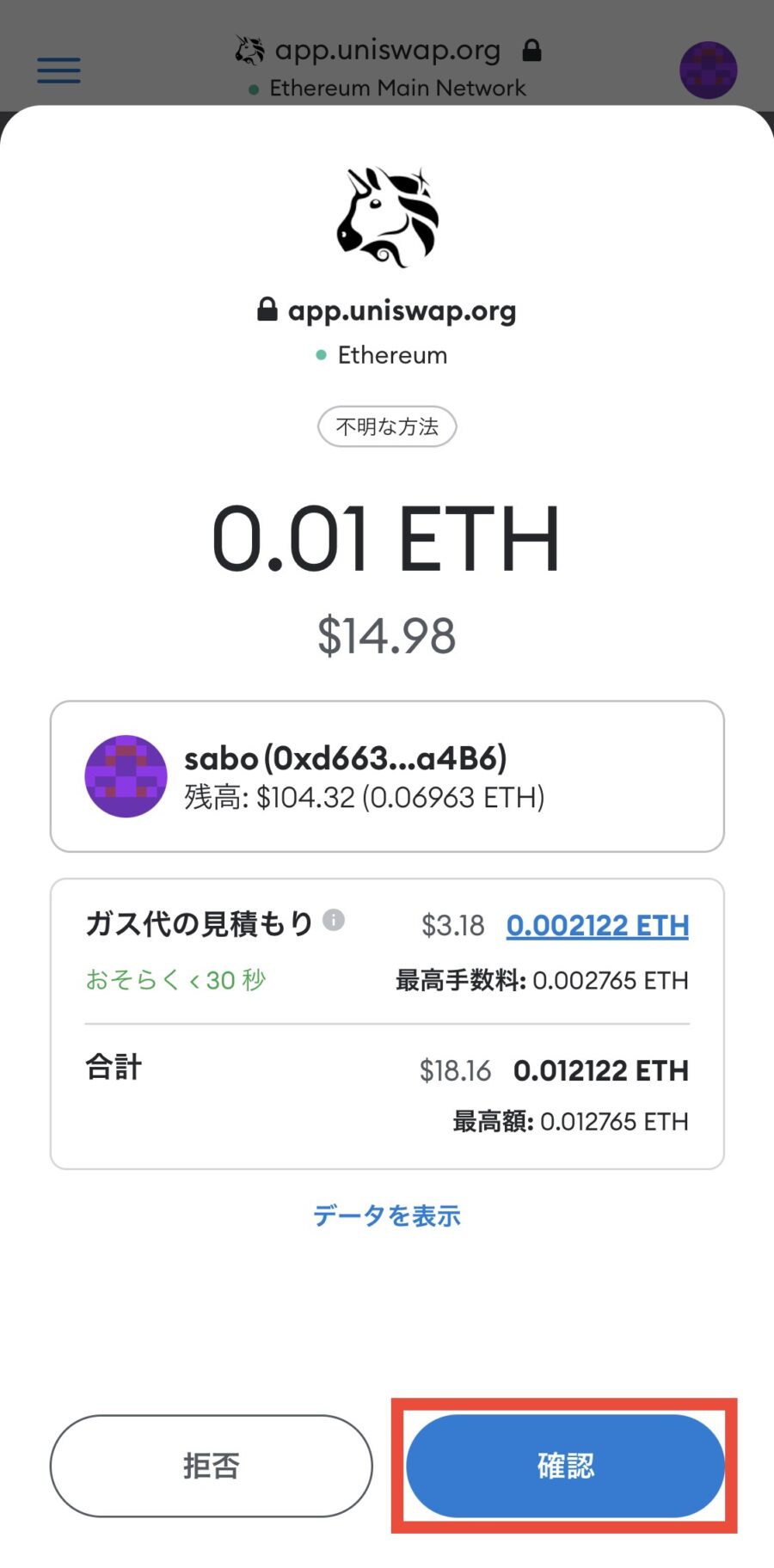
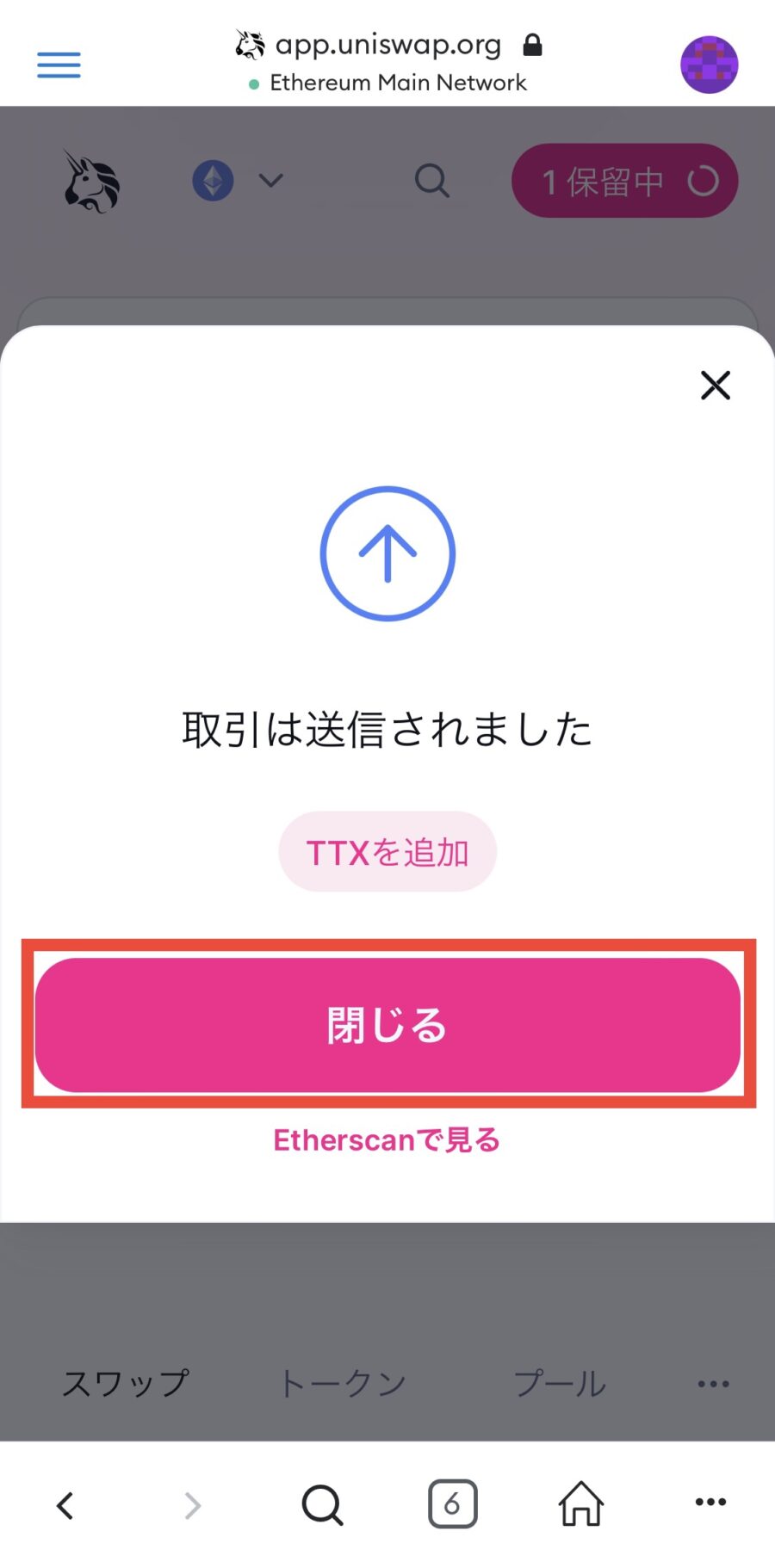
▼処理が終わったらTTXへの交換完了
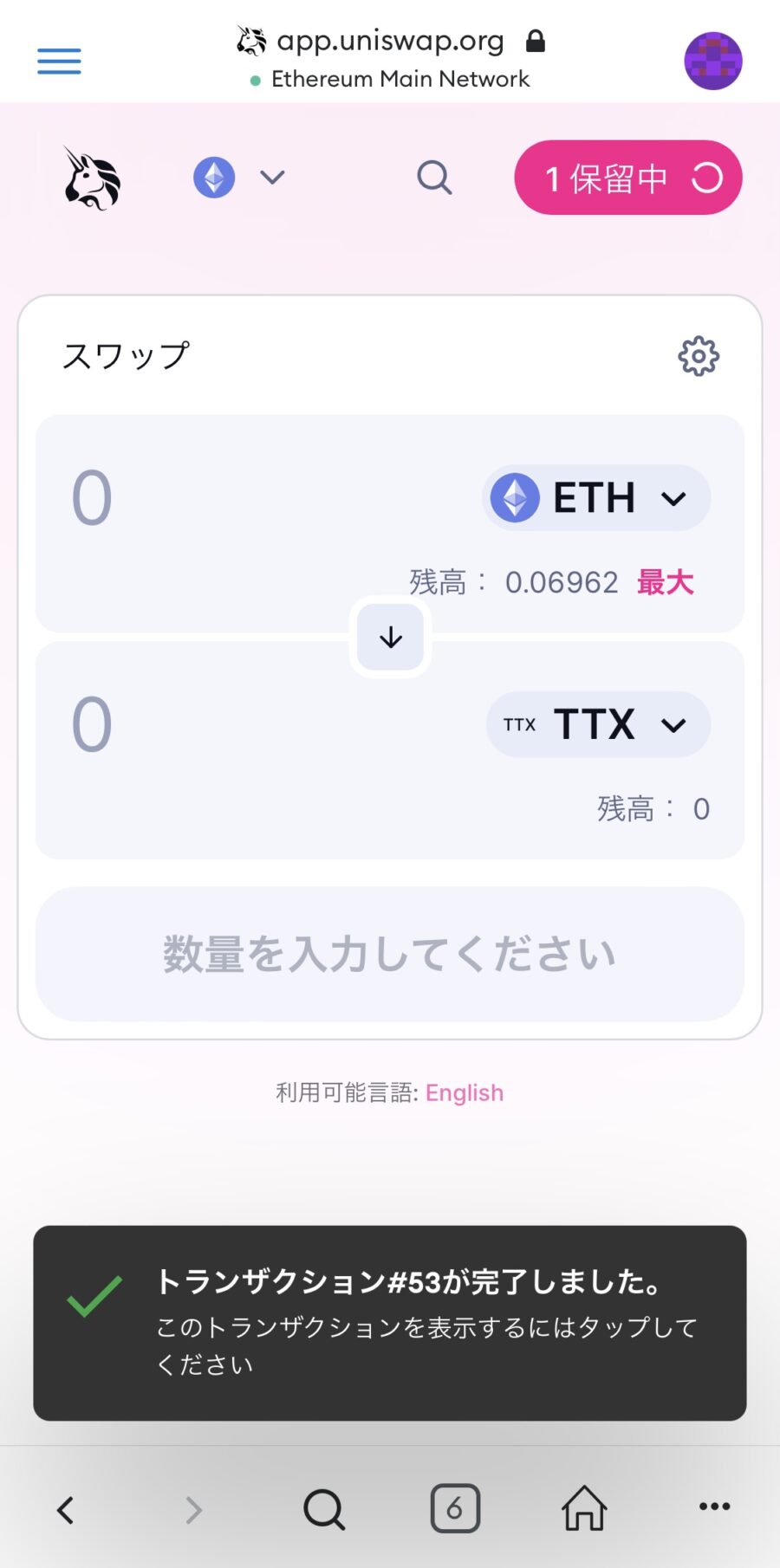
▼MetaMaskに購入したTTXが反映される
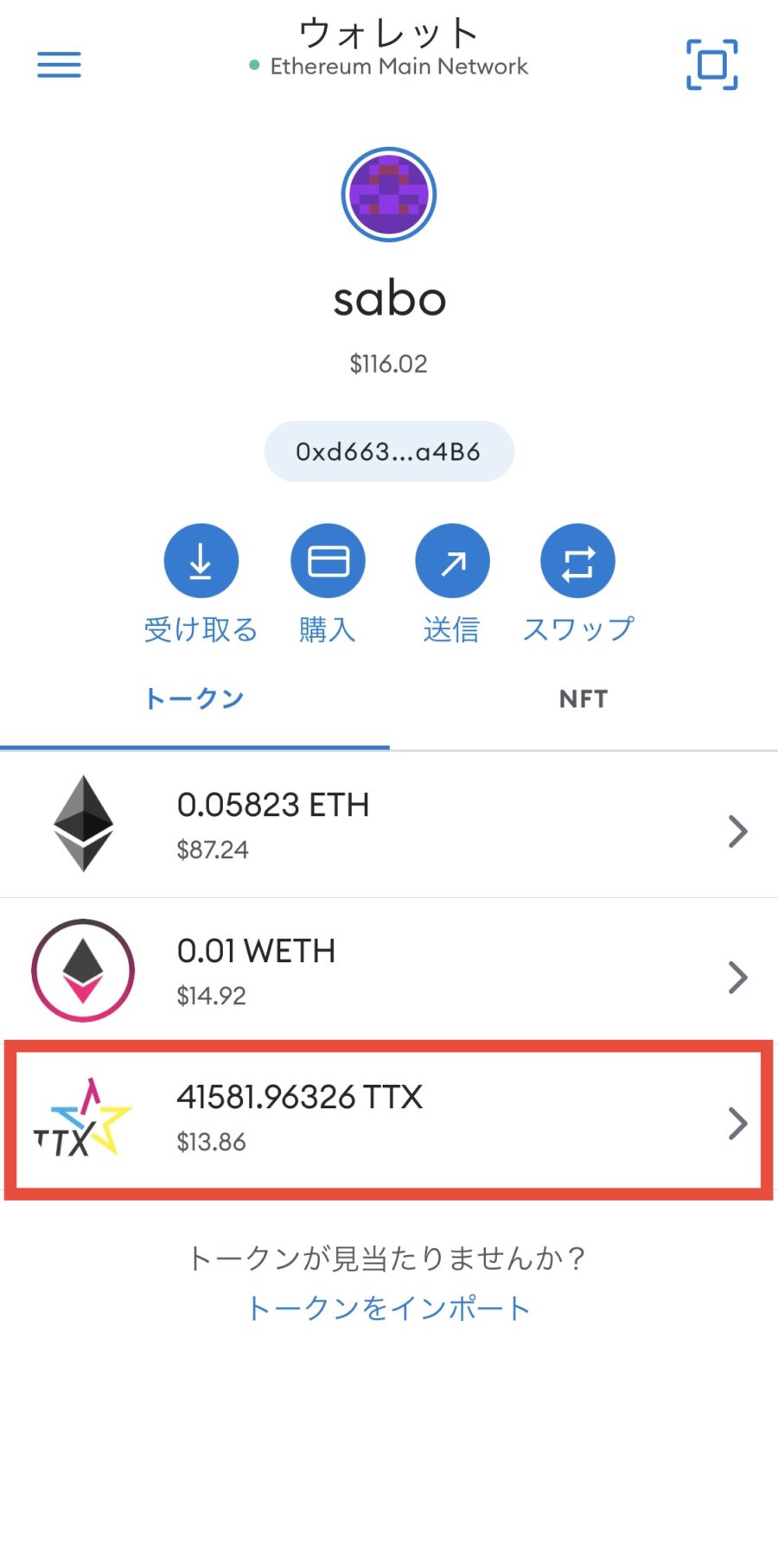
これでERC版のTTXが購入できました!
TTXのステーキング方法

時期によってTTX.FINANCEというサイトでステーキングが可能です。
トークンだけでなく関連プロジェクトのNFTがステーキング対象になることも。
仮想通貨やNFTを一定期間預けることで報酬を受け取れる仕組み。期間・年利は変動する場合あり。
TTX.FINANCEでのステーキング方法はこちら。
- ステーキングの条件を確認
- 該当の仮想通貨を購入
- TTX.FINANCEでステーキング
- 報酬を獲得(Claim)
- ステーキング解除(Unstake)
画面の見方や手順は「TTX FINANCEの使い方」で詳しく解説しています。

よくある質問
TTXの購入について、よくある質問をまとめます。
まとめ

この記事では仮想通貨TTXを購入できる取引所とTTXの買い方を解説しました。
TTXはブロックチェーンゲームのプラットフォームであるPancake Gamesと提携しています。
Pancake Games(パンケーキゲームズ)には大型プロジェクトが次々と参画しているので、今後の動向に注目しましょう。





